Page 1
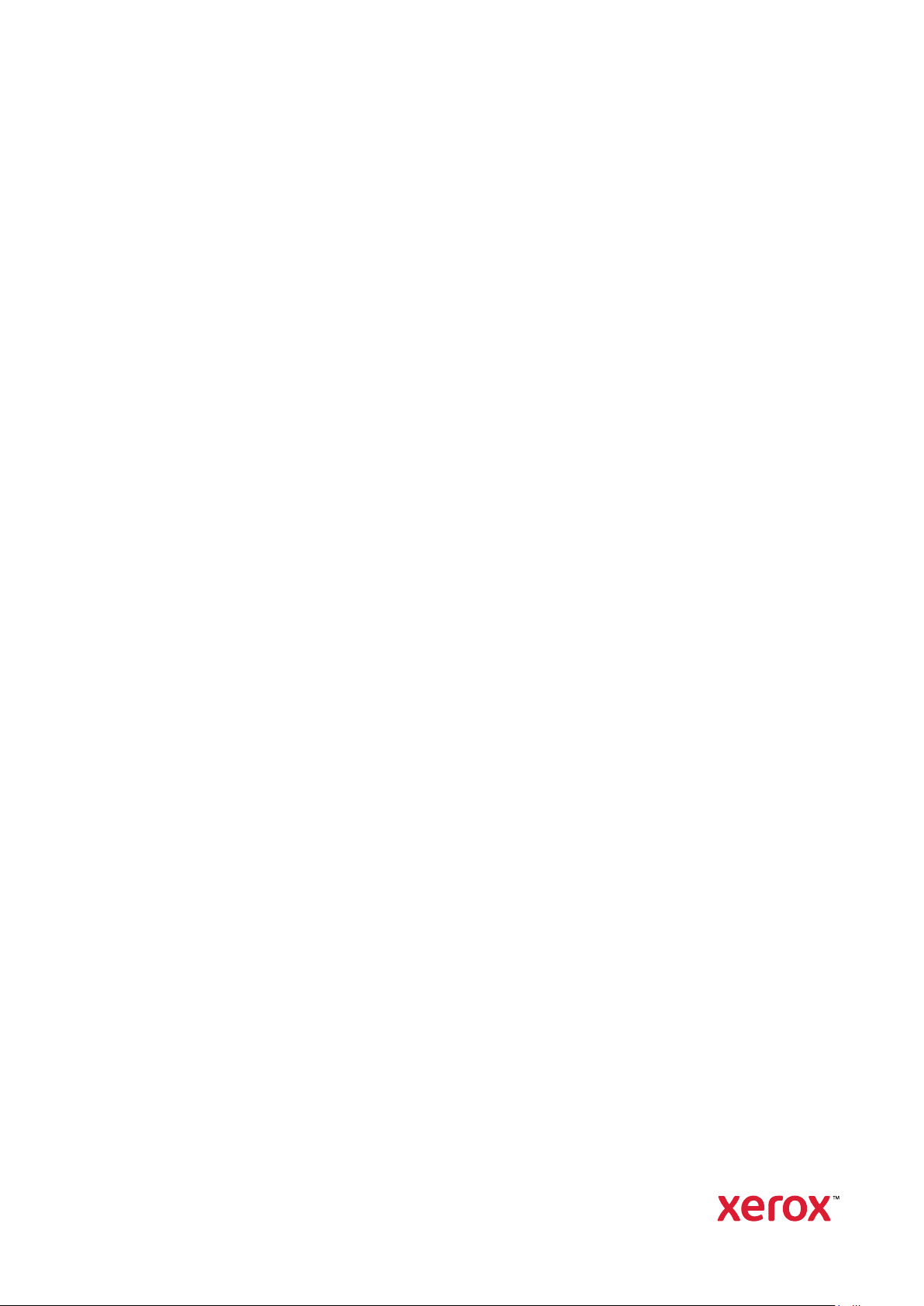
Версія 1.4
Жовтень 2019
702P05893
Багатофункціональний принтер
Xerox
®
WorkCentre
®
6515
Посібник користувача
Page 2
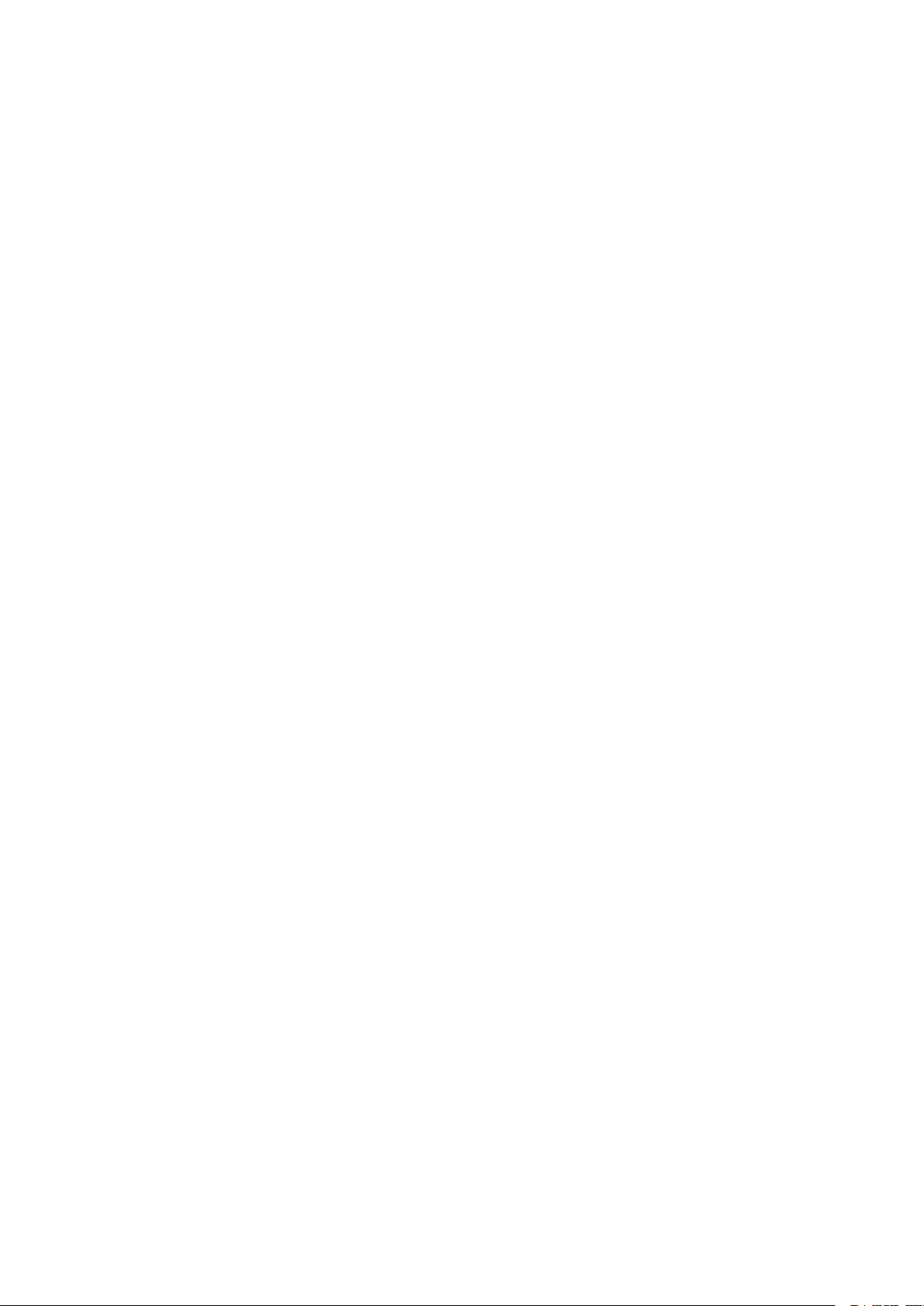
© 2019 Корпорація Xerox. Усі права застережено. Xerox®, Xerox and Design®, WorkCentre™, Phaser™, Versa-
™
Link
, FreeFlow®, SMARTsend®, Scan to PC Desktop®, MeterAssistant®, SuppliesAssistant®, Xerox Secure Ac-
cess Unified ID System
®
, Xerox Extensible Interface Platform®, Global Print Driver®та Mobile Express Driver®є
товарними знаками Xerox Corporation у США та / або в інших країнах.
®
Adobe
stScript
Apple
Mac OS
, логотип Adobe PDF, Reader®, Adobe®Type Manager®, ATM™, Flash®, Macromedia®, Photoshop®та Po-
®
є товарними знаками або зареєстрованими товарними знаками Adobe Systems, Inc.
®
, Bonjour®, EtherTalk™, TrueType®, iPad®, iPhone®, iPod®, iPod touch®, AirPrint®та the AirPrint®, Mac®та
®
є товарними знаками або зареєстрованими товарними знаками Apple Inc. у США та в інших
країнах.
®
HP-GL
, HP-UX®та PCL®є зареєстрованими товарними знаками корпорації Hewlett-Packard у США та/або в
інших країнах.
®
IBM
та AIX®є зареєстрованими товарними знаками корпорації International Business Machines у США та/
або в інших країнах.
Microsoft
®
, Windows Vista®, Windows®, OneDrive®та Windows Server®є зареєстрованими товарними знаками
корпорації Microsoft у США та в інших країнах.
®
Novell
, NetWare®, NDPS®, NDS®, IPX™та Novell Distributed Print Services™є товарними знаками або зареє-
строваними товарними знаками Novell, Inc. у США та в інших країнах.
®
SGI
та IRIX®є зареєстрованими товарними знаками корпорації Silicon Graphics International або її дочірніх
компаній у США та/або в інших країнах.
Sun, Sun Microsystems та Solaris є товарними знаками чи зареєстрованими товарними знаками компанії
Oracle та/або її філій у США та в інших країнах.
McAfee
®
, ePolicy Orchestrator®та McAfee ePO™є товарними знаками чи зареєстрованими товарними знака-
ми McAfee, Inc. у США та в інших країнах.
®
UNIX
є товарним знаком у США та в інших країнах, ліцензія на яку видається виключно через X/ Open Com-
pany Limited.
PANTONE
ENERGY STAR
Wi-Fi CERTIFIED Wi-Fi Direct
®
та інші товарні знаки Pantone, Inc. є власністю компанії Pantone, Inc.
®
та знак ENERGY STAR є зареєстрованими товарними знаками США.
®
є товарним знаком Wi-Fi Alliance.
Page 3
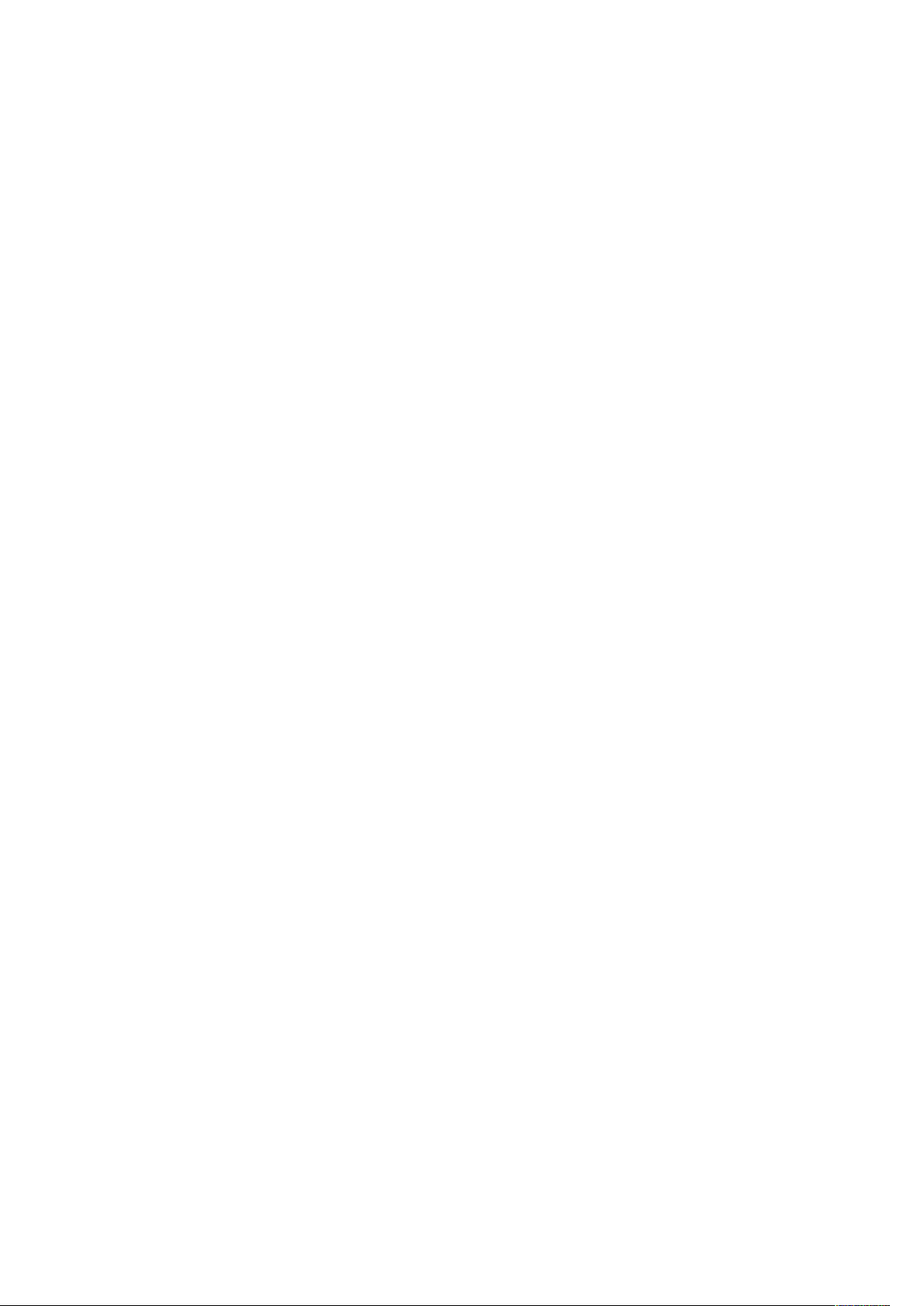
Таблиця змісту
1 Безпека ..............................................................................................................................13
Правила безпеки ............................................................................................................ 14
Електробезпека .............................................................................................................. 15
Загальні вказівки...................................................................................................... 15
Кабель живлення...................................................................................................... 15
Аварійне вимкнення живлення ................................................................................ 16
Телефонний кабель .................................................................................................. 16
Безпека експлуатації ...................................................................................................... 17
Вказівки щодо використання ................................................................................... 17
Викиди озону ............................................................................................................ 17
Розташування принтера ........................................................................................... 17
Витратні матеріали принтера................................................................................... 18
Безпека обслуговування ................................................................................................ 19
Позначки на принтері..................................................................................................... 20
Контактні дані для звернень із питань екології, охорони здоров’я та безпеки ............ 23
2 Функції ................................................................................................................................25
Частини принтера........................................................................................................... 26
Вигляд спереду ......................................................................................................... 26
Пристрій автоматичної дуплексної подачі документів ............................................ 27
Вигляд ззаду ............................................................................................................. 28
Внутрішні частини..................................................................................................... 29
Панель керування .................................................................................................... 30
Енергозбереження.......................................................................................................... 32
Вихід із режиму сну .................................................................................................. 32
Інформаційні сторінки .................................................................................................... 33
Друк інформаційних сторінок................................................................................... 33
Звіт про конфігурацію............................................................................................... 33
Налаштування друку сторінки запуску після ввімкнення........................................ 33
Адміністративні функції .................................................................................................. 34
Вбудований веб-сервер ............................................................................................ 34
Пошук ІР-адреси принтера....................................................................................... 34
Сертифікати для вбудованого веб-сервера ............................................................. 35
Завантаження звіту про конфігурацію із вбудованого веб-сервера........................ 35
Використання панелі дистанційного керування ...................................................... 36
Доступ до принтера.................................................................................................. 36
Лічильники обліку та використання......................................................................... 37
Більше інформації........................................................................................................... 38
3 Встановлення і налаштування....................................................................................39
Огляд встановлення і налаштування ............................................................................. 40
Вибір місця розташування для принтера....................................................................... 41
Відкривання розширення вихідного лотка .............................................................. 41
Багатофункціональний принтер Xerox®WorkCentre®6515
Посібник користувача
3
Page 4
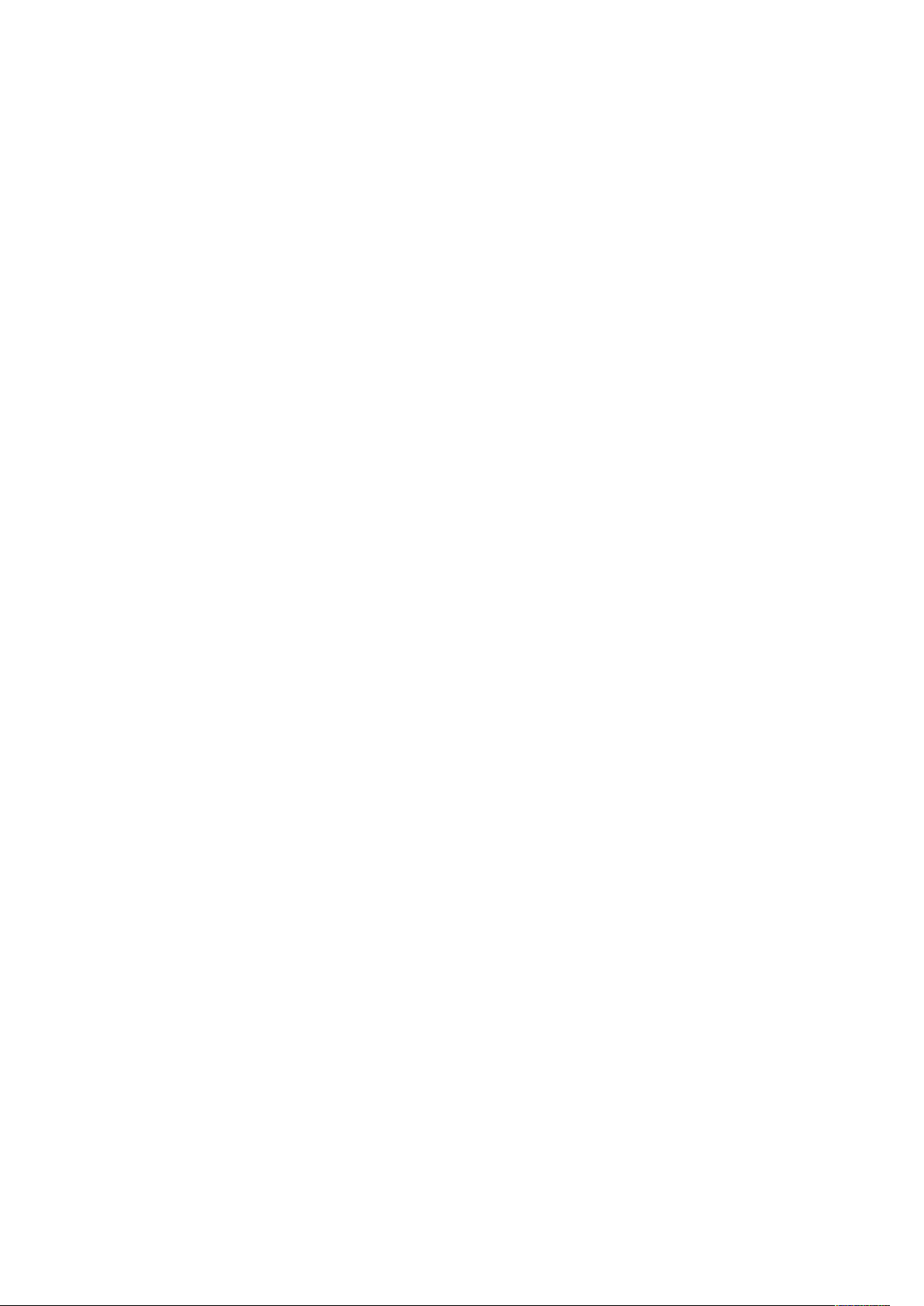
Таблиця змісту
З’єднання принтера ....................................................................................................... 42
Вибір способу з’єднання .......................................................................................... 42
З’єднання з комп’ютером через USB ....................................................................... 42
З’єднання з дротовою мережею .............................................................................. 43
З’єднання з бездротовою мережею ......................................................................... 43
З’єднання з Wi-Fi Direct ............................................................................................ 52
З’єднання з телефонною лінією ............................................................................... 53
Увімкнення та вимкнення живлення принтера.............................................................. 54
Майстер встановлення ............................................................................................. 55
Налаштування параметрів мережі................................................................................. 56
Про TCP/IP та IP-адреси............................................................................................ 56
Призначення IP-адреси принтеру ............................................................................ 56
Налаштування AirPrint .................................................................................................... 57
Налаштування Google Cloud Print................................................................................... 58
Загальні налаштування через панель керування.......................................................... 59
Доступ до інформації про принтер через панель керування................................... 59
Відображення та приховування встановлених програм.......................................... 59
Індивідуальне налаштування та персоналізація списку функцій............................ 59
Налаштування стандартних та індивідуальних параметрів факсу................................ 61
Встановлення програмного забезпечення ..................................................................... 62
Вимоги до операційної системи ............................................................................... 62
Встановлення драйверів принтера для мережевого принтера Windows ................ 62
Встановлення драйверів принтера для USB-принтера Windows ............................. 63
Встановлення драйверів і службових програм для Macintosh OS X ........................ 63
Встановлення драйверів і службових програм для UNIX і Linux ............................. 66
Встановлення принтера як принтера WSD (веб-служби на пристроях) .................. 67
4 Папір та носії....................................................................................................................69
Підтримуваний папір ...................................................................................................... 70
Рекомендовані носії.................................................................................................. 70
Замовлення паперу .................................................................................................. 70
Загальні вказівки щодо завантаження паперу ........................................................ 70
Папір, який може завдати шкоди принтеру ............................................................. 70
Вказівки щодо зберігання паперу............................................................................ 71
Підтримувані типи і вага паперу .............................................................................. 71
Підтримувані стандартні розміри паперу ................................................................ 72
Підтримувані типи і вага паперу для автоматичного двостороннього
друку......................................................................................................................... 73
Підтримувані нестандартні розміри паперу ............................................................ 73
Завантаження паперу .................................................................................................... 74
Завантаження паперу в обхідний лоток .................................................................. 74
Налаштування лотків 1 або 2 для певної довжини паперу ..................................... 76
Завантаження паперу в лотки 1 і 2 .......................................................................... 78
Налаштування режиму лотка................................................................................... 80
Друк на спеціальному папері......................................................................................... 82
Конверти................................................................................................................... 82
Наклейки .................................................................................................................. 87
Глянцевий картон..................................................................................................... 91
5 Друк ....................................................................................................................................93
4
Багатофункціональний принтер Xerox®WorkCentre®6515
Посібник користувача
Page 5
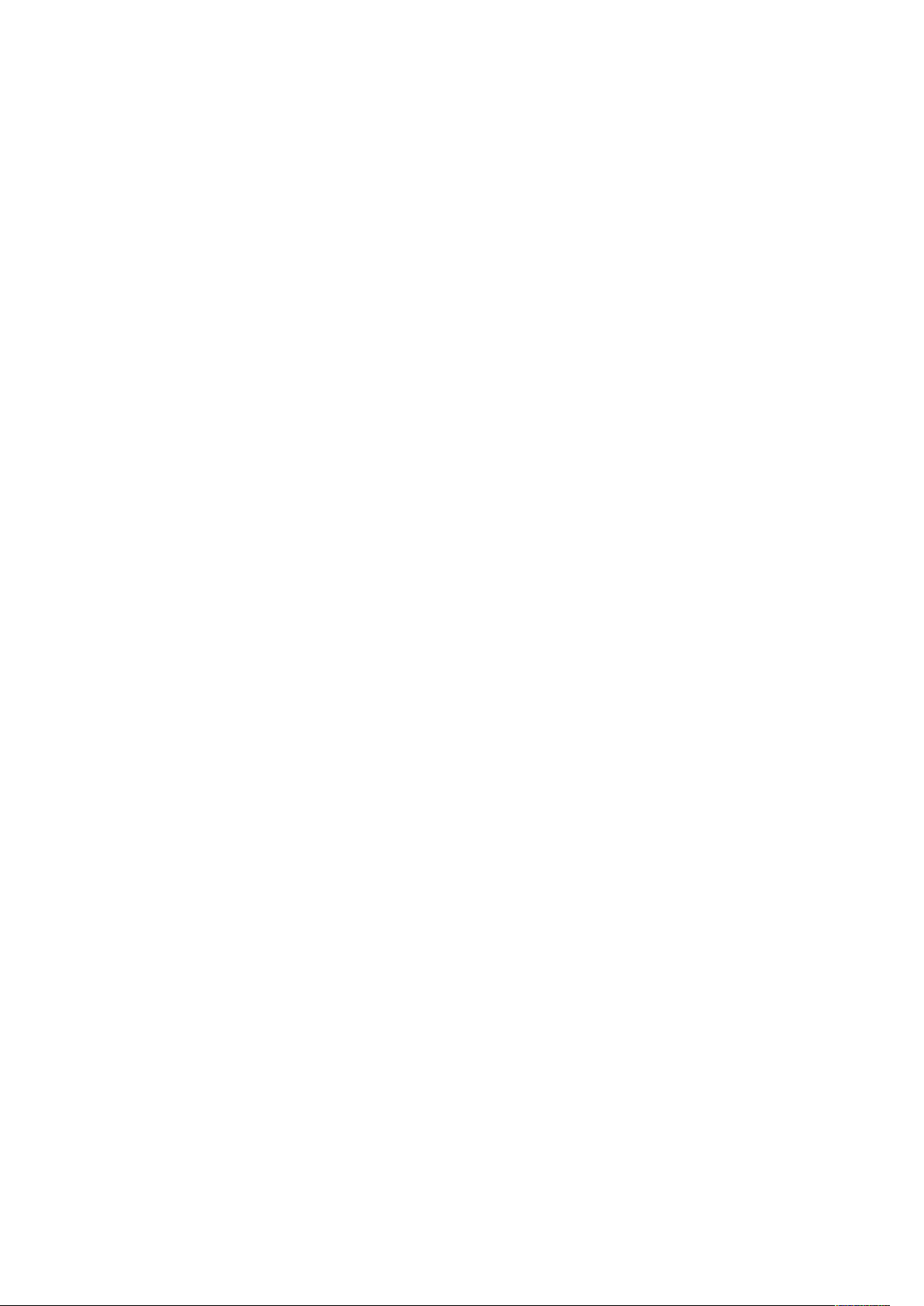
Таблиця змісту
Огляд процесу друку ...................................................................................................... 94
Вибір параметрів друку.................................................................................................. 95
Довідка драйвера принтера..................................................................................... 95
Параметри друку Windows....................................................................................... 95
Параметри друку Macintosh..................................................................................... 97
Друк у UNIX і Linux ................................................................................................... 98
Параметри мобільного друку................................................................................. 100
Друк із USB-накопичувача............................................................................................ 102
Друк із USB-накопичувача...................................................................................... 102
Друк із USB-накопичувача, встановленого у принтер ........................................... 102
Функції друку ................................................................................................................ 103
Керування завданнями .......................................................................................... 103
Друк спеціальних типів завдань............................................................................. 104
Друк з обох сторін аркуша ..................................................................................... 107
Орієнтація............................................................................................................... 108
Вибір параметрів паперу для друку....................................................................... 108
Друк кількох сторінок на одному аркуші............................................................... 108
Друк брошур........................................................................................................... 109
Якість друку ............................................................................................................ 109
Параметри зображення.......................................................................................... 109
Друк водяних знаків ............................................................................................... 110
Масштабування...................................................................................................... 111
Освітленість ............................................................................................................ 111
Контрастність ......................................................................................................... 111
Друк дзеркальних зображень ................................................................................ 111
Вибір сповіщення про виконання завдання для Windows ..................................... 112
Використання спеціальних сторінок ...................................................................... 112
Використання нестандартних розмірів паперу............................................................ 114
Друк на папері нестандартних розмірів ................................................................ 114
Визначення нестандартних розмірів паперу ......................................................... 114
@PrintByXerox................................................................................................................ 116
Огляд @PrintByXerox............................................................................................... 116
Друк за допомогою програми @PrintByXerox......................................................... 116
6 Копіювання .................................................................................................................... 117
Копіювання................................................................................................................... 118
Напрямні однопрохідного пристрою автоматичної дуплексної подачі
документів .............................................................................................................. 119
Вказівки щодо скла для документів....................................................................... 119
Параметри копіювання ................................................................................................ 120
Вибір кольорового або чорно-білого режиму копіювання .................................... 120
Налаштування двостороннього копіювання.......................................................... 120
Вибір лотка для паперу .......................................................................................... 120
Сортування копій.................................................................................................... 121
Зменшення або збільшення зображення............................................................... 121
Визначення типу вихідного документа .................................................................. 121
Висвітлення або затемнення зображення.............................................................. 122
Зазначення розміру вихідного документа ............................................................. 122
Визначення орієнтації вихідного документа.......................................................... 122
Розширені параметри копіювання ............................................................................... 124
Збереження визначених налаштувань копіювання............................................... 124
Багатофункціональний принтер Xerox®WorkCentre®6515
Посібник користувача
5
Page 6
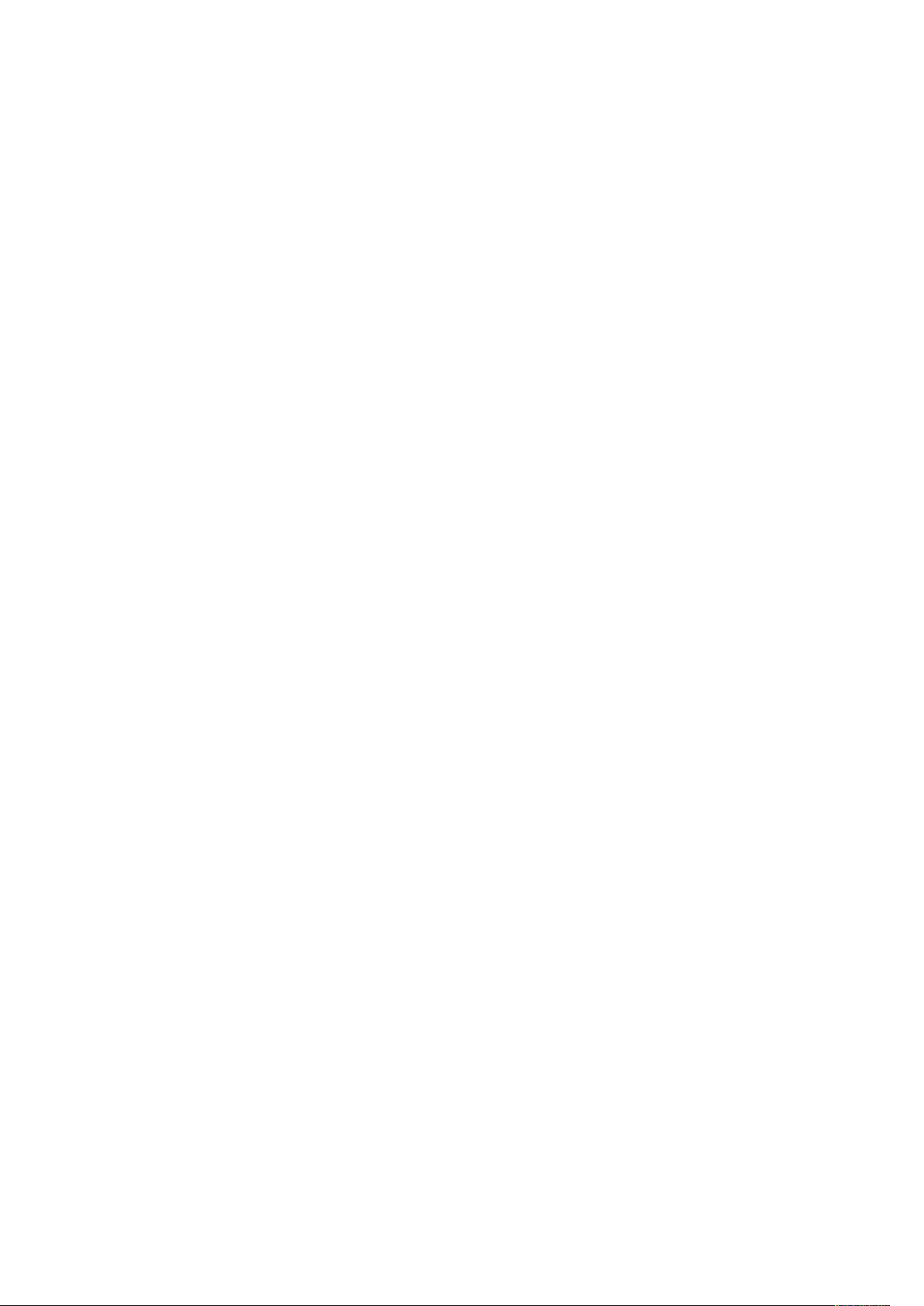
Таблиця змісту
Зміна параметрів копіювання за замовчуванням.................................................. 124
Отримання визначених налаштувань копіювання................................................. 124
Налаштування програми копіювання .................................................................... 125
7 Сканування .................................................................................................................... 127
Огляд функції сканування ............................................................................................ 128
Вказівки щодо завантаження документів.................................................................... 129
Завантаження документів для сканування............................................................ 129
Сканування на USB-накопичувач................................................................................. 130
Сканування в головну папку користувача ................................................................... 131
Підготовка до роботи ............................................................................................. 131
Сканування в головну папку .................................................................................. 131
Сканування на адресу електронної пошти .................................................................. 132
Сканування на робочий стіл......................................................................................... 133
Сканування на сервер FTP чи SFTP .............................................................................. 134
Сканування в папку спільного доступу на мережевому комп’ютері........................... 135
Встановлення спільного доступу до папки на комп’ютері Windows...................... 135
Спільний доступ до папки в ОС Macintosh X версії 10.7 та пізнішої версії ............ 135
Додавання папки SMB як запису в адресній книзі із вбудованого веб-
сервера ................................................................................................................... 136
Додавання папки як запису в адресній книзі за допомогою панелі
керування ............................................................................................................... 136
Сканування в папку спільного доступу на мережевому комп’ютері..................... 136
Сканування зображень у програму на підключеному комп’ютері.............................. 138
Сканування зображення у програму ..................................................................... 138
Приклад сканування зображення в Microsoft Windows......................................... 138
Сканування за допомогою програми WSD Windows (веб-служби на
пристроях) .............................................................................................................. 139
Сканування на комп’ютер через USB-кабель .............................................................. 141
Попередній перегляд і компонування завдань............................................................ 142
8 Факс.................................................................................................................................. 143
Відомості про факс ....................................................................................................... 144
Вказівки щодо завантаження документів.............................................................. 144
Факс .............................................................................................................................. 145
Налаштування принтера для передачі факсу ........................................................ 145
Надсилання факсу із принтера............................................................................... 145
Використання визначених налаштувань для надсилання факсу з
принтера................................................................................................................. 146
Надсилання відкладеного факсу............................................................................ 147
Надсилання факсу з титульною сторінкою ............................................................ 147
Опитування віддаленого факсового апарата ........................................................ 148
Надсилання факсу вручну ...................................................................................... 149
Друк звіту про діяльність факсу ............................................................................. 149
Факс через сервер ........................................................................................................ 150
Надсилання факсу через сервер ............................................................................ 150
Надсилання відкладеного факсу через сервер ...................................................... 151
Попередній перегляд і компонування завдань............................................................ 152
Надсилання факсу з комп’ютера ................................................................................. 153
6
Багатофункціональний принтер Xerox®WorkCentre®6515
Посібник користувача
Page 7
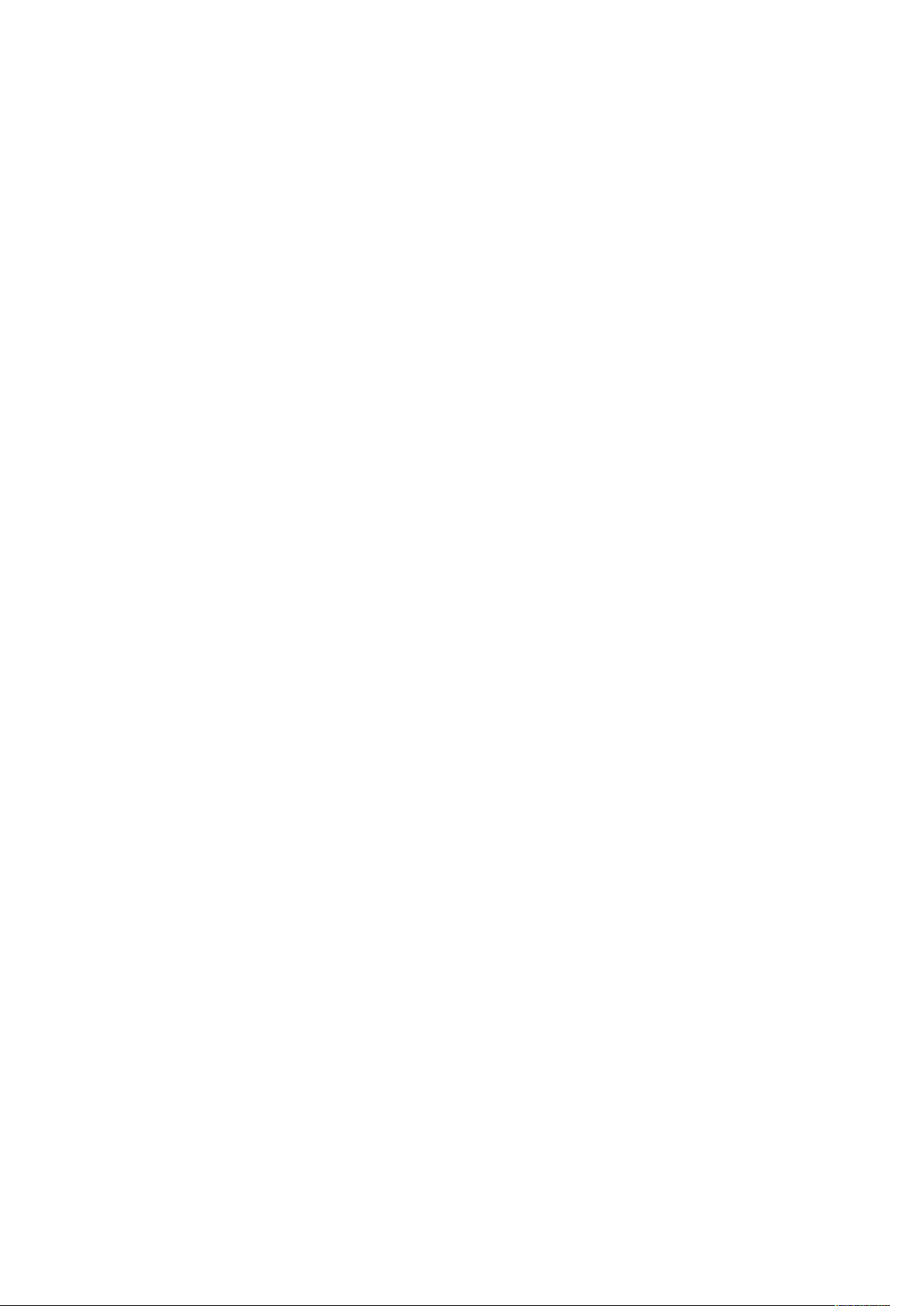
Таблиця змісту
Надсилання факсу з програм Windows .................................................................. 153
Надсилання факсу із програм Macintosh ............................................................... 153
Друк захищеного факсу................................................................................................ 155
Редагування адресної книги......................................................................................... 156
Додавання чи редагування контактів факсу в адресній книзі на панелі
керування ............................................................................................................... 156
Додавання або редагування груп в адресній книзі на панелі керування ............. 156
Додавання або редагування контактів факсу в адресній книзі у вбудованому
веб-сервері.............................................................................................................. 157
Додавання або редагування груп в адресній книзі у вбудованому веб-
сервері .................................................................................................................... 158
Створення і керування вибраним .......................................................................... 158
9 Технічне обслуговування........................................................................................... 161
Чищення принтера ....................................................................................................... 162
Чищення корпусу.................................................................................................... 162
Чищення сканера.................................................................................................... 162
Чищення внутрішніх деталей ................................................................................. 166
Налаштування і технічне обслуговування ................................................................... 173
Розташування кольорів .......................................................................................... 173
Калібрування кольорів ........................................................................................... 173
Узгодження кольорів сканування .......................................................................... 174
Налаштування реєстрації паперу........................................................................... 174
Налаштування робочої напруги............................................................................. 176
Регулювання термофіксатора................................................................................. 177
Налаштування висоти ............................................................................................ 177
Виконання процедури очищення проявника і валика перенесення ..................... 177
Замовлення витратних матеріалів ............................................................................... 178
Витратні матеріали................................................................................................. 178
Замінні елементи .................................................................................................... 178
Коли замовляти витратні матеріали ...................................................................... 178
Огляд стану витратних матеріалів ......................................................................... 179
Картриджі з тонером .............................................................................................. 179
Утилізація витратних матеріалів ............................................................................ 180
Перевірка показників лічильника .......................................................................... 180
Переміщення принтера ................................................................................................ 181
10 Усунення несправностей......................................................................................... 185
Загальні вказівки щодо усунення несправностей........................................................ 186
Принтер не вмикається .......................................................................................... 186
Принтер часто перезапускається або вимикається............................................... 186
Принтер не друкує.................................................................................................. 187
Друк триває надто довго........................................................................................ 188
Документ друкується з неправильного лотка........................................................ 189
Проблеми з автоматичним двостороннім друком ................................................. 189
Принтер видає незвичні шуми................................................................................ 190
Лоток для паперу не закривається ........................................................................ 190
У принтері утворився конденсат ............................................................................ 190
Застрягання паперу...................................................................................................... 191
Визначення місць застрягання паперу................................................................... 191
Багатофункціональний принтер Xerox®WorkCentre®6515
Посібник користувача
7
Page 8
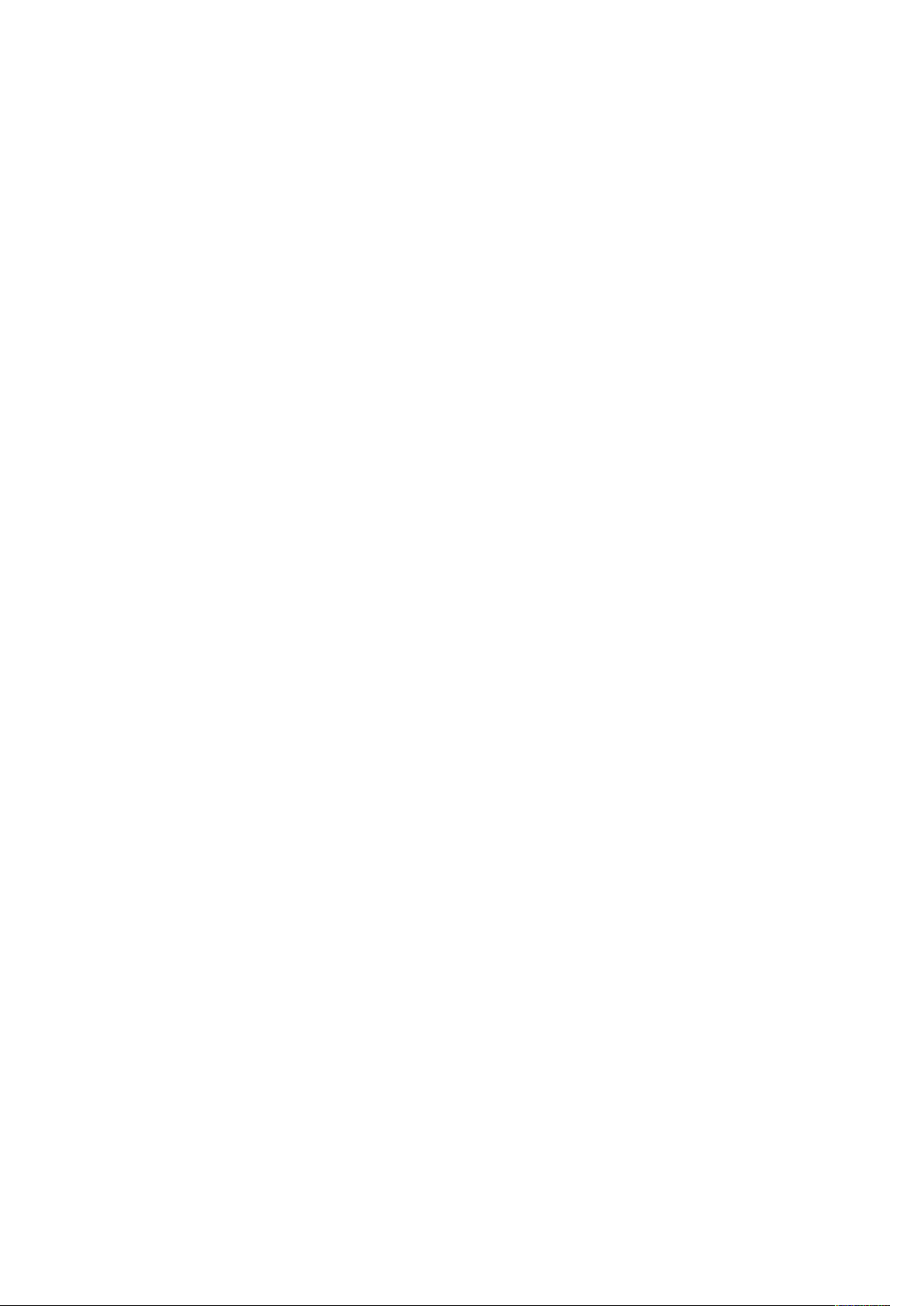
Таблиця змісту
Мінімізація застрягань паперу............................................................................... 191
Усунення застрягань паперу .................................................................................. 193
Усунення несправностей, пов’язаних із застряганням паперу .............................. 203
Проблеми з якістю друку........................................................................................ 206
Проблеми, пов’язані з копіюванням і скануванням............................................... 212
Проблеми з факсом ................................................................................................ 213
Отримання допомоги.................................................................................................... 216
Перегляд попереджувальних повідомлень на панелі керування.......................... 216
Перегляд поточних помилок на панелі керування ................................................ 216
Використання вбудованих засобів усунення несправностей ................................ 216
Помічник із підтримки онлайн................................................................................ 217
Допоміжні інформаційні сторінки .......................................................................... 217
Додаткова інформація про принтер....................................................................... 217
11 Функції системного адміністратора ..................................................................... 219
Доступ до налаштувань адміністрування та конфігурації ........................................... 220
Доступ до панелі керування на правах системного адміністратора..................... 220
Доступ до вбудованого веб-сервера на правах системного
адміністратора ....................................................................................................... 220
Зміна пароля системного адміністратора.............................................................. 221
Друк звіту про конфігурацію .................................................................................. 221
З’єднання принтера ..................................................................................................... 223
З’єднання з бездротовою мережею ....................................................................... 223
Wi-Fi Direct .............................................................................................................. 228
IP............................................................................................................................. 229
NFC.......................................................................................................................... 230
Налаштування загальних параметрів за допомогою вбудованого веб-
сервера ......................................................................................................................... 232
Перегляд інформації про принтер.......................................................................... 232
Відображення адреси IPv4 на головному екрані................................................... 232
Налаштування способу входу із вбудованого веб-сервера ................................... 232
Налаштування параметрів режиму енергозбереження за допомогою вбудова-
ного веб-сервера .................................................................................................... 233
Панель дистанційного керування .......................................................................... 234
Налаштування дати й часу за допомогою вбудованого веб-сервера ................... 235
Налаштування звуків за допомогою вбудованого веб-сервера ............................ 235
Налаштування часу очікування панелі керування пристрою................................ 236
Налаштування часу очікування веб-сайту пристрою............................................. 236
Налаштування стандартного екрана панелі керування пристрою ....................... 237
Налаштування параметрів лотка за допомогою вбудованого веб-
сервера ................................................................................................................... 237
Клонування параметрів принтера ......................................................................... 238
Увімкнення функції додаткових модулів................................................................ 239
Скидання налаштувань принтера .......................................................................... 239
Налаштування проксі-сервера ............................................................................... 239
Налаштування книги мережевих адрес ................................................................. 240
Додавання або редагування контактів адресної книги у вбудованому веб-
сервері .................................................................................................................... 240
Додавання або редагування контактів адресної книги на панелі
керування ............................................................................................................... 241
Налаштування сповіщень....................................................................................... 242
Налаштування сповіщень електронною поштою................................................... 242
8
Багатофункціональний принтер Xerox®WorkCentre®6515
Посібник користувача
Page 9
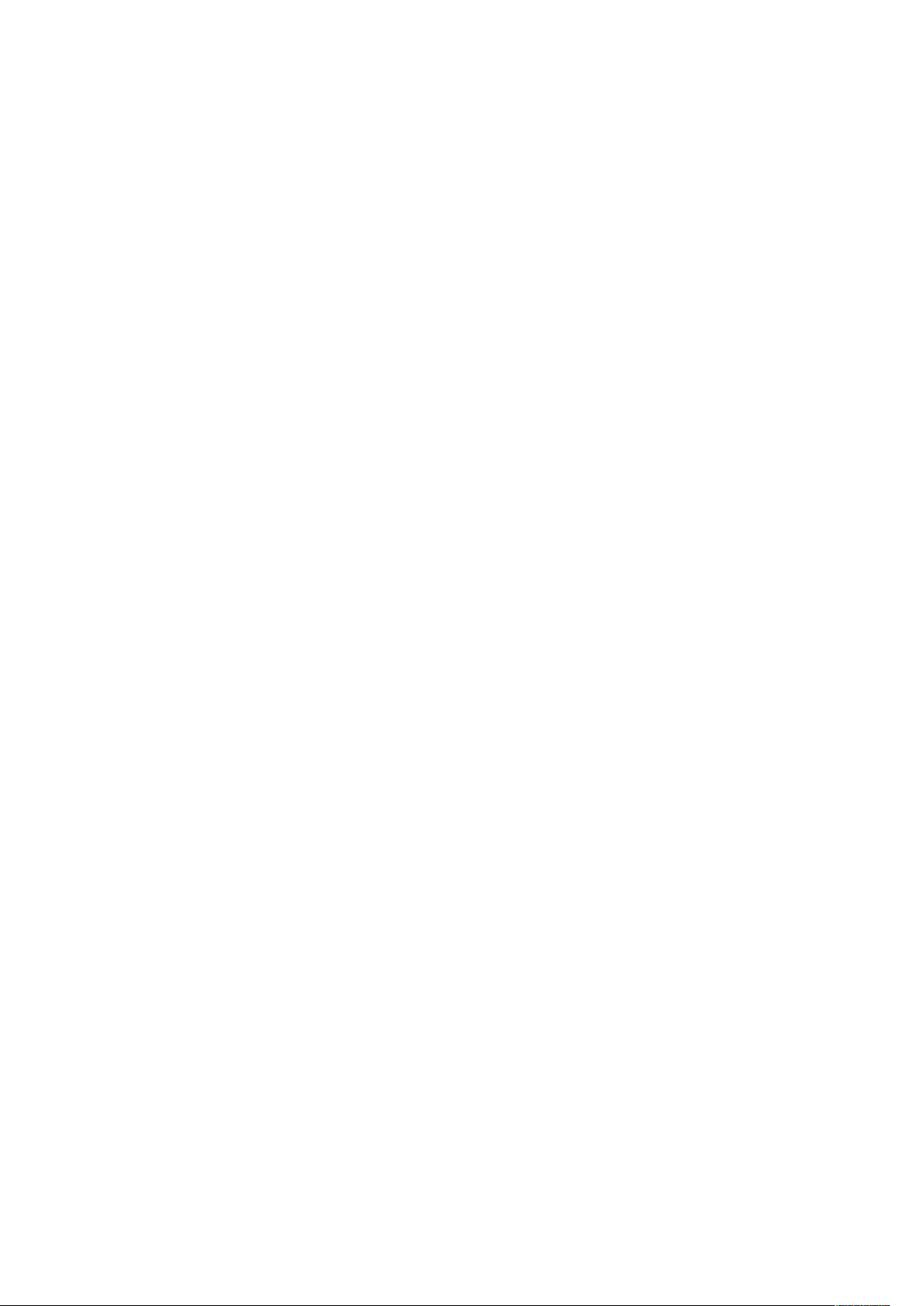
Таблиця змісту
Налаштування параметрів PDL із вбудованого веб-сервера................................. 242
Налаштування загальних параметрів за допомогою панелі керування ..................... 247
Налаштування режимів енергозбереження........................................................... 247
Налаштування дати і часу...................................................................................... 247
Налаштування одиниць вимірювання.................................................................... 248
Налаштування яскравості дисплея ........................................................................ 248
Налаштування звуків на панелі керування ........................................................... 248
Налаштування повідомлень про вичерпання витратних матеріалів..................... 248
Налаштування часу очікування панелі керування за допомогою панелі
керування ............................................................................................................... 249
Налаштування параметрів лотка........................................................................... 250
Скидання 802.1X та IPsec ....................................................................................... 250
Скидання до заводських значень за замовчуванням ............................................ 251
Скидання шрифтів, форм і макросів ....................................................................... 251
Налаштування загальних параметрів і політик друку із вбудованого веб-
сервера ......................................................................................................................... 252
Налаштування загальних параметрів.................................................................... 252
Налаштування параметрів подачі паперу ............................................................. 252
Налаштування політик принтера ........................................................................... 253
Налаштування параметрів звіту............................................................................. 257
Налаштування сканування........................................................................................... 259
Огляд налаштувань сканування............................................................................. 259
Налаштування сканування в папку спільного доступу на комп’ютері.................. 259
Налаштування сканування на сервер FTP ............................................................. 259
Налаштування сканування на сервер SFTP ........................................................... 260
Налаштування сканування на адресу електронної пошти .................................... 261
Налаштування програми «Електронна пошта» ..................................................... 262
Налаштування сканування на адресу електронної пошти стороннього
постачальника........................................................................................................ 263
Налаштування сканування у спільну папку Windows за допомогою SMB ............ 264
Увімкнення послуг сканування WSD ...................................................................... 266
Налаштування функції факсу ....................................................................................... 267
Увімкнення програми факсу або факсу через сервер............................................ 267
Факс ........................................................................................................................ 267
Факс через сервер .................................................................................................. 271
Налаштування параметрів безпеки за допомогою вбудованого веб-сервера............ 276
Вхід у систему як адміністратор із панелі керування ............................................ 276
Вхід у систему як адміністратор із вбудованого веб-сервера................................ 276
Відкривання меню «Безпека»................................................................................. 277
Доступ до розширених налаштувань безпеки ....................................................... 277
Налаштування розширених параметрів безпеки .................................................. 277
Налаштування параметрів безпеки ....................................................................... 278
Сервер LDAP............................................................................................................ 279
Позначення користувача LDAP............................................................................... 280
Налаштування автентифікації LDAP....................................................................... 280
Налаштування мережевої автентифікації .............................................................. 281
Налаштування системи автентифікації LDAP......................................................... 281
Налаштування системи автентифікації SMB .......................................................... 282
Налаштування системи автентифікації Kerberos.................................................... 282
Налаштування фільтрування ІР-адрес ................................................................... 282
Налаштування параметрів SSL у вбудованому веб-сервері .................................. 283
Увімкнення HTTPS за допомогою вбудованого веб-сервера ................................. 284
Багатофункціональний принтер Xerox®WorkCentre®6515
Посібник користувача
9
Page 10
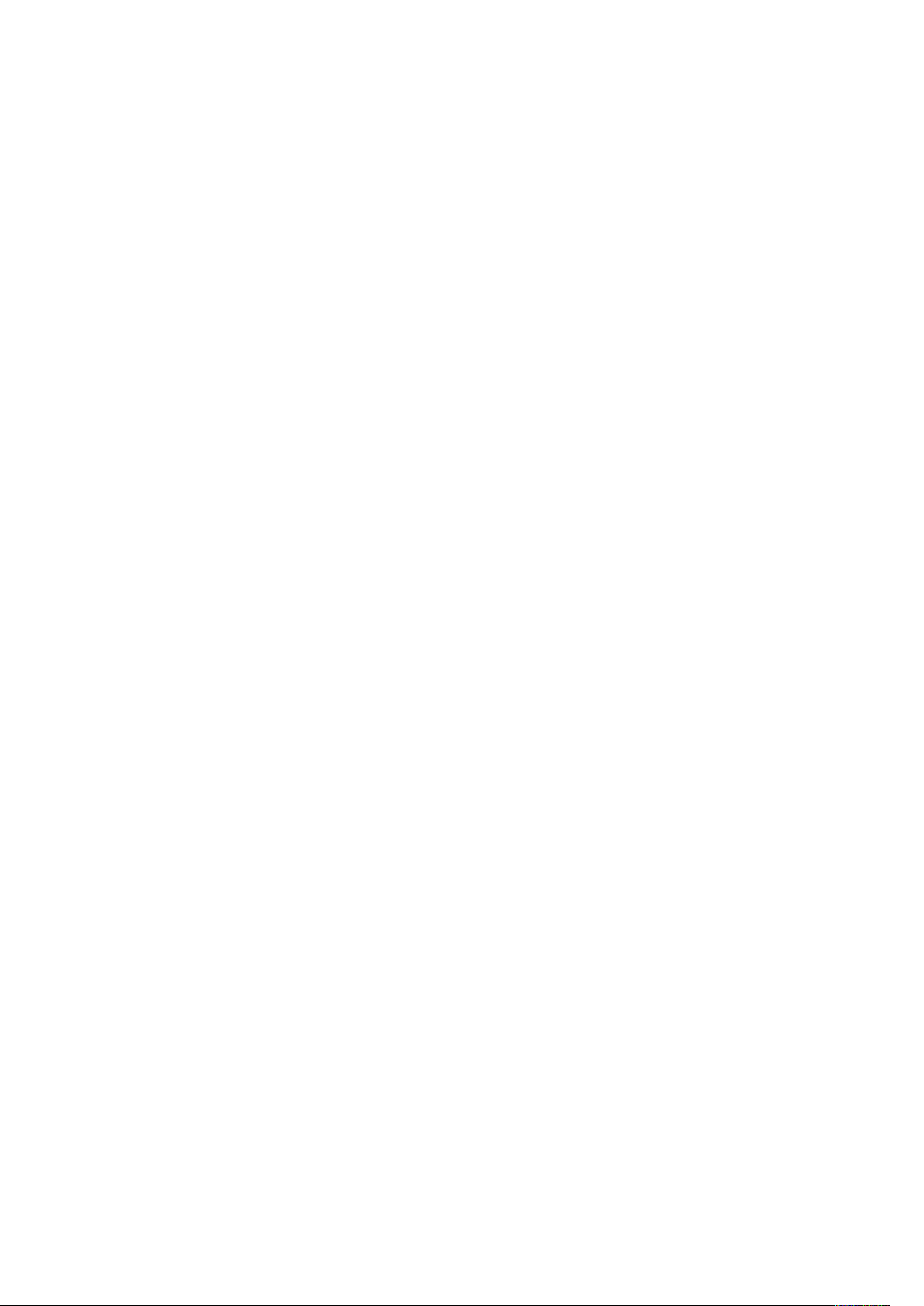
Таблиця змісту
Налаштування фільтрування доменів SMTP .......................................................... 284
Безпека USB-порту ................................................................................................. 285
Налаштування параметрів безпеки за допомогою панелі керування ........................ 286
Автентифікація за допомогою системи пристрою для зчитування карток............ 286
Налаштування ролей користувача і дозволів на доступ ............................................. 287
Налаштування способу входу ................................................................................ 287
Керування обліковими записами користувачів ..................................................... 287
Керування ролями користувачів пристрою............................................................ 291
Керування ролями користувачів друку.................................................................. 294
Налаштування групи дозволів для користувачів LDAP.......................................... 296
Керування сертифікатами ............................................................................................ 298
Про сертифікати безпеки........................................................................................ 298
Сертифікати для вбудованого веб-сервера ........................................................... 298
Огляд налаштування цифрових сертифікатів ........................................................ 300
Підготовка до роботи ............................................................................................. 300
Створення сертифіката безпеки............................................................................. 301
Імпортування цифрового сертифіката ................................................................... 301
Перевірка призначення цифрового сертифіката ................................................... 302
Видалення цифрового сертифіката ........................................................................ 302
Експорт цифрового сертифіката............................................................................. 302
Налаштування завантаження віддалених послуг........................................................ 304
Налаштування проксі-сервера ............................................................................... 304
Увімкнення віддалених послуг ............................................................................... 304
Перевірка з’єднання з центром обробки даних віддалених послуг
®
Xerox
..................................................................................................................... 305
Планування щоденного завантаження даних у центр обробки даних віддале-
®
них послуг Xerox
................................................................................................... 305
Увімкнення сповіщень електронною поштою для віддалених послуг ................... 305
Вимкнення віддалених послуг................................................................................ 306
Оновлення програмного забезпечення принтера........................................................ 307
Перевірка версії програмного забезпечення ......................................................... 307
Увімкнення оновлень.............................................................................................. 307
Установлення і налаштування оновлень програмного забезпечення за допо-
могою вбудованого веб-сервера............................................................................ 307
Встановлення і налаштування оновлень програмного забезпечення на панелі
керування ............................................................................................................... 308
Установлення програмного забезпечення після сповіщення про
оновлення............................................................................................................... 308
Установлення програмного забезпечення вручну ................................................. 309
Скидання налаштувань принтера .......................................................................... 310
Перезапуск принтера з панелі керування ............................................................. 310
A Технічні характеристики............................................................................................ 311
Конфігурації та параметри принтера........................................................................... 312
Доступні конфігурації ............................................................................................. 312
Стандартні функції.................................................................................................. 312
Додаткові модулі та розширення........................................................................... 314
Фізичні характеристики................................................................................................ 315
Вага і габарити ....................................................................................................... 315
Стандартна конфігурація ....................................................................................... 315
Конфігурація з додатковим пристроєм подачі на 550 аркушів ............................. 315
10
Багатофункціональний принтер Xerox®WorkCentre®6515
Посібник користувача
Page 11
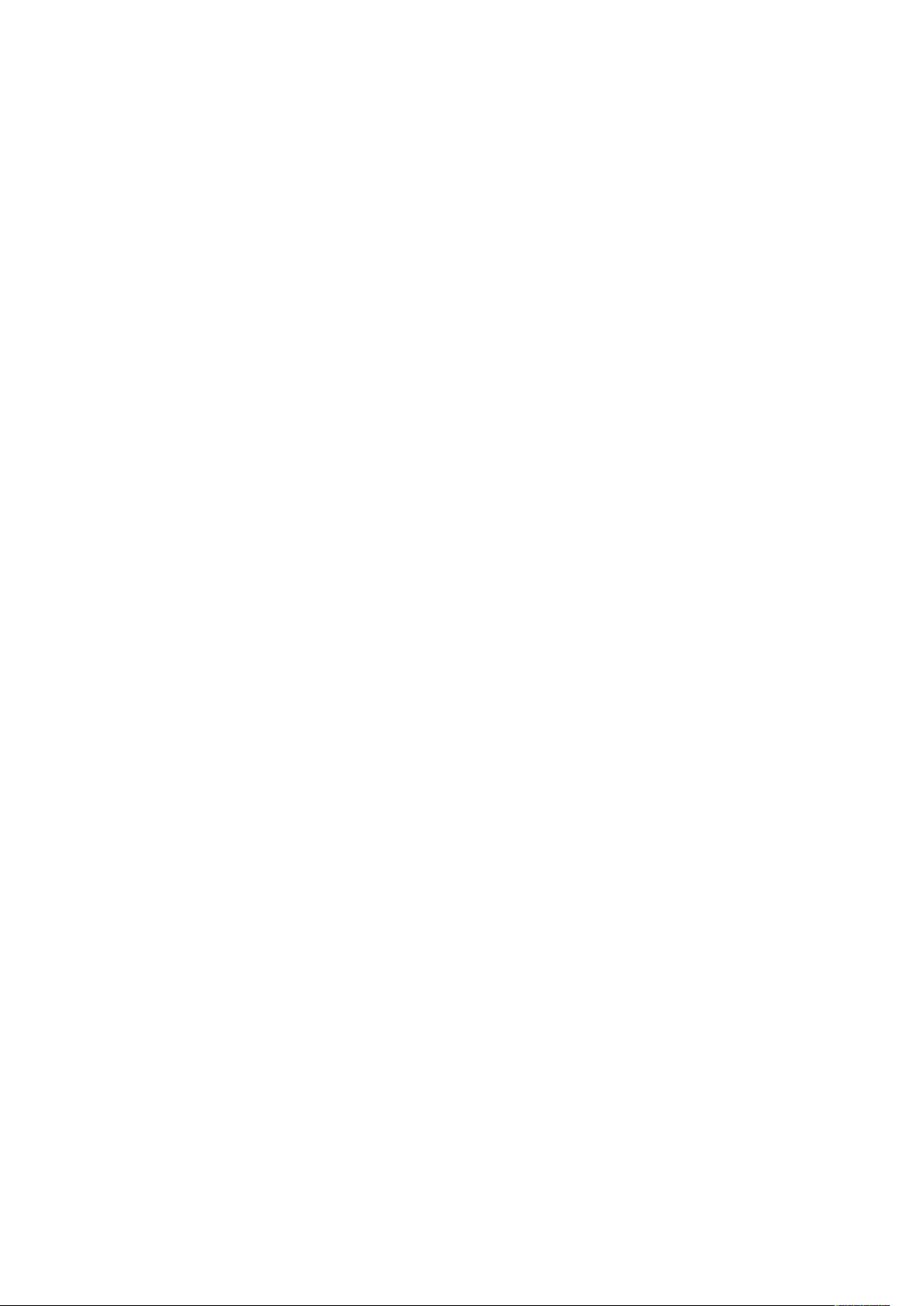
Таблиця змісту
Загальні вимоги щодо простору для розміщення принтера.................................. 316
Вимоги щодо вільного простору навколо виробу .................................................. 316
Екологічні характеристики ........................................................................................... 318
Температура........................................................................................................... 318
Відносна вологість .................................................................................................. 318
Висота..................................................................................................................... 318
Електричні характеристики .......................................................................................... 319
Частота й напруга живлення.................................................................................. 319
Споживання енергії ................................................................................................ 319
Відповідність стандарту ENERGY STAR ................................................................... 319
Німеччина – Блакитний ангел ................................................................................ 319
Утилізація витратних матеріалів ............................................................................ 320
Характеристики продуктивності .................................................................................. 321
Швидкість друку ..................................................................................................... 321
B Нормативна інформація ............................................................................................ 323
Основна нормативна інформація ................................................................................. 324
Положення Федеральної комісії зв’язку США........................................................ 324
Канада.................................................................................................................... 324
Сертифікація в Європі............................................................................................. 324
Угода ЄС про обладнання для обробки зображень (група 4), екологічна
інформація.............................................................................................................. 325
Німеччина ............................................................................................................... 327
Правила, які обмежують вміст шкідливих речовин (RoHS), Туреччина ................. 327
Нормативна інформація для адаптера бездротової мережі 2,4 ГГц ..................... 328
Нормативна інформація щодо копіювання.................................................................. 329
Сполучені Штати..................................................................................................... 329
Канада.................................................................................................................... 330
Інші країни.............................................................................................................. 331
Нормативна інформація щодо факсу ........................................................................... 332
Сполучені Штати..................................................................................................... 332
Канада.................................................................................................................... 333
Європейський Союз ................................................................................................ 334
Нова Зеландія......................................................................................................... 335
Південна Африка .................................................................................................... 335
Дані щодо безпеки матеріалів ..................................................................................... 336
C Вторинна переробка та утилізація......................................................................... 337
Усі країни ...................................................................................................................... 338
Північна Америка ......................................................................................................... 339
Європейський Союз ...................................................................................................... 340
Побутове середовище ............................................................................................ 340
Професійне/бізнес-середовище.............................................................................. 340
Збирання та утилізація обладнання і батарей ...................................................... 341
Примітка щодо символу батареї ............................................................................ 341
Виймання батареї ................................................................................................... 341
Інші країни.................................................................................................................... 342
Багатофункціональний принтер Xerox®WorkCentre®6515
Посібник користувача
11
Page 12
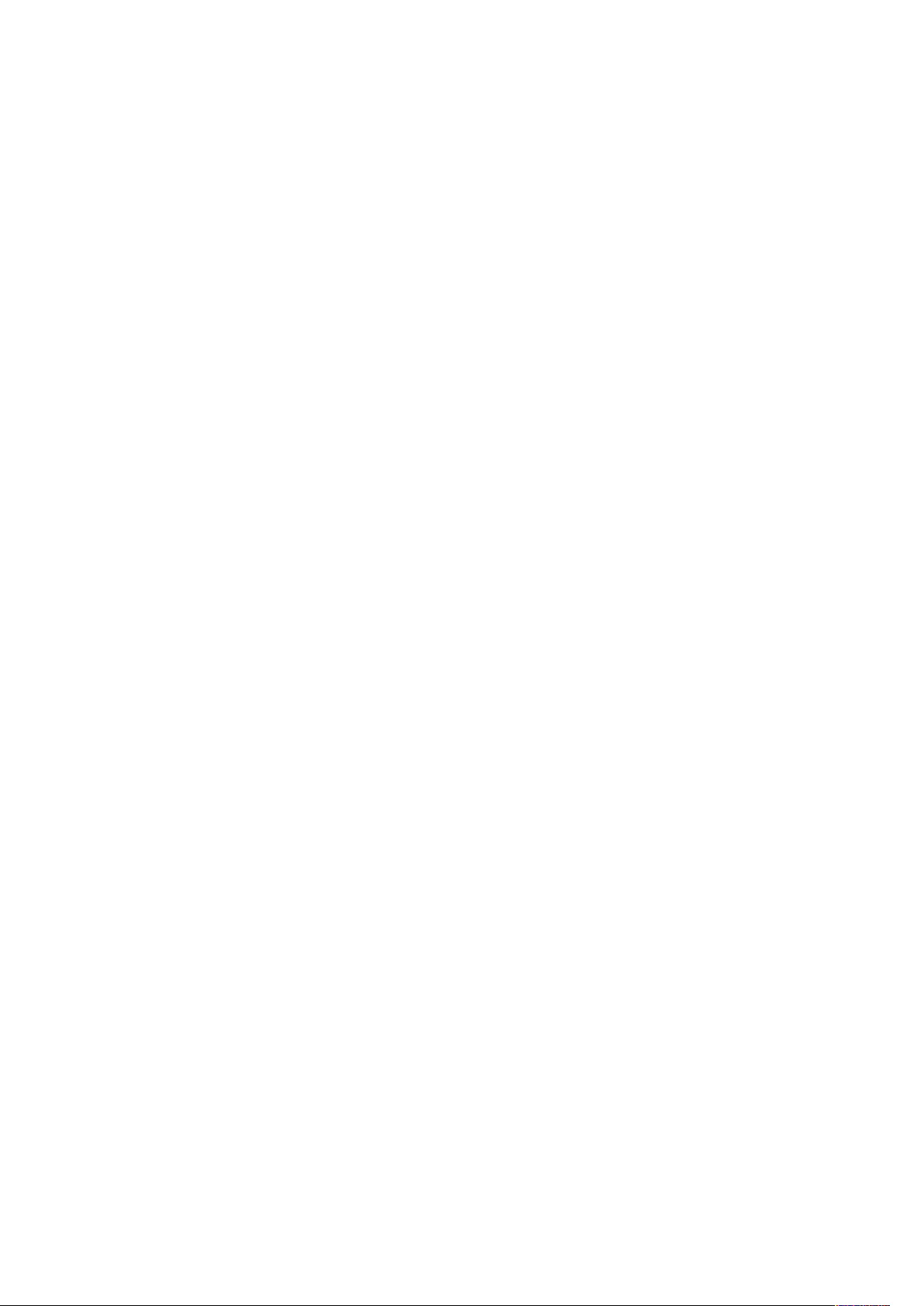
Таблиця змісту
12
Багатофункціональний принтер Xerox®WorkCentre®6515
Посібник користувача
Page 13
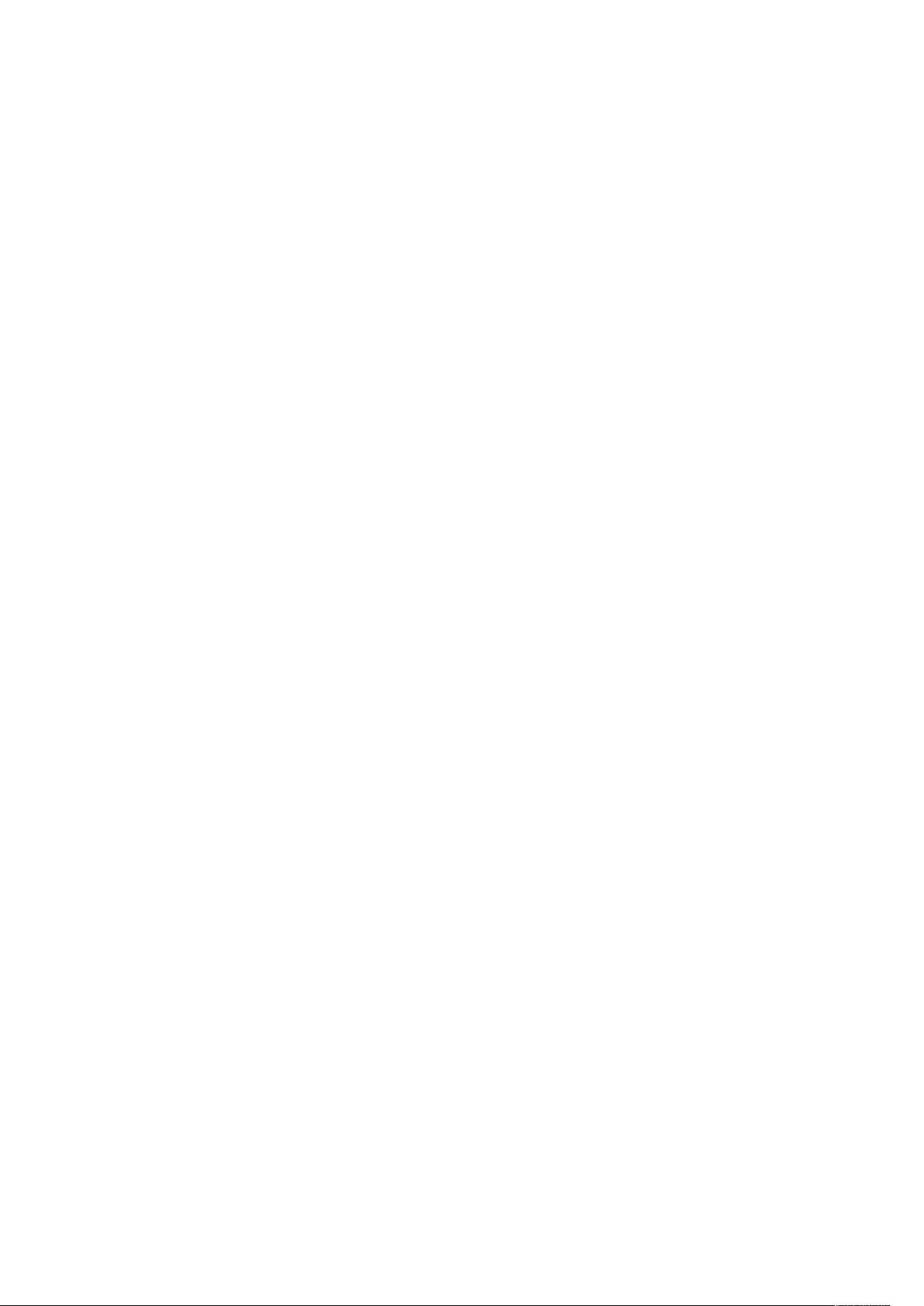
1
Безпека
This chapter contains:
• Правила безпеки ................................................................................................................ 14
• Електробезпека .................................................................................................................. 15
• Безпека експлуатації .......................................................................................................... 17
• Безпека обслуговування..................................................................................................... 19
• Позначки на принтері......................................................................................................... 20
• Контактні дані для звернень із питань екології, охорони здоров’я та безпеки ................ 23
Ваш принтер і рекомендовані витратні матеріали були розроблені та перевірені у відповідності до строгих вимог щодо безпеки. Увага до викладеної нижче інформації гарантує безперебійну безпечну роботу вашого принтера Xerox.
Багатофункціональний принтер Xerox®WorkCentre®6515
Посібник користувача
13
Page 14
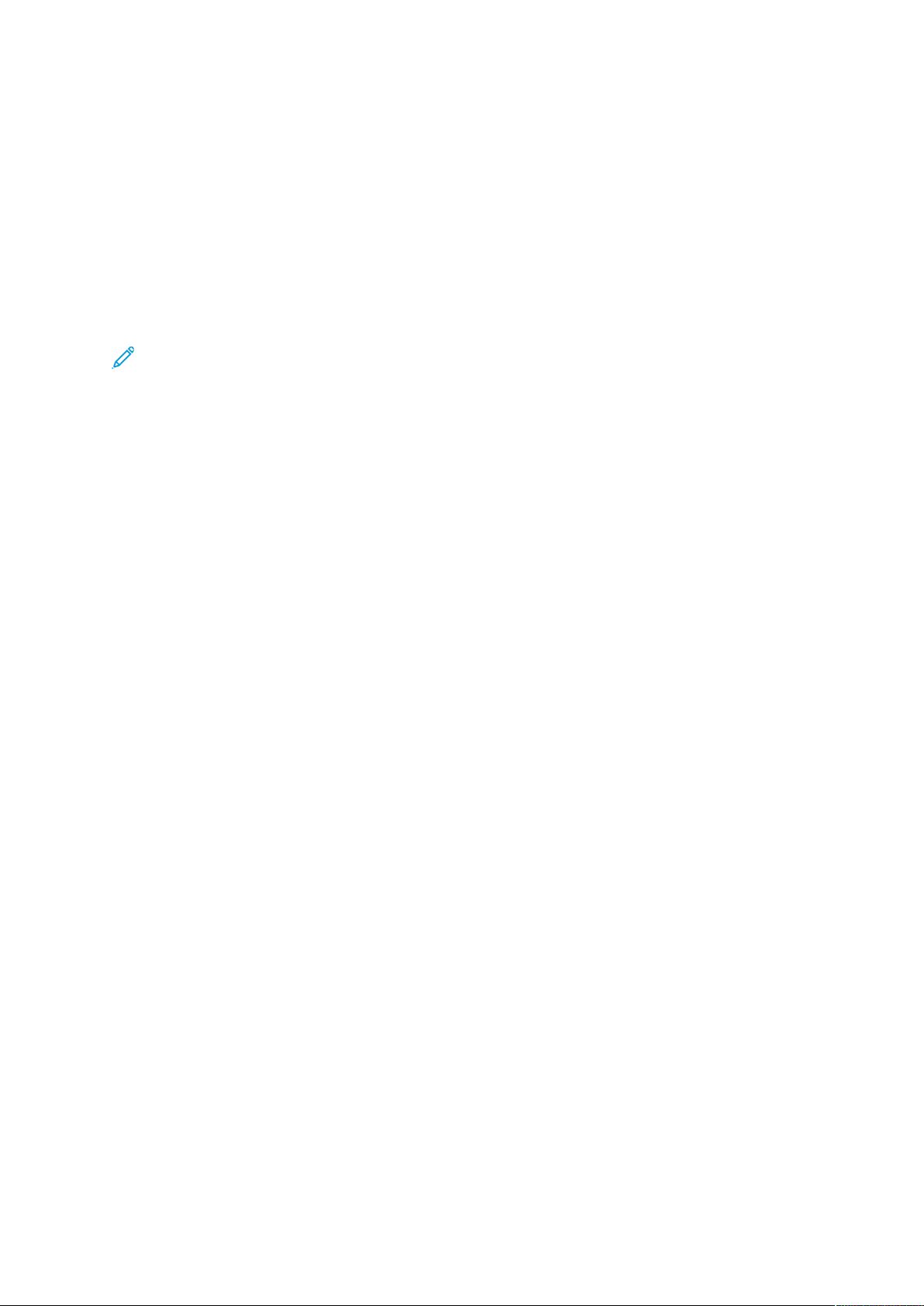
Безпека
Правила безпеки
Перш ніж користуватися принтером, ретельно прочитайте вказівки, наведені нижче. Щоб забезпечити тривале та безпечне користування принтером, дотримуйтеся цих вказівок.
Ваш принтер Xerox
вимог щодо безпеки. Вони включають оцінку та сертифікацію агентств із техніки безпеки, а
також дотримання регламентів електромагнітної сумісності та усталених стандартів з охорони здоров’я.
®
і витратні матеріали розроблені та перевірені у відповідності до строгих
Тестування щодо безпеки та екологічності, а також ефективності цього виробу проводилося
лише з використанням матеріалів Xerox
Примітка: Неавторизовані зміни, які можуть включати додавання нових функцій або
підключення зовнішніх пристроїв, можуть вплинути на сертифікацію пристрою. Доклад-
нішу інформацію запитуйте у представника Xerox.
®
.
14
Багатофункціональний принтер Xerox®WorkCentre®6515
Посібник користувача
Page 15
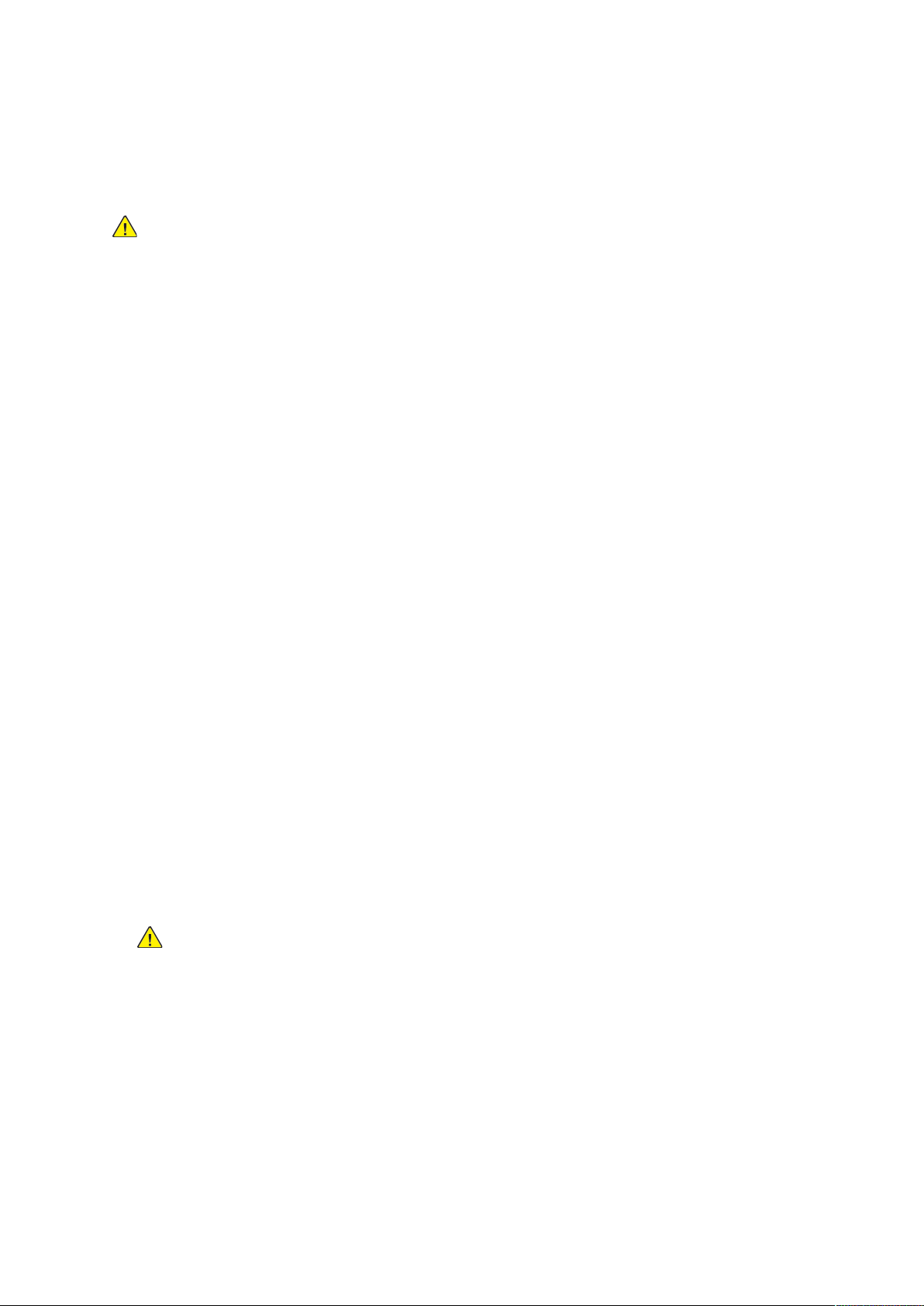
Електробезпека
ЗЗааггааллььнніі ввккааззііввккии
УВАГА:
• Не заштовхуйте предмети у щілини чи отвори принтера. Якщо торкнутися вузла під
напругою або закоротити деталь, це може призвести до займання або ураження
електричним струмом.
• Знімайте кришки чи захисні елементи, закріплені шурупами, лише у випадку, якщо
ви встановлюєте додаткове обладнання і маєте відповідні інструкції. Вимкніть
принтер, перш ніж виконувати такі встановлення. Від’єднайте кабель живлення,
коли знімаєте кришки чи захисні елементи для встановлення додаткового
обладнання. Крім обладнання, яке може встановити користувач, за цими
кришками немає деталей, які ви можете ремонтувати чи обслуговувати.
Нижче перелічено загрози для безпеки:
• Кабель живлення пошкоджений або протерся.
• На принтер розлили рідину.
Безпека
• Принтер контактує з водою.
• З принтера іде дим або поверхня пристрою надто гаряча.
• Принтер видає незвичні звуки чи запахи.
• Робота принтера призводить до спрацювання переривача, запобіжника або іншого
запобіжного пристрою.
Якщо виникнуть будь-які з цих умов, слід виконати одну з таких дій:
1. Негайно вимкніть живлення принтера.
2. Відключіть кабель живлення від електричної розетки.
3. Зверніться до уповноваженого представника служби обслуговування.
ККааббеелльь жжииввллеенннняя
Використовуйте кабель живлення, який додається до принтера.
• Кабель живлення потрібно підключати безпосередньо до належно заземленої
електричної розетки. Упевніться, що обидва кінці кабелю надійно підключені. Якщо ви не
впевнені, чи заземлена розетка, зверніться до електрика з проханням перевірити її.
Увага: Щоб уникнути ризику пожежі або ураження електричним струмом, не
використовуйте подовжувачі, розгалужувачі живлення або вилки кабелю
живлення довше 90 днів. Якщо неможливо встановити постійну розетку,
використовуйте лише один заводський кабель-подовжувач відповідного
калібру для кожного принтера або багатофункціонального принтера. Завжди
дотримуйтеся національних та місцевих правил будівництва, протипожежних
та електричних норм щодо довжини кабелю, розміру провідника, заземлення
та захисту.
• Не користуйтеся перехідником заземлення для підключення принтера до електричної
розетки без клеми заземлення.
• Упевніться, що принтер підключено до розетки, яка забезпечує належну напругу та
живлення. У разі потреби запросіть електрика для перевірки електричних характеристик
принтера.
Багатофункціональний принтер Xerox
®
WorkCentre®6515
Посібник користувача
15
Page 16
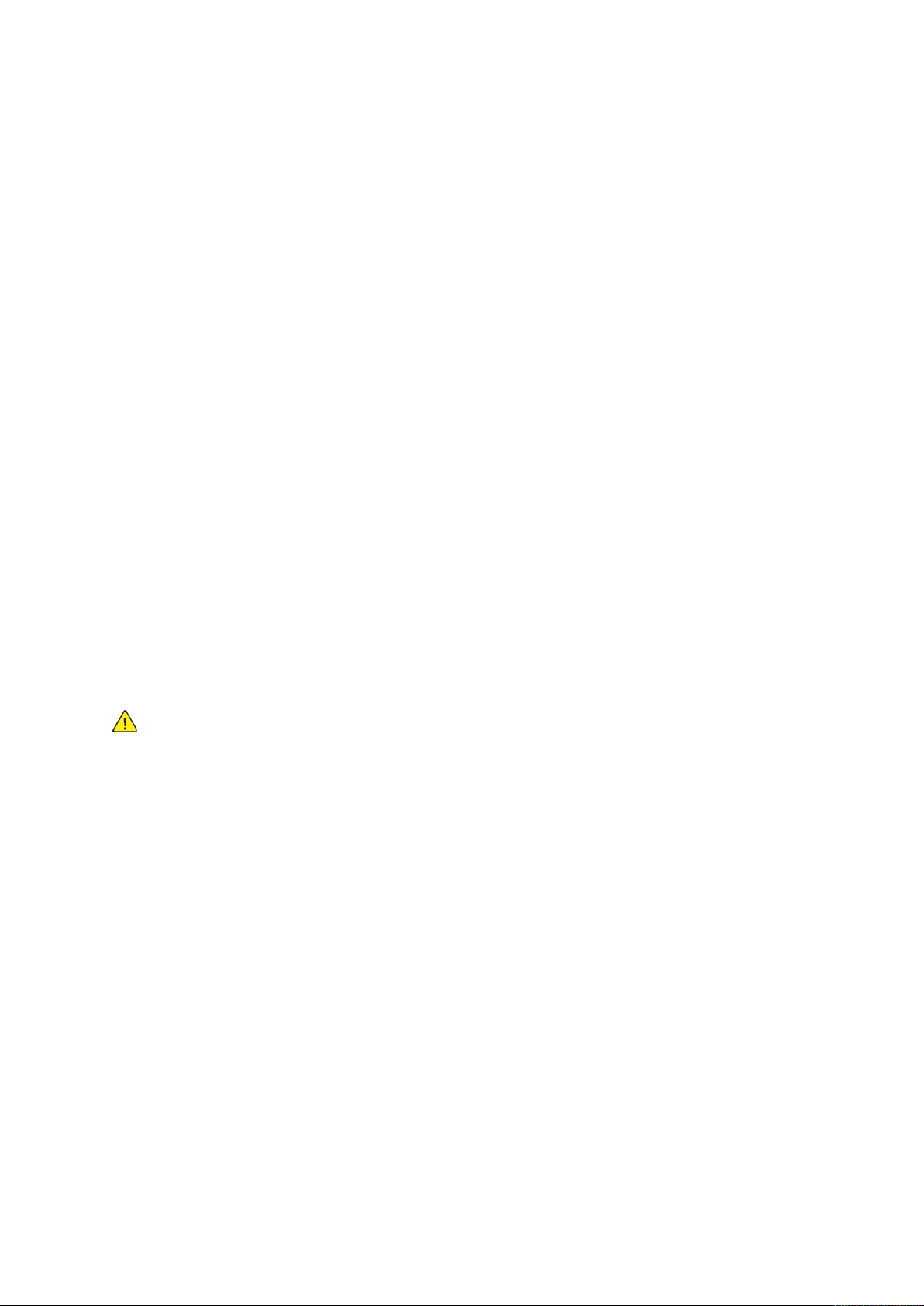
Безпека
• Не ставте принтер у місці, де люди можуть наступити на кабель живлення.
• Не ставте жодних предметів на кабель живлення.
• Не вмикайте та не вимикайте кабель живлення, коли вимикач живлення встановлено в
положення «увімкнено».
• Якщо кабель живлення протерся або зносився, його слід замінити.
• Щоб запобігти ураженню електричним струмом або пошкодженню кабелю, під час
відключення кабелю живлення тримайте його за штепсель.
Кабель живлення підключено як додатковий модуль до задньої частини принтера. Щоб
повністю відключити електричне живлення принтера, від’єднайте від розетки кабель
живлення.
ААввааррііййннее ввииммккннеенннняя жжииввллеенннняя
У разі виникнення будь-якої із ситуацій, які перелічено нижче, потрібно негайно вимкнути
живлення і відключити кабель живлення від розетки. Зверніться до уповноваженого
представника служби обслуговування Xerox, щоб вирішити проблему, якщо:
• Обладнання видає незвичні запахи або звуки.
• Кабель живлення пошкоджений або протерся.
• Спрацював переривач, запобіжник або інший запобіжний пристрій на стіновій панелі.
• На принтер розлили рідину.
• Принтер контактує з водою.
• Пошкоджено певну частину принтера.
ТТееллееффоонннниийй ккааббеелльь
УВАГА: Для зменшення ризику займання використовуйте лише телекомунікаційний
кабель № 26 чи більший за американським калібром проводів.
16
Багатофункціональний принтер Xerox®WorkCentre®6515
Посібник користувача
Page 17
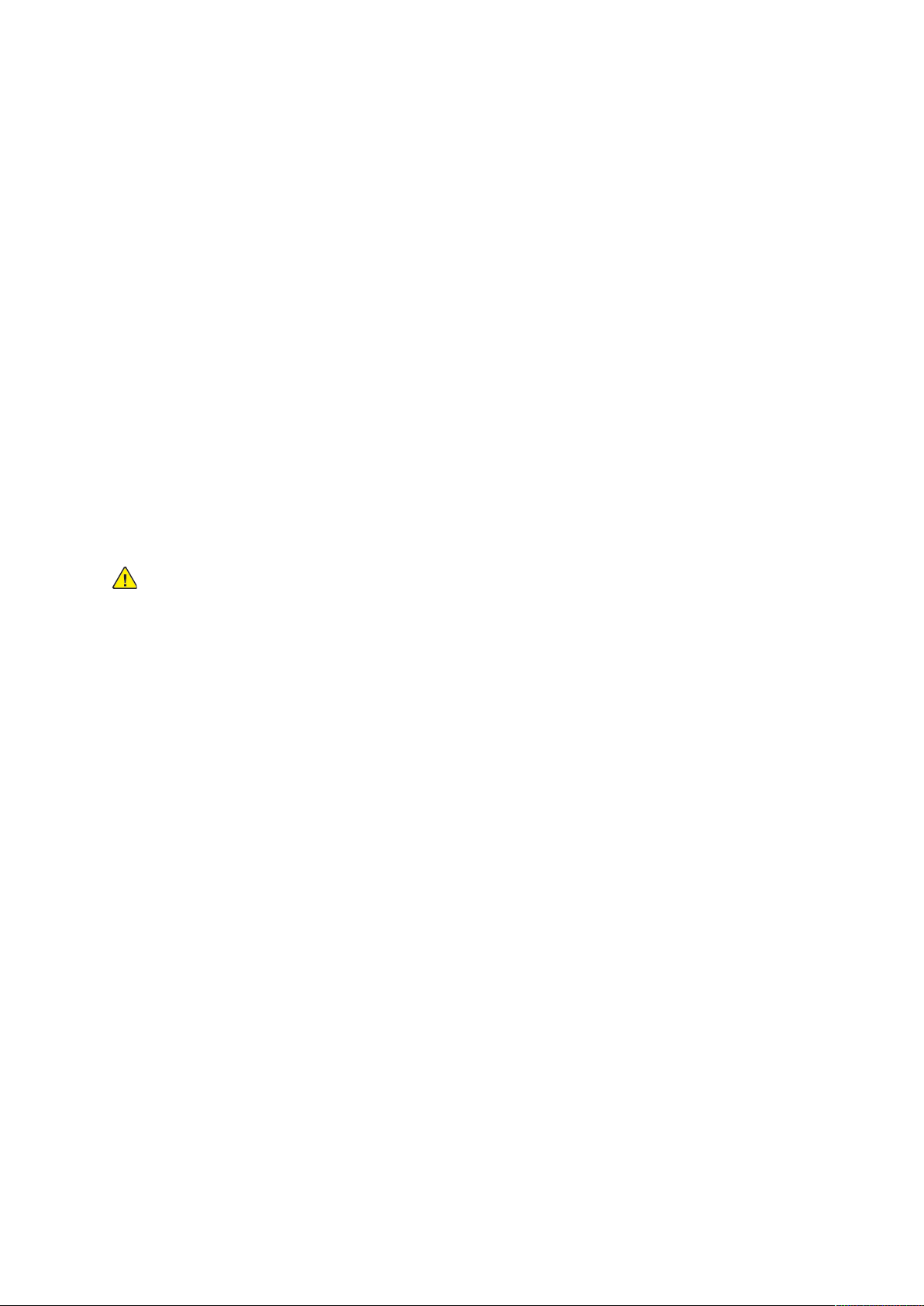
Безпека
Безпека експлуатації
Ваш принтер і витратні матеріали були розроблені та перевірені у відповідності до строгих
вимог щодо безпеки. Сюди входять перевірка і схвалення органу з безпеки, а також відповідність встановленим екологічним стандартам.
Увага до описаних нижче вказівок із безпеки допоможе гарантувати безперебійну безпечну
роботу вашого принтера.
ВВккааззііввккии щщооддоо ввииккооррииссттаанннняя
• Не знімайте жодних лотків під час друку.
• Не відкривайте дверцят під час друку.
• Не пересувайте принтер під час друку.
• Тримайте руки, волосся, шарфи тощо на відстані від вихідних роликів і роликів подачі.
• Кришки, для знімання яких потрібні інструменти, захищають небезпечні ділянки у
принтері. Не знімайте захисні кришки.
• Не скасовуйте роботу будь-яких електричних або механічних пристроїв блокування.
• Не намагайтеся вийняти папір, який застряг глибоко у принтері. Негайно вимкніть
принтер і зверніться до місцевого представника Xerox.
УВАГА:
• Металеві поверхні в області термофіксатора є гарячими. Будьте завжди обережні,
коли усуваєте застрягання паперу в цій області, та намагайтеся не торкатися
металевих поверхонь.
• Щоб не допустити перехиляння, не штовхайте і не переміщайте пристрій, якщо в
ньому відкриті всі лотки для паперу.
ВВииккииддии ооззооннуу
Під час звичної роботи цей принтер утворює озон. Кількість озону, що виділяється, залежить
від об’єму копіювання. Озон важчий за повітря і не утворюється в кількостях, які можуть
зашкодити. Встановлюйте принтер у добре провітрюваному приміщенні.
Відомості щодо Сполучених Штатах і Канаді читайте на сторінці www.xerox.com/environment.
На інших ринках звертайтеся до місцевого представника Xerox або див. www.xerox.com/
environment_europe.
РРооззттаашшуувваанннняя ппррииннттеерраа
• Встановіть принтер на рівній, суцільній поверхні без вібрацій, яка є достатньо надійною,
щоб витримати вагу пристрою. Дані про вагу конфігурації принтера шукайте в розділі .
• Не затуляйте і не закривайте прорізи або отвори на принтері. Ці отвори призначені для
вентиляції та для запобігання перегріванню принтера.
• Поставте принтер у місці, де достатньо місця для експлуатації та обслуговування
пристрою.
• Встановіть принтер у місці з низьким рівнем запилення.
• Не зберігайте та не користуйтеся принтером у надто теплому, холодному або вологому
середовищі.
• Не встановлюйте принтер поблизу джерела тепла.
Багатофункціональний принтер Xerox
®
WorkCentre®6515
Посібник користувача
17
Page 18
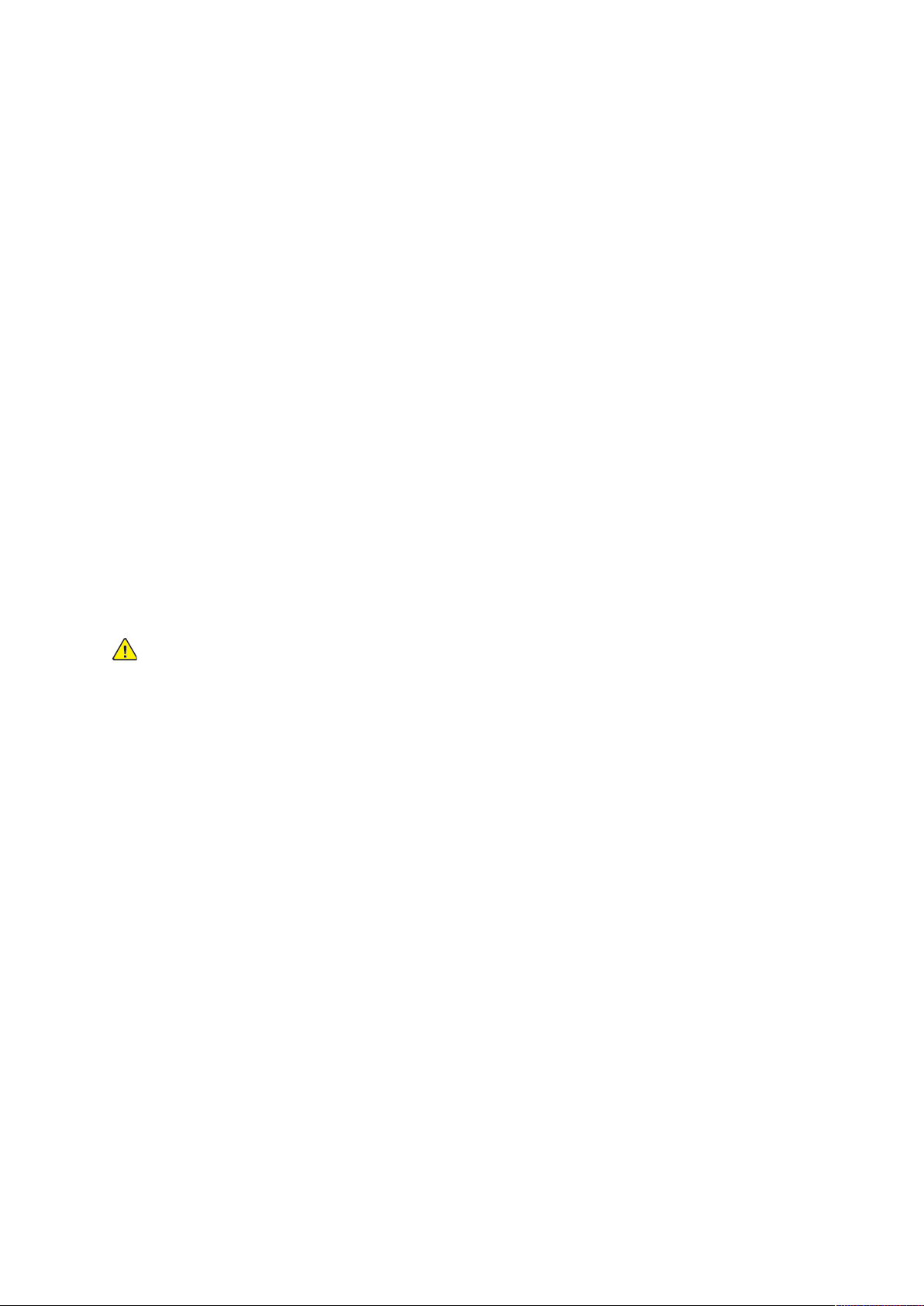
Безпека
• Не ставте принтер під прямі сонячні промені, щоб запобігти їх впливу на світлочутливі
компоненти.
• Не ставте принтер у місце, де на нього безпосередньо діє холодний потік повітря з
системи кондиціонування повітря.
• Не ставте принтер у місця, де присутні вібрації.
• Для оптимальної ефективності роботи принтер слід використовувати на висоті,
зазначеній у розділі .
ВВииттррааттнніі ммааттееррііааллии ппррииннттеерраа
• Використовуйте витратні матеріали, призначені для принтера. Використання неналежних
матеріалів може призвести до погіршення продуктивності та виникнення загроз для
безпеки.
• Дотримуйтеся всіх попереджень і вказівок, які нанесені або додаються до виробу,
додаткового устаткування та витратних матеріалів.
• Зберігайте всі витратні матеріали згідно із вказівками на упаковці або контейнері.
• Зберігайте всі витратні матеріали в місцях, недоступних для дітей.
• Ніколи не кидайте тонер, картриджі з тонером, барабанні картриджі або картриджі для
відходів у відкрите полум’я.
• Під час роботи з картриджами, наприклад із картриджами з тонером тощо, уникайте
його потрапляння на шкіру чи в очі. Потрапляння цих речовин в очі може викликати
подразнення та запалення. Не намагайтеся розбирати картридж, оскільки це може
збільшити ризик контакту зі шкірою або очима.
УВАГА:
Не рекомендовано використовувати витратні матеріали іншого виробника, аніж Xerox.
Гарантія Xerox, угода на обслуговування та загальна гарантія якості не покривають
пошкодження, несправності чи зниження продуктивності, спричинені використанням
витратних матеріалів іншого виробника, аніж Xerox, або використанням витратних
матеріалів Xerox, не призначених для цього принтера. Загальна гарантія якості доступна у
США та Канаді. Покриття за гарантією може бути дещо іншим за межами цих територій. За
докладною інформацією звертайтеся до представника Xerox.
18
Багатофункціональний принтер Xerox®WorkCentre®6515
Посібник користувача
Page 19
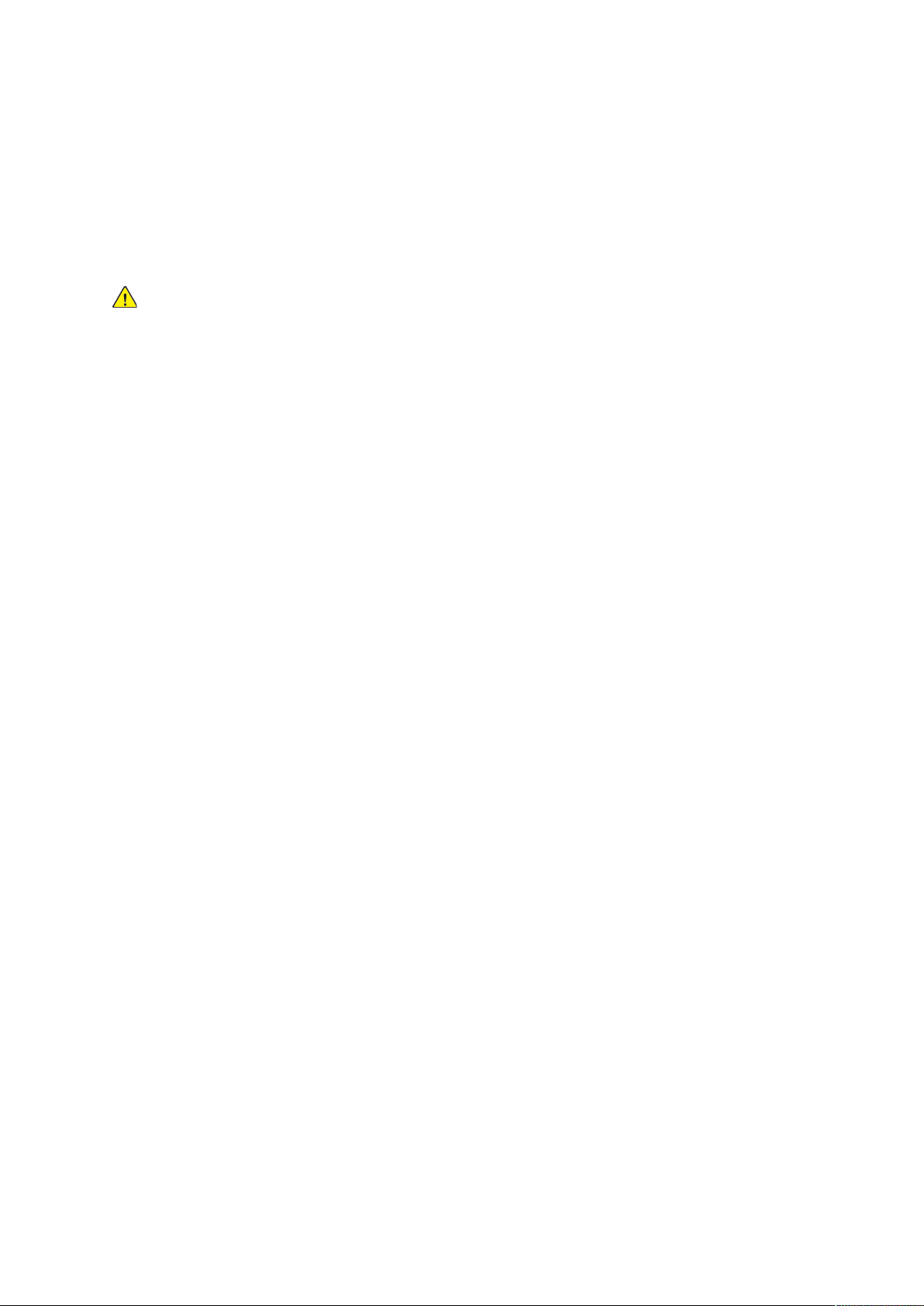
Безпека
Безпека обслуговування
• Не намагайтеся виконувати будь-яку процедуру технічного обслуговування, конкретний
опис якої не наведено в документації, що додається до принтера.
• Для чищення слід використовувати лише суху тканину без ворсу.
• Не спалюйте будь-які витратні матеріали або замінні елементи. Докладно про програми
утилізації витратних матеріалів Xerox
УВАГА: Не використовуйте аерозольні засоби для чищення. Аерозольні очисники мо-
жуть призвести до вибуху чи займання, якщо їх використовувати з електромеханічним
обладнанням.
Якщо пристрій встановлено в коридорі або подібному обмеженому приміщенні, можуть застосовуватися додаткові вимоги щодо простору для розміщення принтера. Упевніться, що ви
дотримуєтеся всіх нормативів щодо техніки безпеки на робочому місці, правил будівництва і
пожежної безпеки, які діють у вашому регіоні.
®
читайте на сторінці www.xerox.com/gwa.
Багатофункціональний принтер Xerox
Посібник користувача
®
WorkCentre®6515
19
Page 20
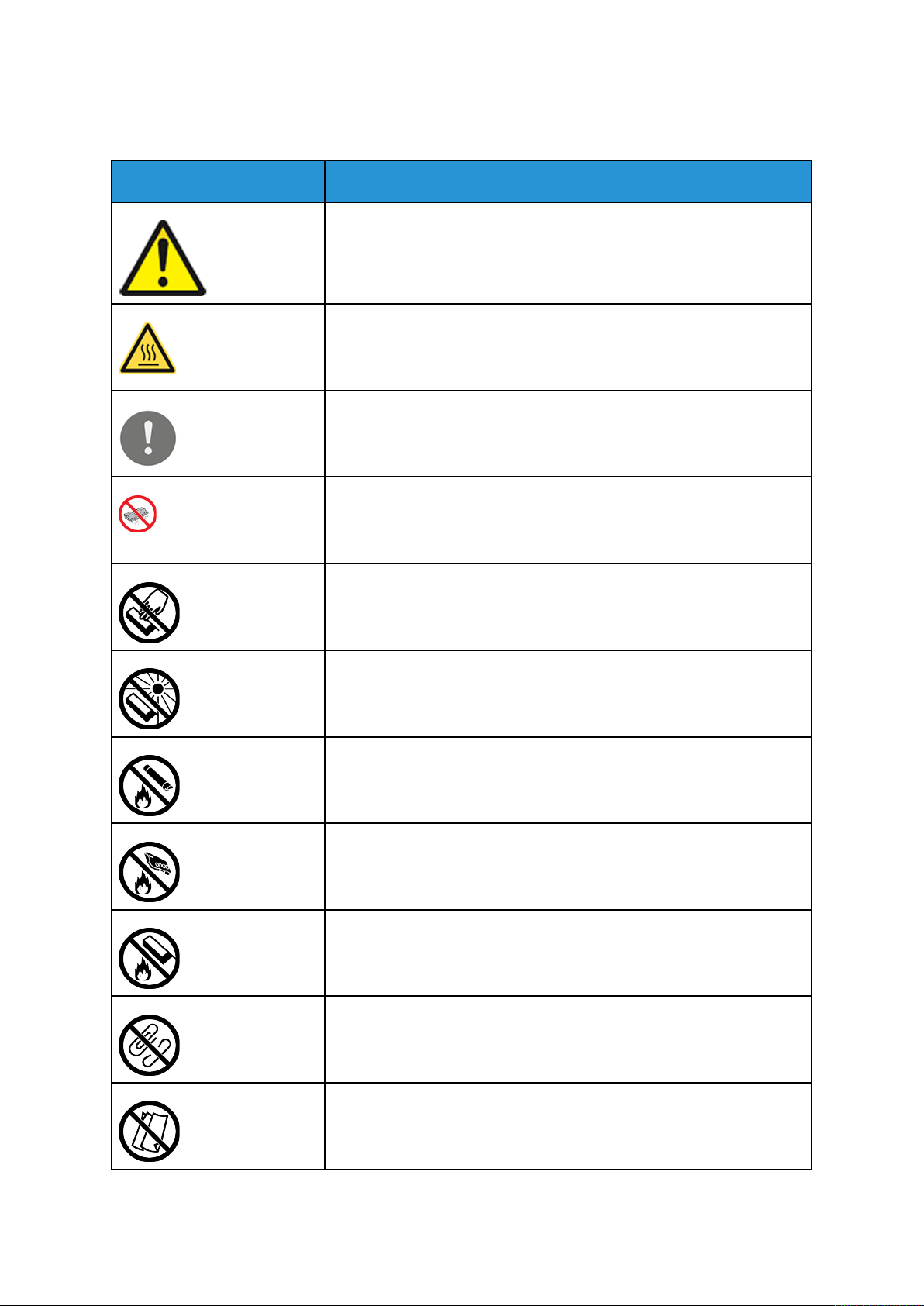
Безпека
Позначки на принтері
Позначка Опис
Попередження:
позначення небезпеки, яка, якщо її не уникнути, може стати причиною смерті або важкої травми.
Попередження про гарячу поверхню:
гаряча поверхня на принтері або всередині пристрою; будьте обережними, щоб уникнути травми.
Обережно:
позначення обов’язкової дії, яку слід виконати, щоб запобігти пошкодженню майна.
Обережно:
щоб запобігти пошкодженню майна, стежте за тим, щоб не розсипати тонер під час роботи з картриджем для відходів.
Не торкайтеся певної частини чи ділянки принтера.
Уникайте контакту барабанних картриджів із прямим сонячним
промінням.
Не спалюйте картриджі з тонером.
Не спалюйте картридж для відходів.
Не спалюйте барабанні картриджі.
Не використовуйте папір зі скріпками чи іншими затискачами.
Не використовуйте складений, зігнутий, скручений або зім’ятий
папір.
20
Багатофункціональний принтер Xerox®WorkCentre®6515
Посібник користувача
Page 21
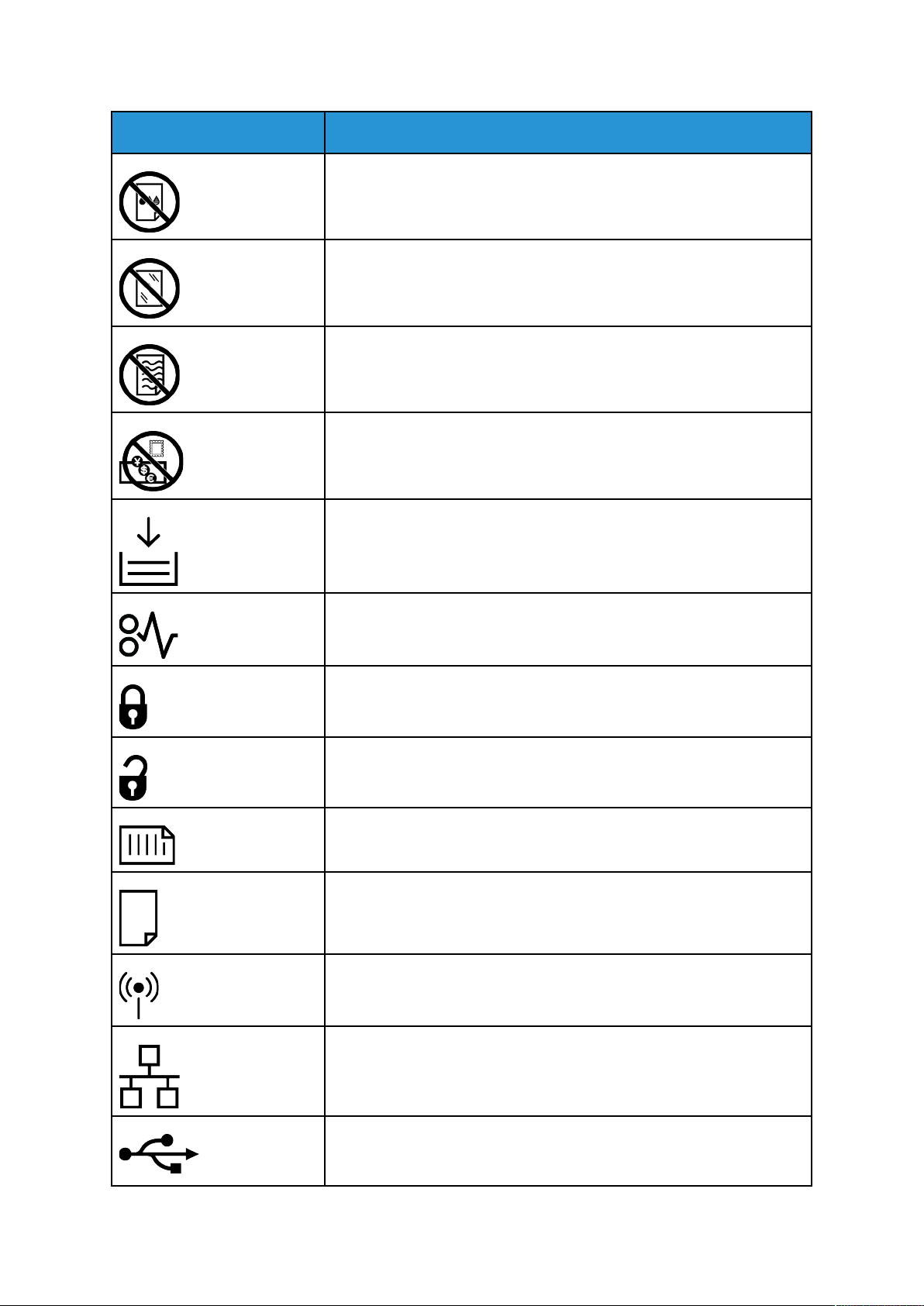
Позначка Опис
Не використовуйте папір для струменевих принтерів.
Не використовуйте прозорі плівки або аркуші для діапроекторів.
Не завантажуйте повторно папір, який уже використовувався для
друку.
Не копіюйте гроші, гербові або поштові марки.
Безпека
Додайте папір або носій.
Застрягання паперу
Заблокувати
Розблокувати
Документ
Папір
WLAN
Бездротова локальна мережа
LAN
Локальна мережа
USB
Універсальна послідовна шина
Багатофункціональний принтер Xerox®WorkCentre®6515
Посібник користувача
21
Page 22
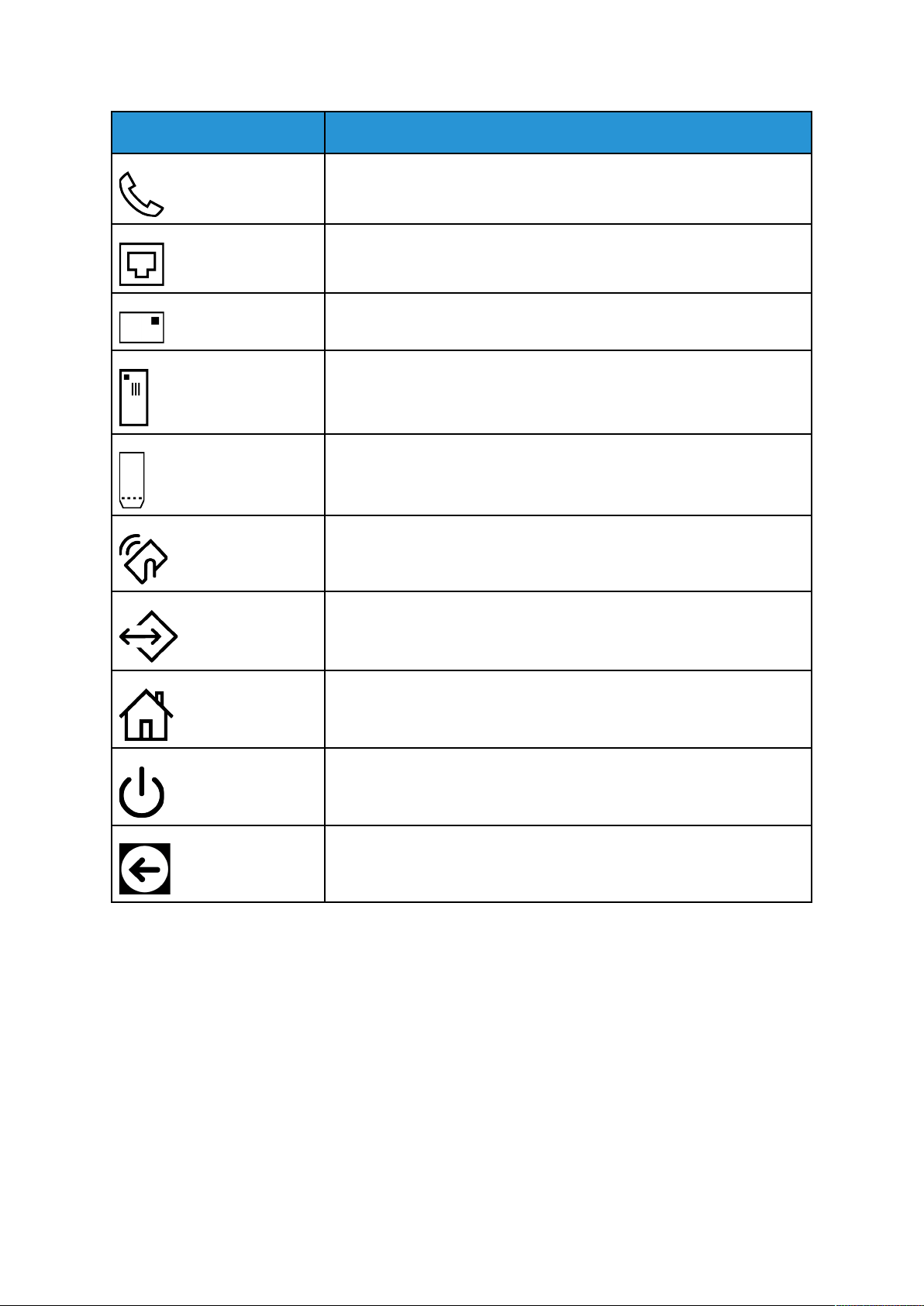
Безпека
Позначка Опис
Телефонна лінія
Модемна лінія
Листівка
Завантажуйте конверти в лоток із закритим клапаном і лицьовою
стороною догори.
Завантажуйте конверти в лоток із відкритим клапаном і лицьовою
стороною догори.
Область NFC
Передача даних
Кнопка «Головний екран»
Кнопка живлення/ввімкнення
Індикатор напрямку подачі паперу
22
Багатофункціональний принтер Xerox®WorkCentre®6515
Посібник користувача
Page 23
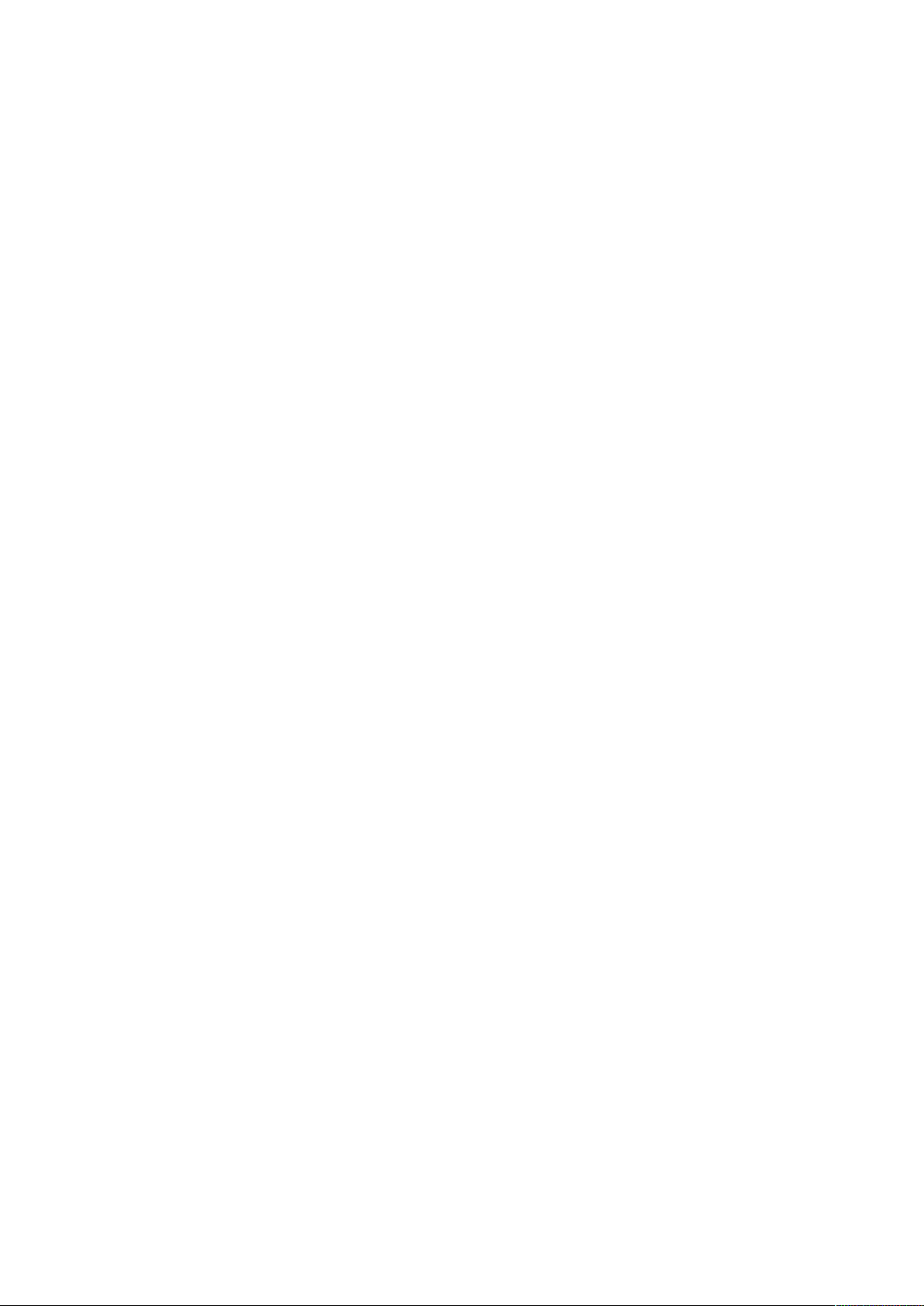
Безпека
Контактні дані для звернень із питань екології, охорони здоров’я та безпеки
Щоб дізнатися докладніше про питання екології, охорону здоров’я та безпеки, які стосуються цього виробу і витратних матеріалів Xerox, звертайтеся:
• Сполучені Штати і Канада: 1-800-ASK-XEROX (1-800-275-9376)
• Європа: EHS-Europe@xerox.com
Відомості про безпеку виробу у Сполучених Штатах і Канаді читайте на сторінці www.xerox.
com/environment.
Відомості про безпеку виробу в Європі читайте на сторінці www.xerox.com/environment_
europe.
Багатофункціональний принтер Xerox
Посібник користувача
®
WorkCentre®6515
23
Page 24
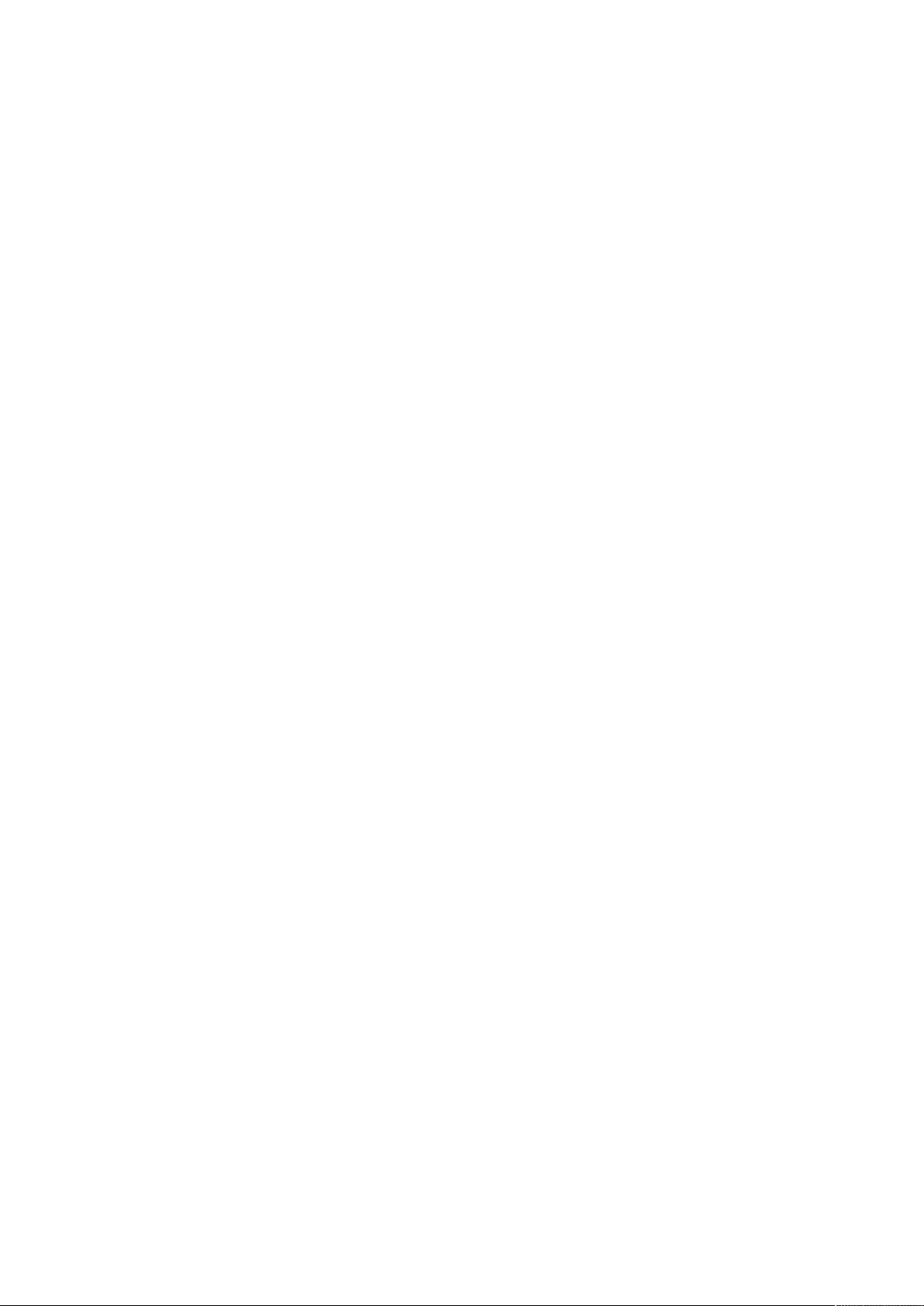
Безпека
24
Багатофункціональний принтер Xerox®WorkCentre®6515
Посібник користувача
Page 25
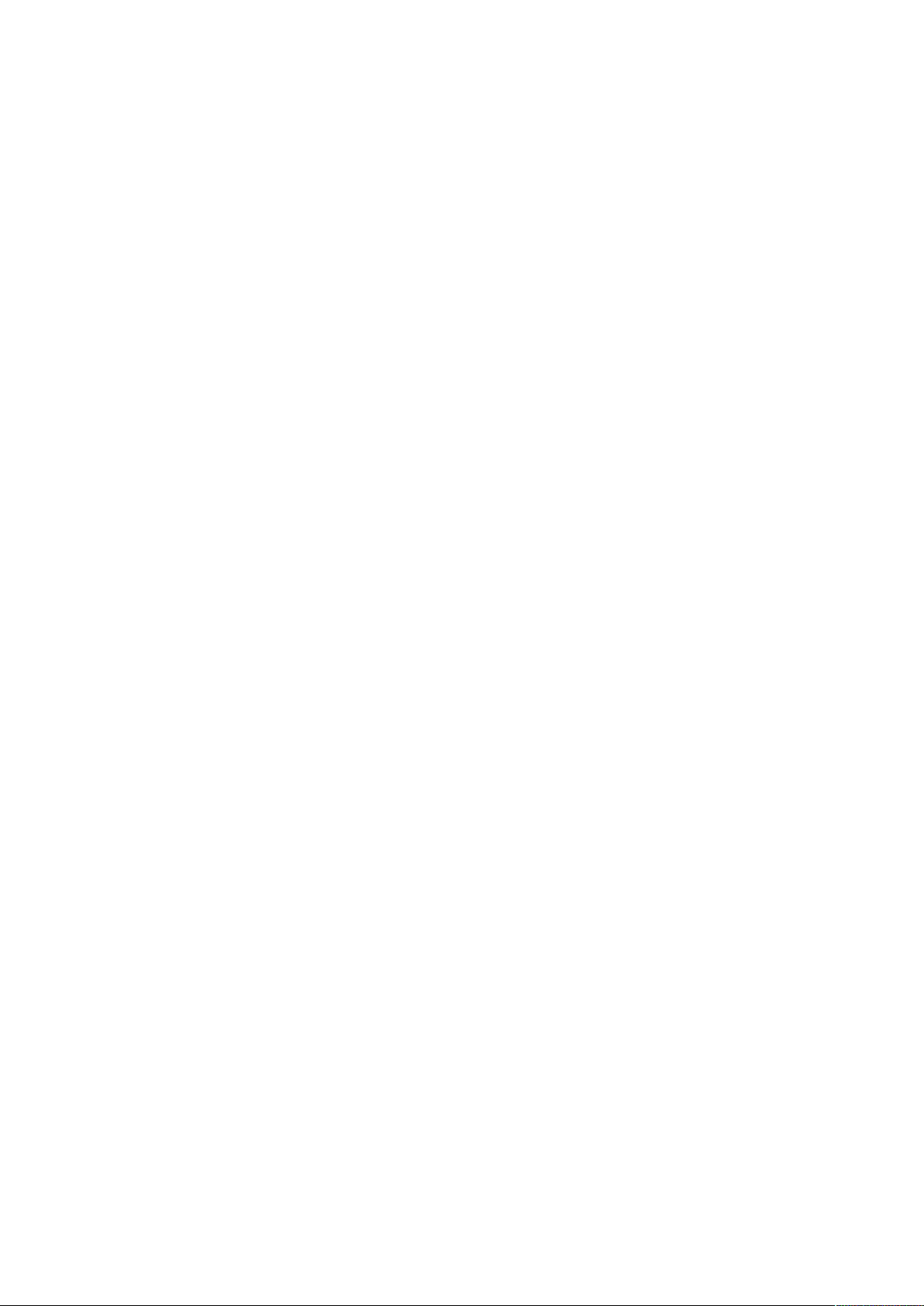
2
Функції
This chapter contains:
• Частини принтера ............................................................................................................... 26
• Енергозбереження.............................................................................................................. 32
• Інформаційні сторінки ........................................................................................................ 33
• Адміністративні функції ...................................................................................................... 34
• Більше інформації ............................................................................................................... 38
Багатофункціональний принтер Xerox®WorkCentre®6515
Посібник користувача
25
Page 26
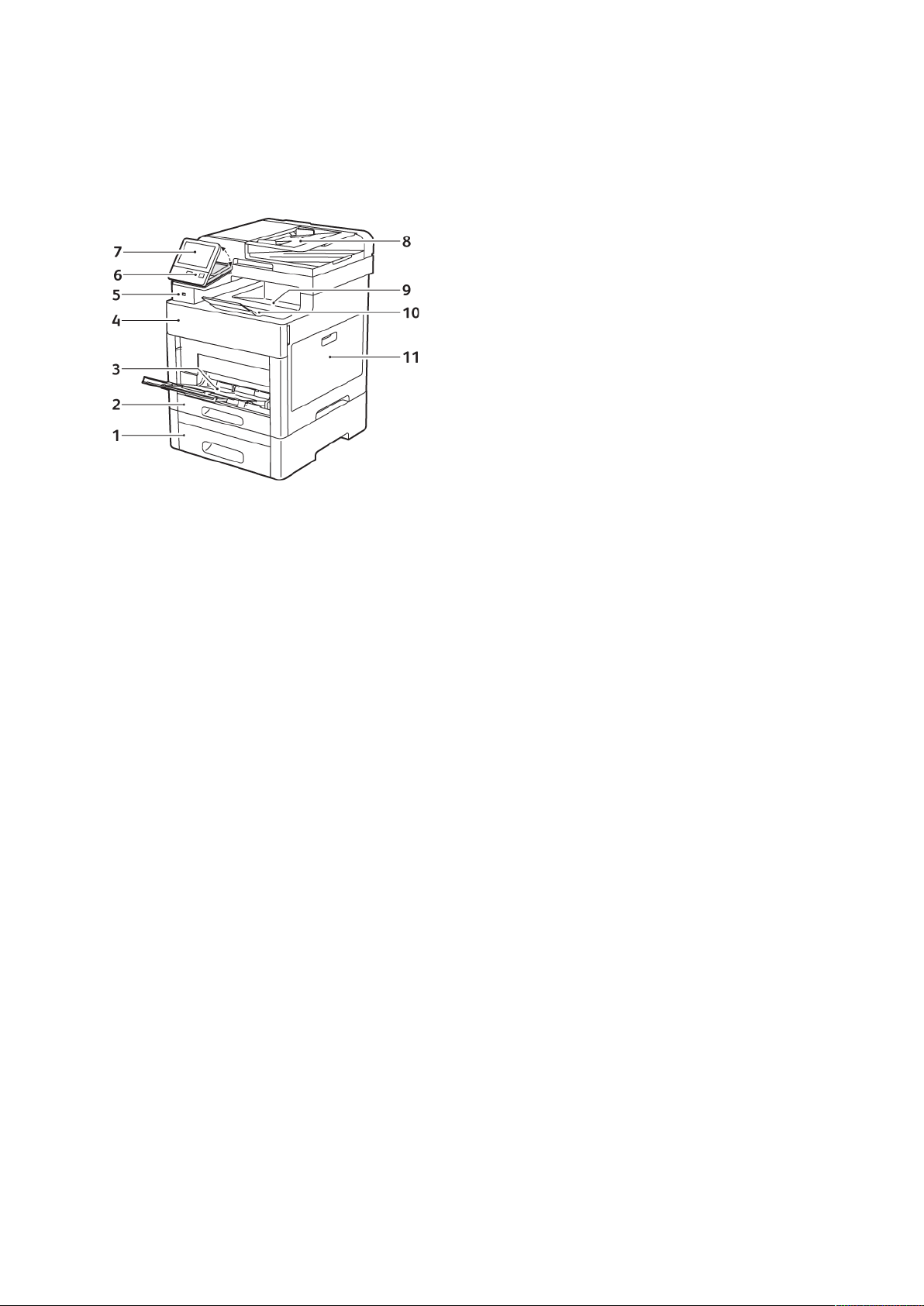
Функції
Частини принтера
ВВиигглляядд ссппееррееддуу
1. Лоток 2, додатковий пристрій подачі
на 550 аркушів
2. Лоток 1
3. Обхідний лоток
4. Передні дверцята
5. Порт USB-накопичувача
6. Кнопка живлення/ввімкнення
7. Сенсорний дисплей
8. Однопрохідний пристрій автоматичної
дуплексної подачі документів
9. Вихідний лоток
10. Розширення вихідного лотка
11. Праві дверцята
26
Багатофункціональний принтер Xerox®WorkCentre®6515
Посібник користувача
Page 27
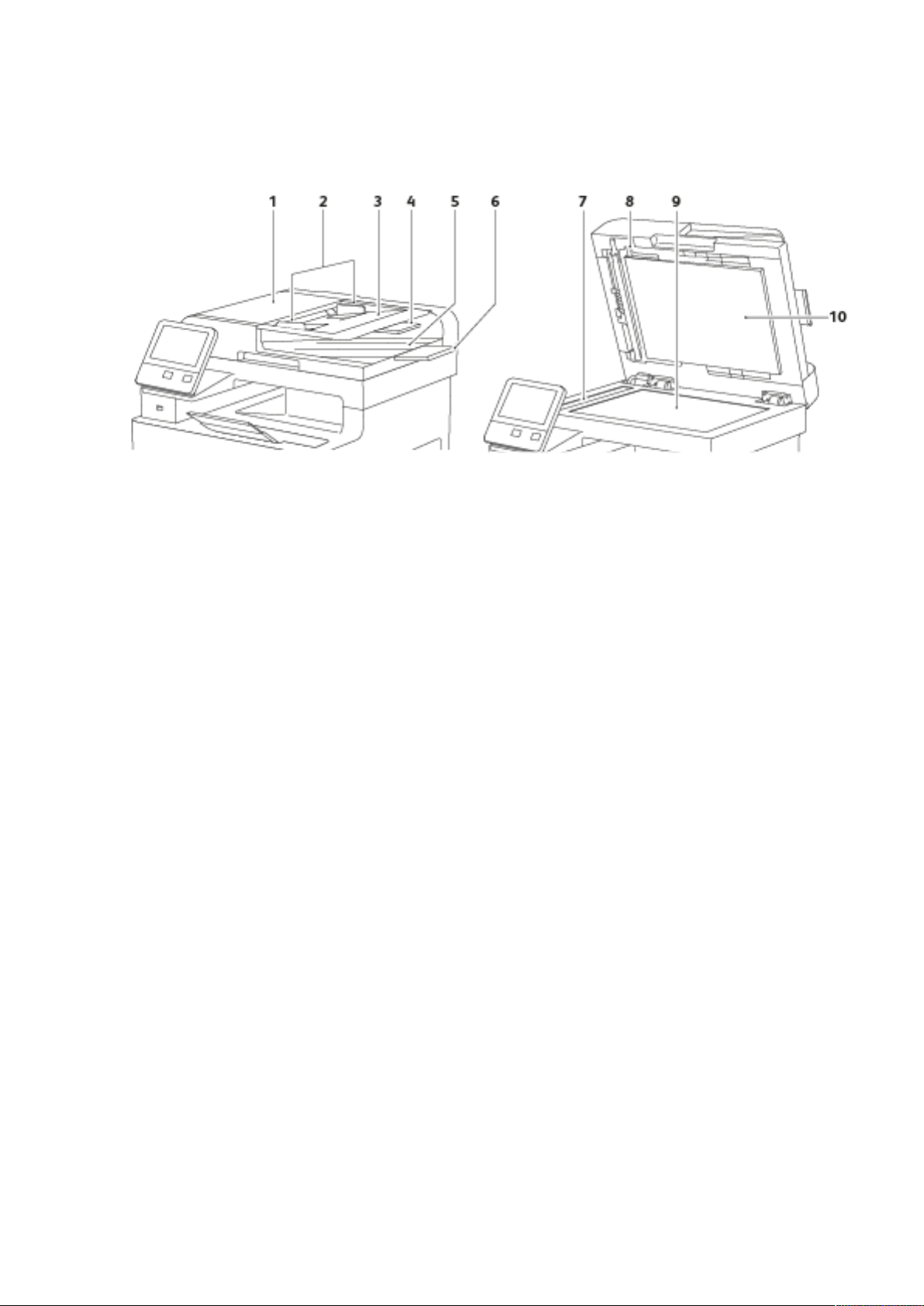
ППррииссттрріійй ааввттооммааттииччннооїї ддууппллееккссннооїї ппооддааччіі
ддооккууммееннттіівв
Функції
1. Кришка пристрою автоматичної
подачі документів
2. Напрямні для документів
3. Лоток пристрою автоматичної подачі
документів
4. Розширення лотка пристрою
автоматичної подачі документів
5. Вихідний лоток для документів
6. Розширення вихідного лотка для
документів
7. Вікно сканування для подачі з
постійною швидкістю
8. Важіль кришки для доступу до
сканування другої сторони
9. Скло для документів
10. Кришка сканера
Багатофункціональний принтер Xerox
Посібник користувача
®
WorkCentre®6515
27
Page 28
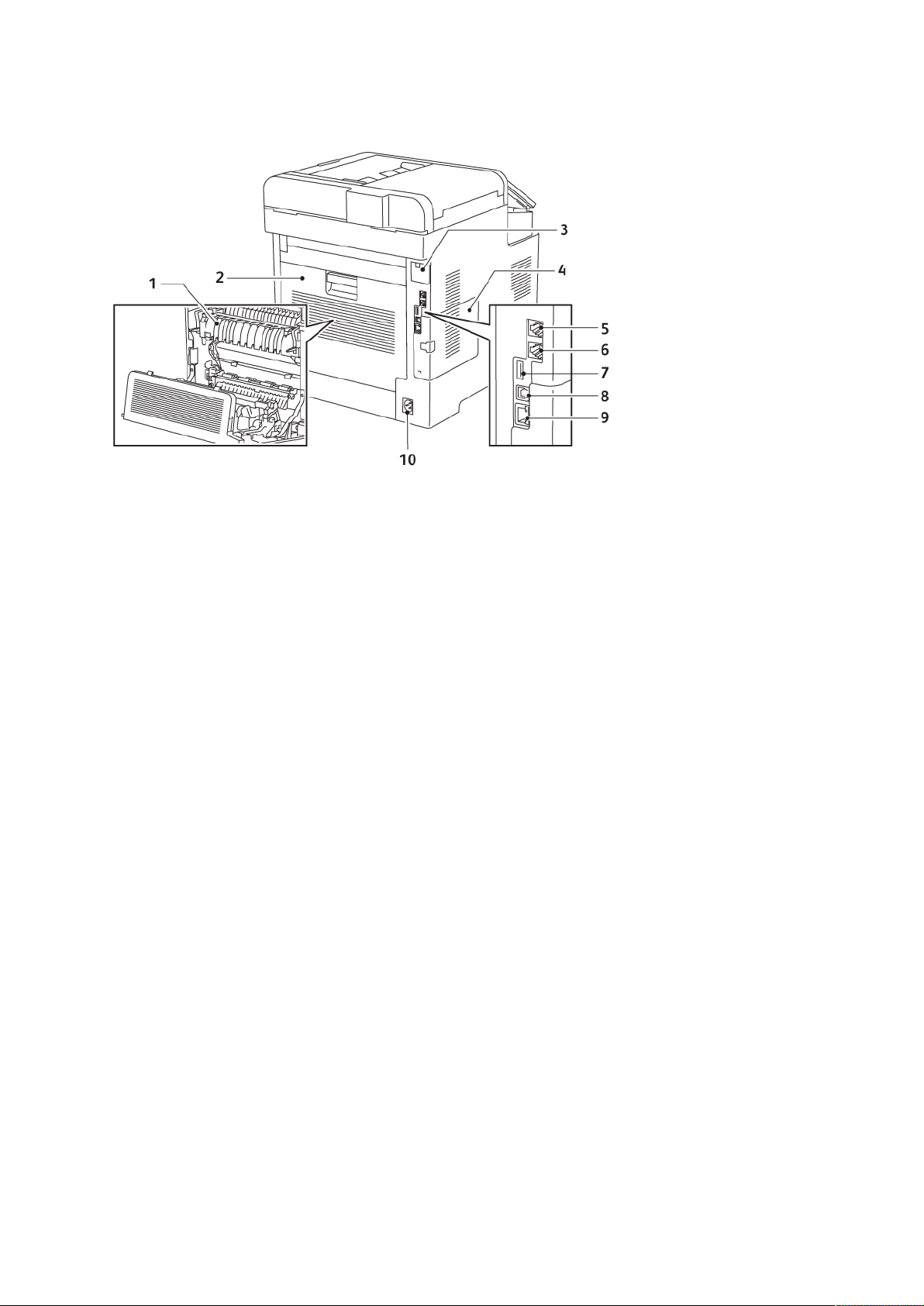
Функції
ВВиигглляядд ззззааддуу
1. Термофіксатор
2. Задні дверцята
3. Кришка порту адаптера бездротової
мережі
4. Ліва кришка
5. Телефонний роз’єм
6. Роз’єм факсової лінії
7. Порт USB, тип A
8. Порт USB, тип В
9. З’єднання Ethernet
10. Роз’єм живлення
28
Багатофункціональний принтер Xerox®WorkCentre®6515
Посібник користувача
Page 29
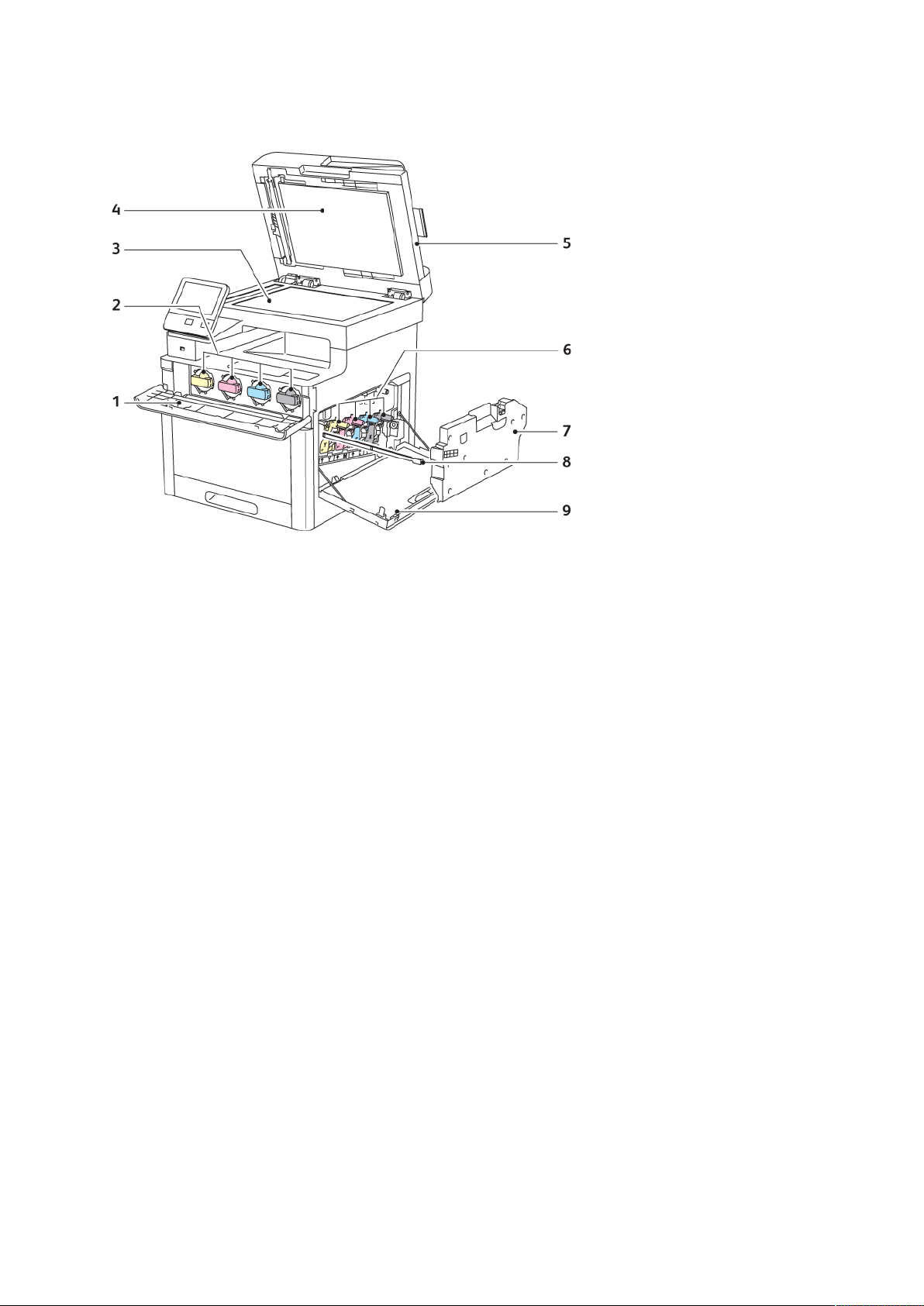
ВВннууттрріішшнніі ччаассттииннии
Функції
1. Передні дверцята
2. Картриджі з тонером
3. Скло для документів
4. Кришка сканера
5. Однопрохідний пристрій автоматичної
дуплексної подачі документів
6. Барабанні картриджі
7. Картридж для відходів
8. Стрижень для чищення
9. Праві дверцята
Багатофункціональний принтер Xerox
Посібник користувача
®
WorkCentre®6515
29
Page 30
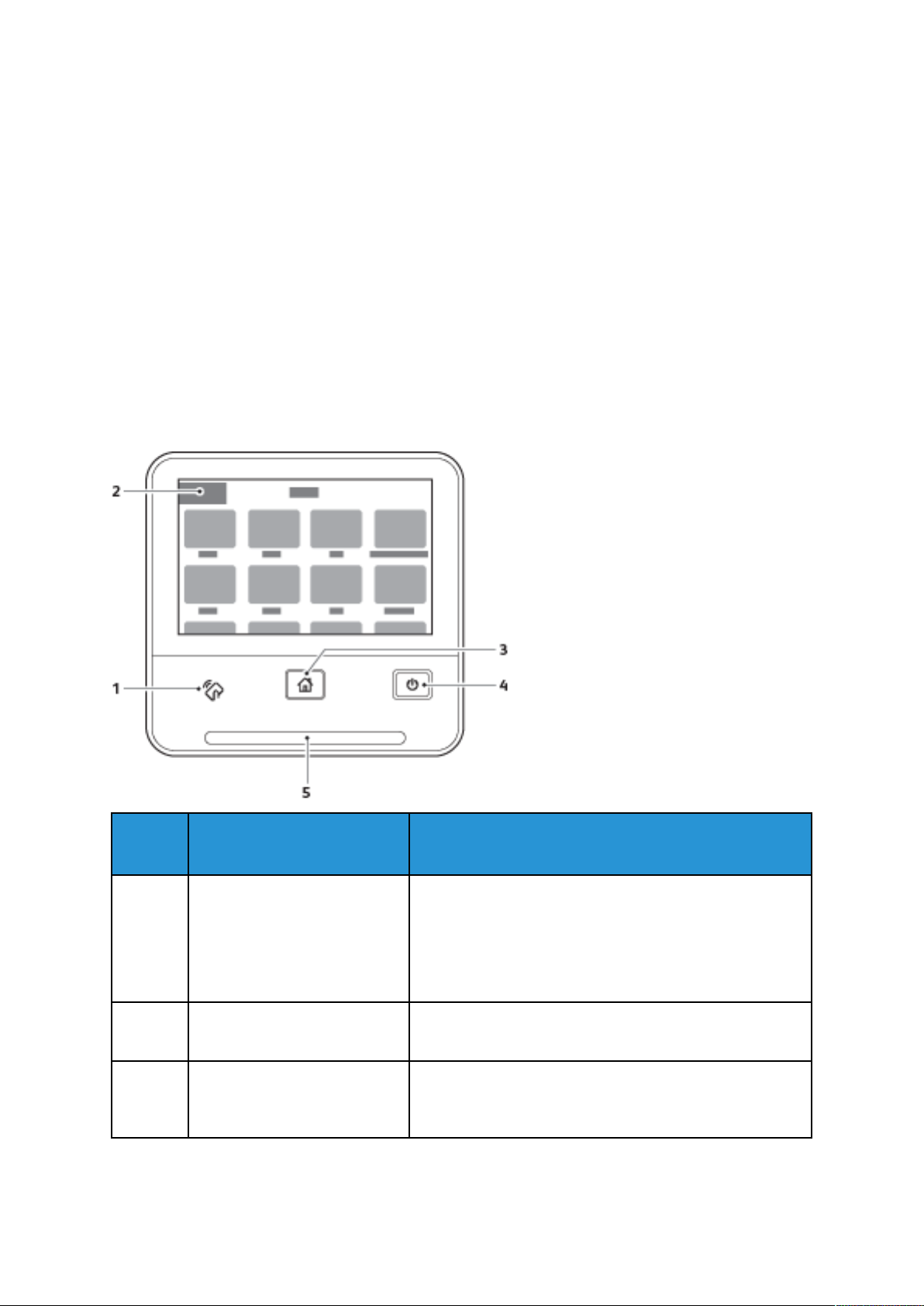
Функції
ППааннеелльь ккеерруувваанннняя
Панель керування складається з сенсорного екрана і кнопок, які дозволяють керувати
функціями, доступними на принтері. Панель керування:
• Відображає поточний робочий стан принтера.
• Забезпечує доступ до функцій друку, копіювання та сканування.
• Забезпечує доступ до довідкового матеріалу.
• Забезпечує доступ інструментів та меню налаштування.
• Надсилає повідомлення з проханням завантажити папір, замінити витратні матеріали та
усунути застрягання.
• Відображає помилки і попередження.
• Забезпечує кнопку живлення/ввімкнення, яка використовується для ввімкнення чи
вимкнення принтера. Ця кнопка також підтримує режими енергозбереження і блимає на
позначення стану живлення принтера.
Елемент Назва Опис
1 Область NFC Near field communication (NFC) – це технологія, яка
забезпечує можливість зв’язку між пристроями,
розташованими на відстані до 10 см (4 дюймів) один від
одного. NFC можна використовувати для отримання
мережевого інтерфейсу для встановлення з’єднання
TCP/IP між пристроєм та принтером.
2 Сенсорний дисплей На екрані відображається інформація та надається
доступ до функцій принтера.
3 Кнопка «Головний екран» Ця кнопка забезпечує доступ до головного меню для
роботи з функціями принтера, як-от копіювання,
сканування і факс.
30
Багатофункціональний принтер Xerox®WorkCentre®6515
Посібник користувача
Page 31
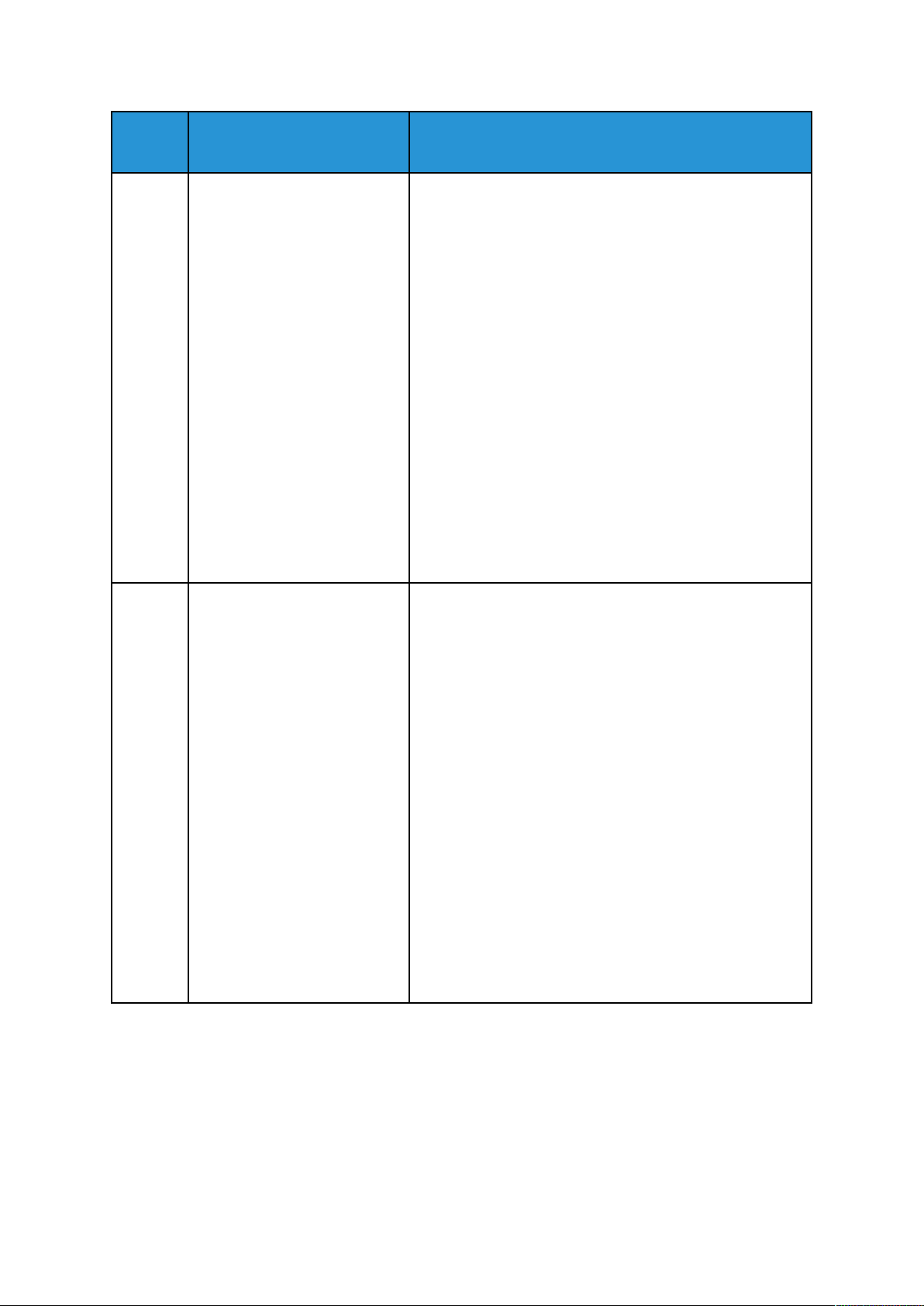
Елемент Назва Опис
4 Живлення/ввімкнення Ця кнопка виконує кілька функцій, пов’язаних із
живленням.
• Коли принтер вимкнений, ця кнопка вмикає принтер.
• Коли принтер увімкнений, натисненням цієї кнопки
можна відобразити меню на панелі керування. У
цьому меню можна перейти в режим сну,
перезапустити чи вимкнути принтер.
• Коли принтер увімкнений, проте перебуває в режимі
енергозбереження чи в режимі сну, натисненням цієї
кнопки можна запустити принтер.
• Коли принтер увімкнений, натиснувши та утримуючи
кнопку впродовж 10 секунд, можна вимкнути
принтер.
Ця кнопка також блимає на позначення стану живлення
принтера.
• Коли світлодіод повільно блимає, принтер перебуває
в режимі енергозбереження чи в режимі сну.
• Коли світлодіод блимає швидко, принтер
вимикається чи переходить у режим
енергозбереження.
Функції
5 Світлодіодний індикатор
стану
Цей індикатор блимає синім або жовтим на позначення
стану принтера.
Синій
• Блимає один раз на позначення успішного запиту
щодо автентифікації.
• Повільно блимає один раз синім для завдання
копіювання чи друку, запущеного на панелі
керування.
• Повільно блимає двічі синім для завдань факсу чи
друку, отриманих через мережу.
• Швидко блимає синім, коли принтер вмикається або
на позначення виявлення з’єднання Wi-Fi Direct, якот AirPrint™.
Жовтий
• Блимає жовтим на позначення помилки чи
попередження, яке вимагає вашої уваги. Наприклад,
закінчився тонер, застряг папір чи закінчився папір
для поточного завдання.
• Також блимає жовтим на позначення помилки
системи, яка зазвичай пов’язана з кодом помилки.
Багатофункціональний принтер Xerox®WorkCentre®6515
Посібник користувача
31
Page 32
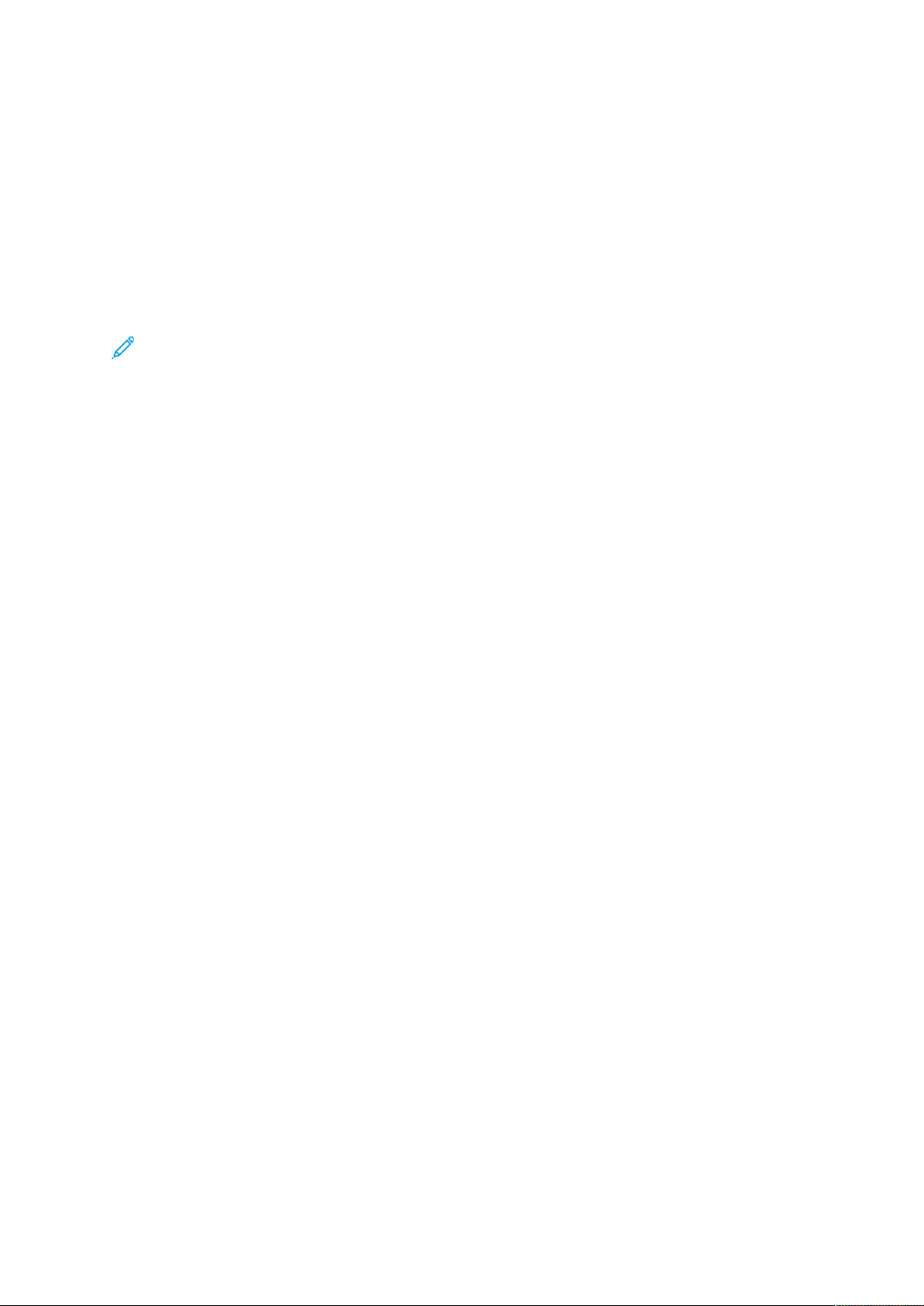
Функції
Енергозбереження
Можна налаштувати тривалість перебування принтера в режимі очікування, після якого він
переходитиме в режим зниженого енергоспоживання. Докладніше про це читайте в розділі .
Існує два рівні режиму енергозбереження.
• Час очікування режиму енергозбереження: принтер переходить із режиму готовності у
режим енергозбереження, щоб зменшити споживання електроенергії.
• Час очікування режиму сну: принтер переходить із режиму енергозбереження у режим
сну, щоб ще більше зменшити споживання електроенергії.
Примітка: Збільшення стандартних налаштувань тривалості активного стану режиму
енергозбереження може призвести до зростання загального енергоспоживання
принтером.
ВВииххіідд іізз рреежжииммуу ссннуу
Принтер автоматично виходить із режиму низького енергоспоживання чи режиму сну, коли
отримує дані від під’єднаного пристрою.
Щоб вийти з режиму низького енергоспоживання чи режиму сну вручну, натисніть кнопку
живлення/ввімкнення на панелі керування.
32
Багатофункціональний принтер Xerox®WorkCentre®6515
Посібник користувача
Page 33

Функції
Інформаційні сторінки
На вашому принтері є набір інформаційних сторінок, які можна роздрукувати. Сюди входить
інформація про конфігурацію і шрифти, демонстраційні сторінки тощо.
ДДрруукк ііннффооррммааццііййнниихх ссттоорріінноокк
1. На панелі керування принтера натисніть кнопку Головний екран.
2. Торкніть Пристрій→Про програму→Інформаційні сторінки.
3. Щоб надрукувати інформаційну сторінку, торкніть потрібну сторінку.
4. Щоб повернутися до головного екрана, натисніть кнопку Головний екран.
ЗЗввіітт ппрроо ккооннффііггууррааццііюю
Звіт про конфігурацію містить відомості про принтер, зокрема про встановлені параметри,
налаштування мережі, порти, лотки тощо.
ДДрруукк ззввііттуу ппрроо ккооннффііггууррааццііюю
1. На панелі керування принтера натисніть кнопку Головний екран.
2. Торкніть Пристрій→Про програму→Інформаційні сторінки.
3. Торкніть Звіт про конфігурацію.
4. Щоб повернутися до головного екрана, натисніть кнопку Головний екран.
ННааллаашшттуувваанннняя ддррууккуу ссттооррііннккии ззааппууссккуу ппіісслляя
ввввііммккннеенннняя
На сторінці запуску надається базова інформація про конфігурацію принтера, як-от ім’я
принтера, серійний номер, шрифти, версія вбудованого програмного забезпечення та
Ethernet. Коли ця функція ввімкнена, сторінка запуску друкується щоразу, коли вмикається
принтер. Якщо ви не хочете друкувати сторінки запуску, можна вимкнути функцію.
Щоб налаштувати сторінку запуску:
1. Відкрийте на комп’ютері веб-браузер. У полі адреси введіть IP-адресу принтера, тоді
натисніть Ввести або Повернутися.
Примітка: Якщо ви не знаєте IP-адреси свого принтера, перегляньте розділ .
2. Натисніть Система.
3. Натисніть Стандартні налаштування і політика→Сторінка запуску.
a. Щоб друкувати сторінку запуску під час ввімкнення, клацніть Автоматичний друк.
b. Щоб вимкнути друк сторінки запуску під час ввімкнення, клацніть Не друкувати
автоматично.
4. Натисніть OK.
Багатофункціональний принтер Xerox
®
WorkCentre®6515
Посібник користувача
33
Page 34
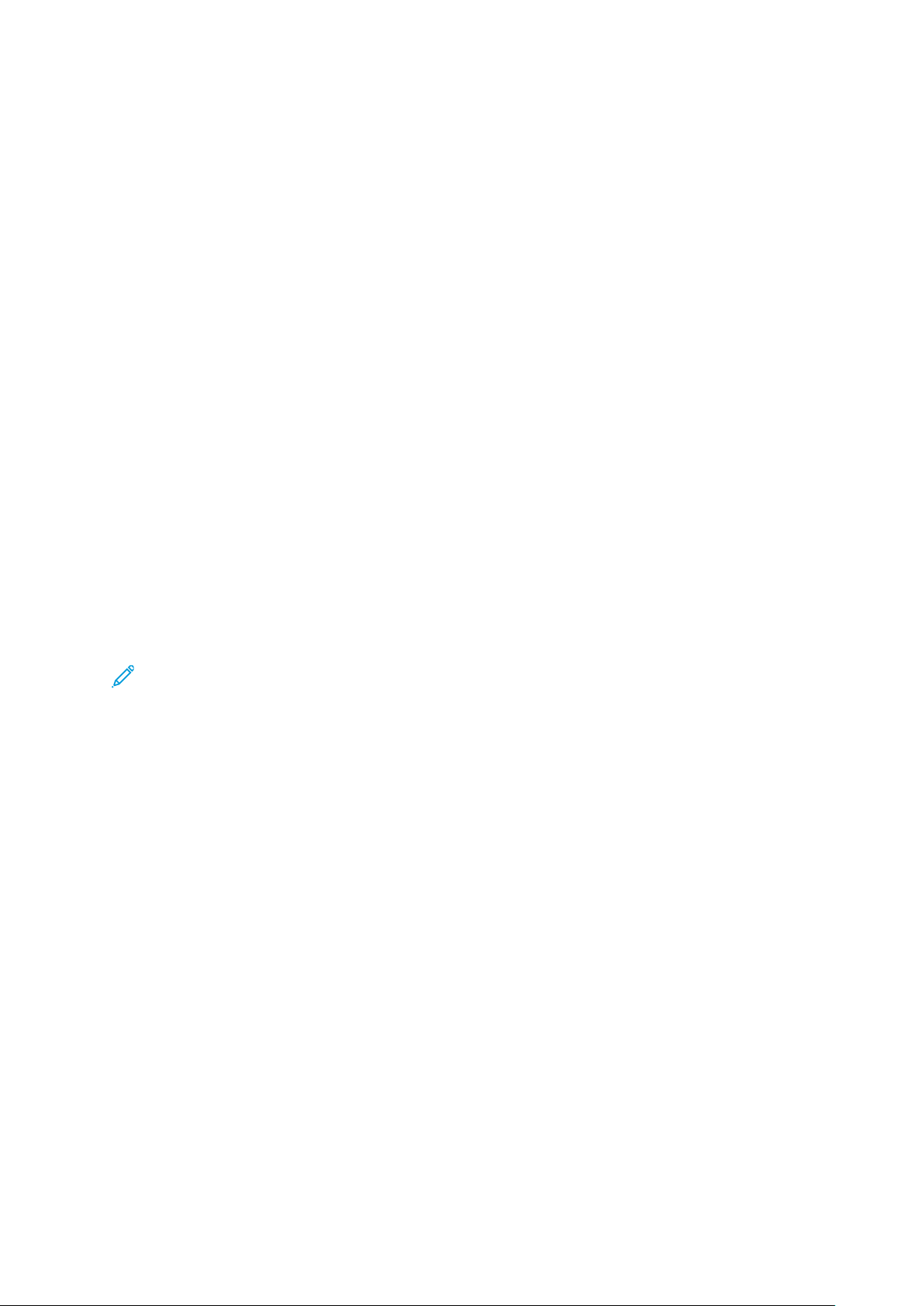
Функції
Адміністративні функції
ВВббууддоовваанниийй ввеебб--ссееррввеерр
Вбудований веб-сервер – це встановлене на принтері програмне забезпечення для
адміністрування та конфігурації. Воно дає змогу налаштовувати та керувати принтером із
веб-браузера.
Для вбудованого веб-сервера потрібно таке:
• З’єднання TCP/IP між принтером і мережею в середовищах Windows, Macintosh, UNIX або
Linux.
• Увімкнені на принтері TCP/IP та HTTP.
• Підключений до мережі комп’ютер з веб-браузером, що підтримує JavaScript.
ДДооссттуупп ддоо ввббууддооввааннооггоо ввеебб--ссееррввеерраа
Відкрийте на комп’ютері веб-браузер. У полі адреси введіть IP-адресу принтера, тоді
натисніть Ввести або Повернутися.
ППоошшуукк ІІРР--ааддрреессии ппррииннттеерраа
Щоб встановити драйвер для мережевого принтера, часто необхідно знати ІР-адресу вашого
принтера. Крім того, ІР-адреса використовується для доступу до налаштувань вашого
принтера через вбудований веб-сервер. ІР-адресу принтера можна переглянути на панелі
керування або у звіті про конфігурацію.
Примітка: Щоб переглянути адресу TCP/IP на панелі керування, увімкніть принтер і
зачекайте 2 хвилини. Якщо адреса TCP/IP – 0.0.0.0 або починається з 169, це вказує на
проблему підключення до мережі. Однак пам’ятайте, якщо Wi-Fi встановлено як
основне з’єднання Ethernet, як IP-адреса принтера відображається значення 0.0.0.0.
ППеерреегглляядд ІІРР--ааддрреессии ппррииннттеерраа ннаа ппааннеелліі ккеерруувваанннняя
Щоб переглянути ІР-адресу принтера на панелі керування:
1. На панелі керування принтера натисніть кнопку Головний екран.
2. Торкніть Пристрій→Про програму.
3. Занотуйте IP-адресу з екрана.
4. Щоб повернутися до головного екрана, натисніть кнопку Головний екран.
ООттррииммаанннняя ІІРР--ааддрреессии ппррииннттеерраа ззіі ззввііттуу ппрроо ккооннффііггууррааццііюю
Щоб отримати IP-адресу зі звіту про конфігурацію:
1. На панелі керування принтера натисніть кнопку Головний екран.
2. Торкніть Пристрій→Про програму→Інформаційні сторінки.
3. Торкніть Звіт про конфігурацію.
IP-адреса відображається у меню «З’єднання» звіту про конфігурацію для IPv4 або IPv6.
4. Щоб повернутися до головного екрана, натисніть кнопку Головний екран.
34
Багатофункціональний принтер Xerox®WorkCentre®6515
Посібник користувача
Page 35
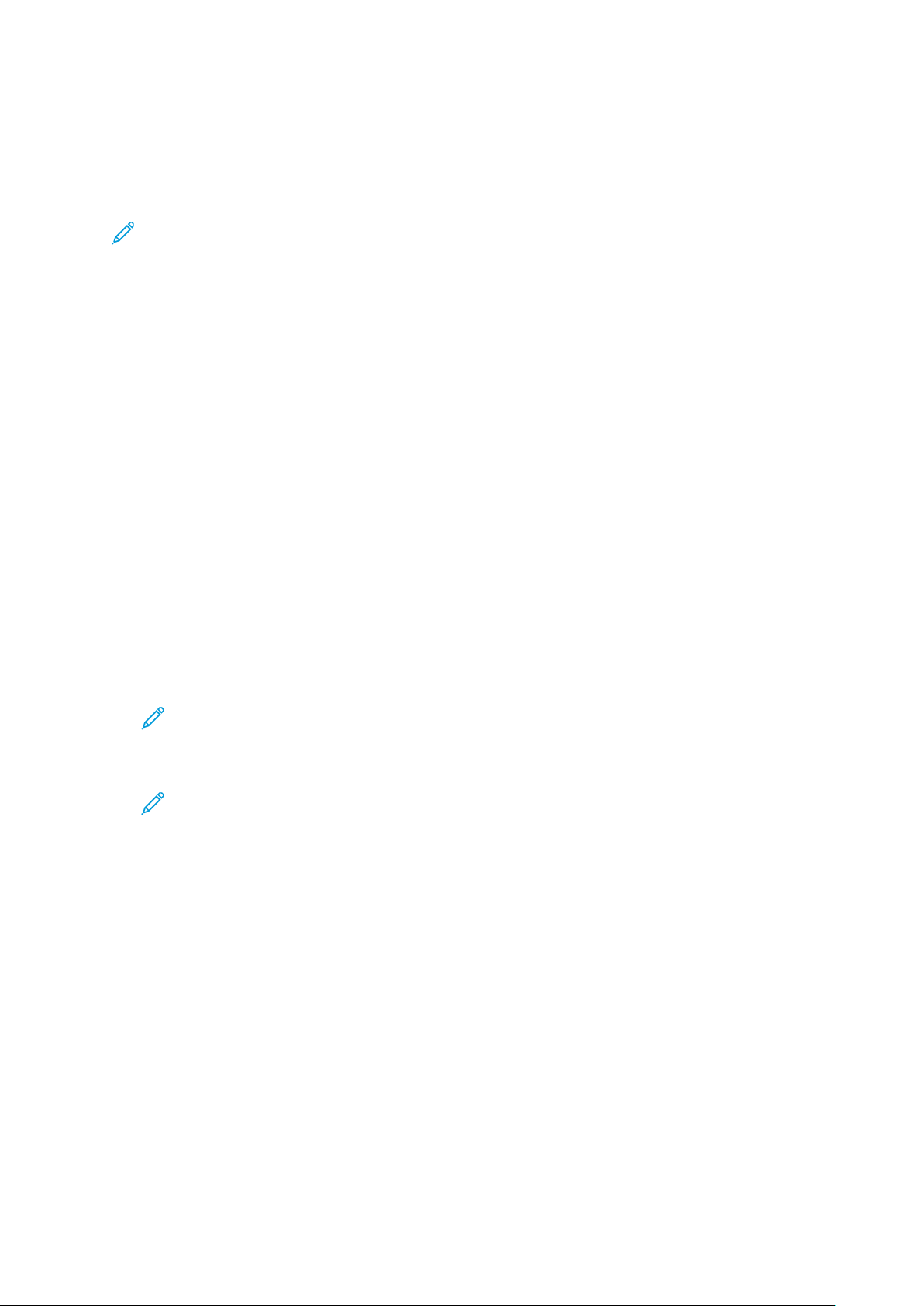
Функції
ССееррттииффііккааттии ддлляя ввббууддооввааннооггоо ввеебб--ссееррввеерраа
Ваш пристрій включає самопідписаний сертифікат HTTPS. Пристрій створює цей сертифікат
автоматично під час встановлення. Сертифікат використовується для шифрування зв’язку
між комп’ютером і пристроєм Xerox.
Примітка:
• Сторінка вбудованого веб-сервера вашого пристрою Xerox може відобразити
повідомлення про помилку, що сертифікат безпеки не є надійним. Ця конфігурація
не знижує безпеку зв’язку між вашим комп’ютером та пристроєм Xerox.
• Щоб усунути попередження щодо зв’язку у веб-браузері, можна замінити
самопідписаний сертифікат підписаним сертифікатом від центру сертифікації. За
інформацією про отримання сертифіката від центру сертифікації звертайтеся до
постачальника інтернет-послуг.
Докладно про отримання, встановлення та активацію сертифікатів див. Керування
сертифікатами.
ЗЗааввааннттаажжеенннняя ззввііттуу ппрроо ккооннффііггууррааццііюю іізз
ввббууддооввааннооггоо ввеебб--ссееррввеерраа
Із вбудованого веб-сервера можна завантажити та зберегти копію звіту про конфігурацію на
жорсткому диску комп’ютера. Використовуйте звіти про конфігурацію з різних пристроїв,
щоб порівнювати версії програмного забезпечення, конфігурації та дані про відповідність
вимогам.
Щоб завантажити копію звіту про конфігурацію із вбудованого веб-сервера:
1. Відкрийте на комп’ютері веб-браузер. У полі адреси введіть IP-адресу принтера, тоді
натисніть Ввести або Повернутися.
Примітка: Докладніше про отримання IP-адреси для принтера читайте в розділі .
2. Щоб завантажити звіт про конфігурацію, прокрутіть до кінця сторінки і в меню «Швидкі
посилання» клацніть Завантажити звіт про конфігурацію.
Примітка: Якщо ця функція не відображається, увійдіть у систему як
адміністратор.
Документ буде автоматично збережено як файл XML у стандартному розташуванні для
завантажень на жорсткому диску комп’ютера. Щоб відкрити звіт про конфігурацію,
скористайтеся засобом перегляду XML.
Багатофункціональний принтер Xerox
Посібник користувача
®
WorkCentre®6515
35
Page 36

Функції
ВВииккооррииссттаанннняя ппааннеелліі ддииссттааннццііййннооггоо ккеерруувваанннняя
Панель дистанційного керування у вбудованому веб-сервері забезпечує віддалений доступ
до панелі керування принтера через веб-браузер.
Примітка: Увімкніть функцію, щоб отримати доступ до панелі дистанційного
керування. Докладніше запитуйте у свого системного адміністратора або перегляньте
розділ Панель дистанційного керування.
Для доступу до дистанційної панелі керування:
1. Відкрийте на комп’ютері веб-браузер. У полі адреси введіть IP-адресу принтера, тоді
натисніть Ввести або Повернутися.
Примітка: Докладніше про отримання IP-адреси для принтера читайте в розділі .
2. У меню Швидкі посилання клацніть Панель дистанційного керування.
Примітка: Якщо параметр вибору панелі дистанційного керування не
відображається чи панель не вдалося завантажити, зверніться до системного
адміністратора.
3. Щоб обмежити доступ до панелі керування пристрою для інших користувачів, поки
триває віддалене з’єднання з принтером, виберіть параметр Заблокувати панель
керування пристрою.
Примітка: Якщо локальний користувач спробує отримати доступ до панелі
керування, коли вона заблокована, панель керування не буде відповідати. На
панелі керування відобразиться підтвердження того, що панель керування
заблокована і пристрій контролюється віддалено.
4. Щоб увімкнути віддалений доступ до панелі керування пристрою, клацніть Запит щодо
сеансу. Панель дистанційного керування надішле запит на локальну панель керування.
• Якщо локальна панель керування неактивна, сеанс дистанційного керування
ввімкнеться автоматично.
• Якщо пристрій локально використовується іншим користувачем, на панелі керування
пристрою відобразиться повідомлення Запит щодо віддаленого сеансу. Локальний
користувач може прийняти або відхилити цей запит. Якщо запит буде прийнято,
сеанс дистанційного керування стане активним. Якщо запит буде відхилено, у
вбудованому веб-сервері відобразиться повідомлення про те, що запит відхилено.
Примітка: Якщо системний адміністратор подає запит щодо віддаленого сеансу і
запит відхилено, з’явиться можливість переписати локальний сеанс.
ДДооссттуупп ддоо ппррииннттеерраа
Системний адміністратор може встановити права доступу на принтері, щоб обмежити доступ
для незареєстрованих користувачів. Якщо системний адміністратор налаштує
автентифікацію й авторизацію, для доступу до деяких чи всіх функцій принтера
користувачам потрібні будуть облікові дані і пароль.
ВВххіідд уу ссииссттееммуу
Вхід у систему – це процес, за допомогою якого ви ідентифікуєте себе принтеру для
автентифікації. Якщо встановлена автентифікація, то вам слід входити в систему,
використовуючи облікові дані користувача, щоб отримати доступ до функцій принтера.
36
Багатофункціональний принтер Xerox®WorkCentre®6515
Посібник користувача
Page 37
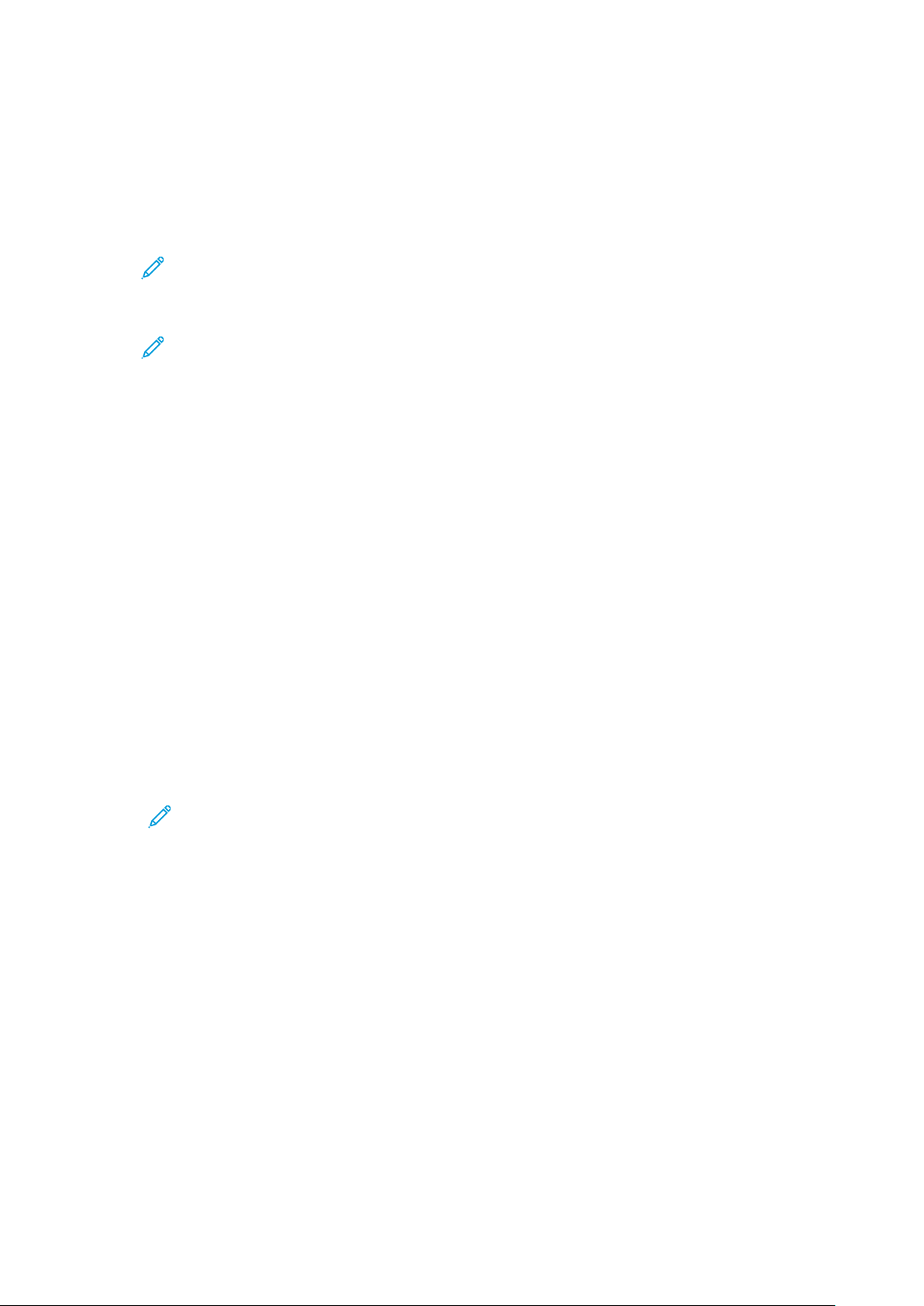
Функції
Вхід у систему з панелі керування
1. На панелі керування принтера натисніть кнопку Головний екран.
2. Торкніть Увійти в систему.
3. За допомогою клавіатури введіть ім’я користувача і торкніть Ввести.
4. Коли з’явиться запит, введіть пароль і торкніть Ввести.
Примітка: Докладніше про вхід у систему на правах адміністратор читайте в
розділі Вхід у систему як адміністратор із панелі керування.
5. Торкніть OK.
Примітка: Для доступу до послуг, захищених паролем, слід ввести ім’я
користувача і пароль.
ЛЛііччииллььннииккии ооббллііккуу ттаа ввииккооррииссттаанннняя
Параметр «Лічильник використання» вказує загальну кількість відбитків. Показники
лічильника неможливо скинути, він відстежує загальну кількість сторінок, надрукованих
протягом усього терміну експлуатації принтера. Сторінка – це одна сторона аркуша паперу.
Друк може виконуватися на одній або на обох сторонах аркуша. Аркуш із двостороннім
друком рахується як два відбитки.
Щоб переглянути дані лічильників використання на панелі керування:
1. На панелі керування принтера натисніть кнопку Головний екран.
2. Торкніть Пристрій→Облік/Використання.
3. Щоб переглянути докладніші відомості, торкніть Лічильники використання і виберіть
потрібний пункт.
4. Щоб після перегляду показників використання повернутися на головний екран,
натисніть кнопку Головний екран.
Щоб переглянути лічильники використання за допомогою вбудованого веб-сервера:
1. Відкрийте на комп’ютері веб-браузер. У полі адреси введіть IP-адресу принтера, тоді
натисніть Ввести або Повернутися.
Примітка:: Якщо ви не знаєте IP-адреси свого принтера, перегляньте розділ .
2. Щоб переглянути лічильники обліку/використання у вбудованому веб-сервері, натисніть
Головний екран.
3. Щоб переглянути докладнішу інформацію, для параметра «Облік/Використання»
натисніть Дані.
• Щоб переглянути докладну інформацію про лічильник обліку, натисніть Лічильники
обліку.
• Щоб переглянути докладну інформацію про лічильник використання, натисніть
Лічильники використання.
4. Щоб повернутися до попереднього вікна, натисніть Закрити.
Багатофункціональний принтер Xerox
®
WorkCentre®6515
Посібник користувача
37
Page 38

Функції
Більше інформації
Більше інформації про принтер можна отримати з таких джерел:
Ресурс Доступ
Посібник зі встановлення Додається до принтера.
Інша документація для принтера www.xerox.com/office/WC6515docs
Список рекомендованих носіїв США: www.xerox.com/rmlna
Європейський Союз: www.xerox.com/rmleu
Відомості про технічну підтримку принтера, зокрема посилання на службу підтримки, помічника з підтримки онлайн і завантаження драйверів
друку.
Інформаційні сторінки Видрукуйте через панель керування. Докладні-
Замовлення витратних матеріалів для принтера www.xerox.com/office/WC6515supplies
Служба технічної підтримки і місцеві пункти
продажу
Реєстрація принтера www.xerox.com/office/register
Онлайн-магазин Xerox
®
Direct www.direct.xerox.com/
www.xerox.com/office/WC6515support
ше про це читайте в розділі .
www.xerox.com/office/worldcontacts
38
Багатофункціональний принтер Xerox®WorkCentre®6515
Посібник користувача
Page 39
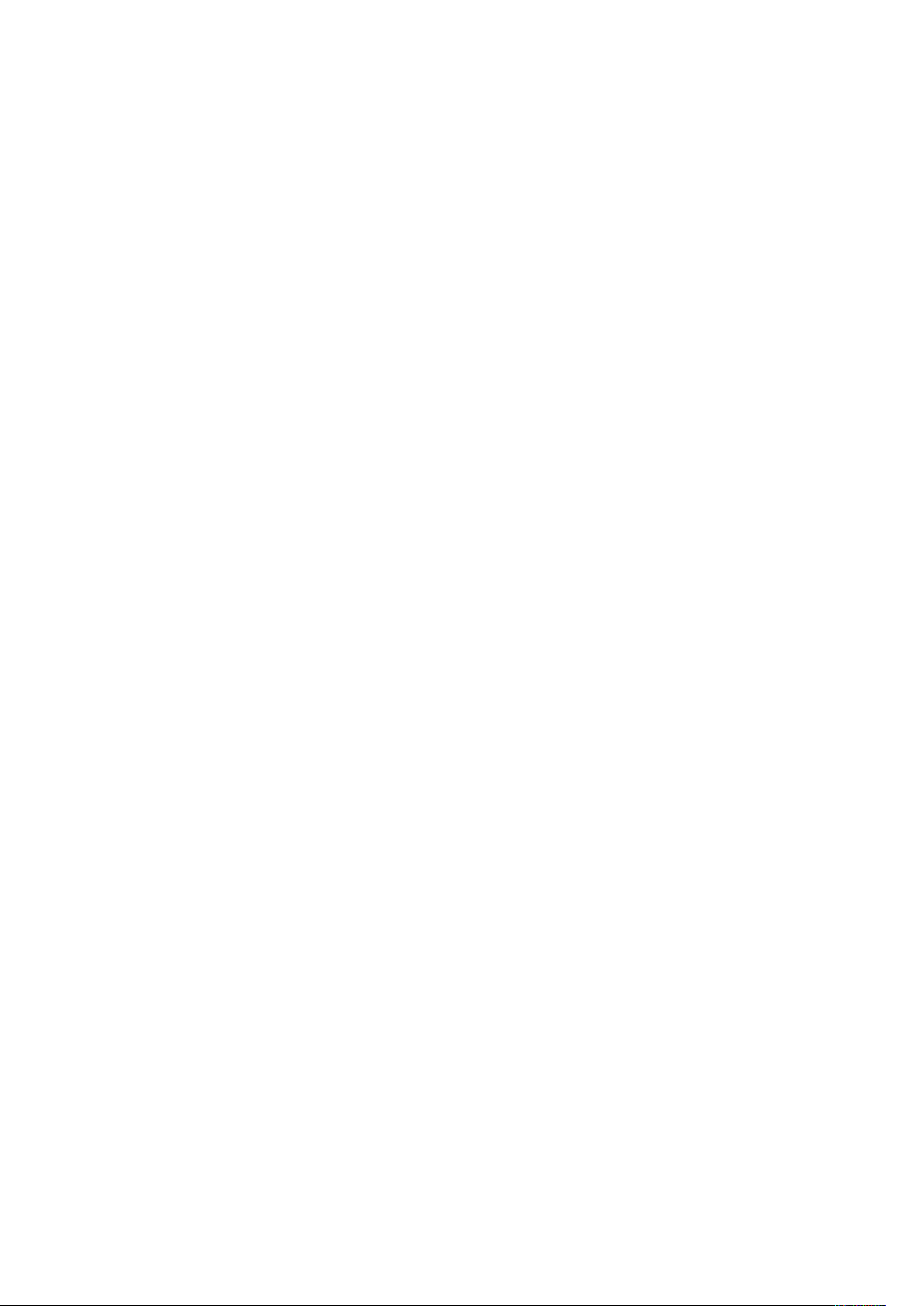
3
Встановлення і налаштування
This chapter contains:
• Огляд встановлення і налаштування ................................................................................. 40
• Вибір місця розташування для принтера........................................................................... 41
• З’єднання принтера............................................................................................................ 42
• Увімкнення та вимкнення живлення принтера .................................................................. 54
• Налаштування параметрів мережі..................................................................................... 56
• Налаштування AirPrint ........................................................................................................ 57
• Налаштування Google Cloud Print....................................................................................... 58
• Загальні налаштування через панель керування.............................................................. 59
• Налаштування стандартних та індивідуальних параметрів факсу.................................... 61
• Встановлення програмного забезпечення ......................................................................... 62
Для довідки:
• Посібник зі встановлення, що додається до принтера
• Помічник із підтримки онлайн на www.xerox.com/office/WC6515docs
Багатофункціональний принтер Xerox®WorkCentre®6515
Посібник користувача
39
Page 40

Встановлення і налаштування
Огляд встановлення і налаштування
Перш ніж друкувати, під’єднайте комп’ютер і принтер до електромережі, ввімкніть та з’єднайте між собою. Визначте початкові налаштування принтера, а потім встановіть програмне
забезпечення драйвера принтера і службові програми на комп’ютер.
До принтера можна підключитися безпосередньо з комп’ютера за допомогою з’єднання USB
або ж підключитися до мережі, використовуючи кабель Ethernet чи бездротове з’єднання.
Вимоги щодо обладнання та кабелів різняться, залежно від способу під’єднання. Маршрутизатори, мережеві концентратори та комутатори, модеми, кабелі Ethernet та USB не входять у
комплект принтера, тому їх слід купувати окремо. Xerox рекомендує з’єднання Ethernet, оскільки воно зазвичай швидше, ніж з’єднання USB, і забезпечує доступ до вбудованого вебсервера.
Докладніше про це читайте в розділі З’єднання принтера.
40
Багатофункціональний принтер Xerox®WorkCentre®6515
Посібник користувача
Page 41
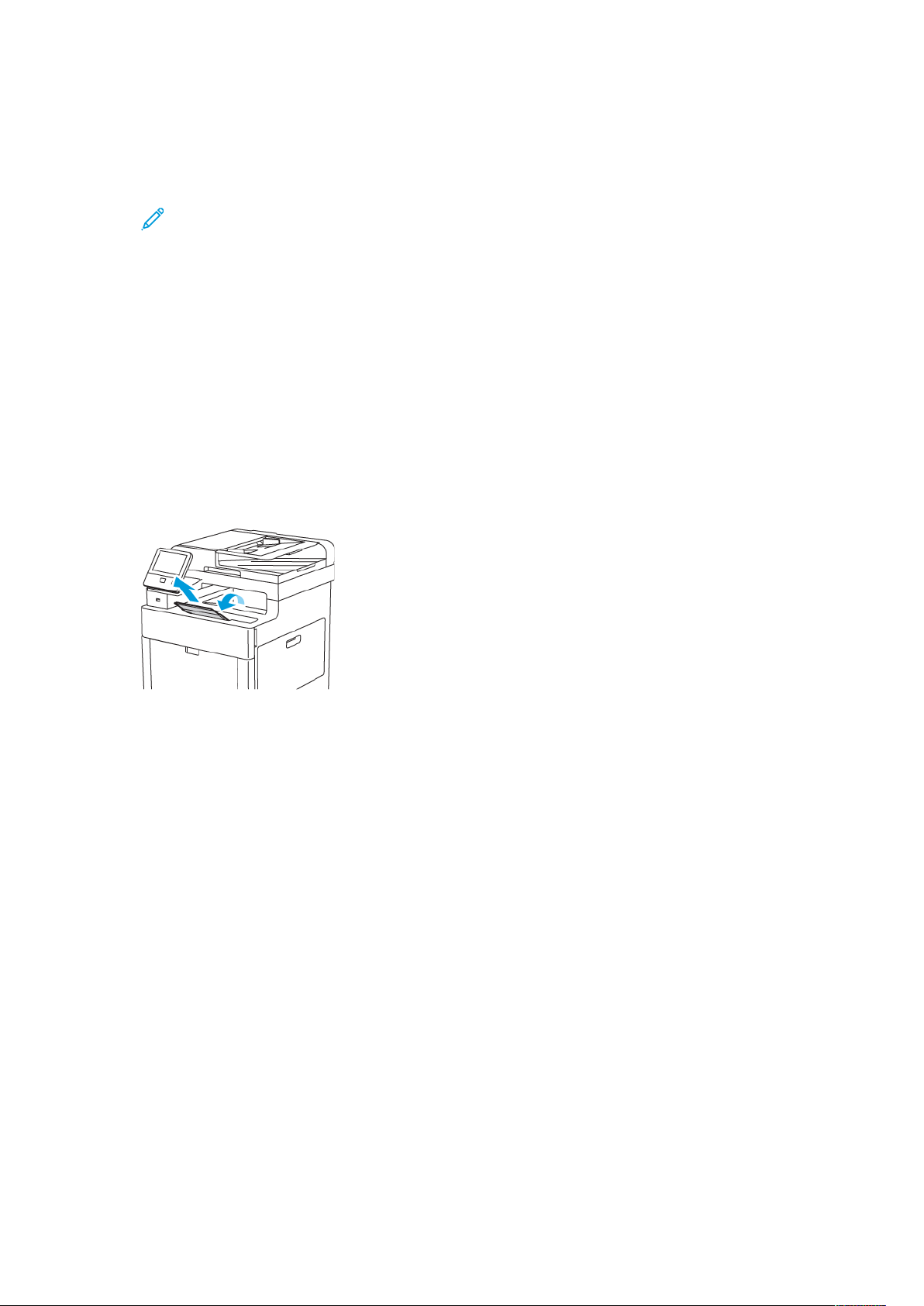
Встановлення і налаштування
Вибір місця розташування для принтера
1. Виберіть місце без пилу із навколишньою температурою 5–32°C (41–90°F) та відносною
вологістю 15–85%.
Примітка: Раптові перепади температури можуть негативно вплинути на якість
друку. Швидке нагрівання холодного приміщення може спричинити конденсацію
всередині принтера, безпосередньо перешкоджаючи передачі зображення.
2. Встановіть принтер на рівній, суцільній поверхні без вібрацій, яка є достатньо надійною,
щоб витримати вагу пристрою. Принтер має перебувати в горизонтальному положенні, а
всі чотири ніжки повинні надійно стояти на поверхні. Дані про вагу конфігурації
принтера шукайте в розділі . Виберіть місце, де достатньо вільного простору, щоб мати
доступ до витратних матеріалів і забезпечити належну вентиляцію. Вимоги щодо
вільного простору навколо принтера шукайте в розділі .
3. Після встановлення принтер можна підключати до джерела живлення та комп’ютера
або мережі.
ВВііддккрриивваанннняя ррооззшшиирреенннняя ввииххііддннооггоо ллооттккаа
1. Для кращої підтримки відбитків відкрийте розширення вихідного лотка.
2. Щоб друкувати на довшому папері, відкрийте розширення для вихідного лотка і
висуньте до кінця верхню частину.
Багатофункціональний принтер Xerox
Посібник користувача
®
WorkCentre®6515
41
Page 42
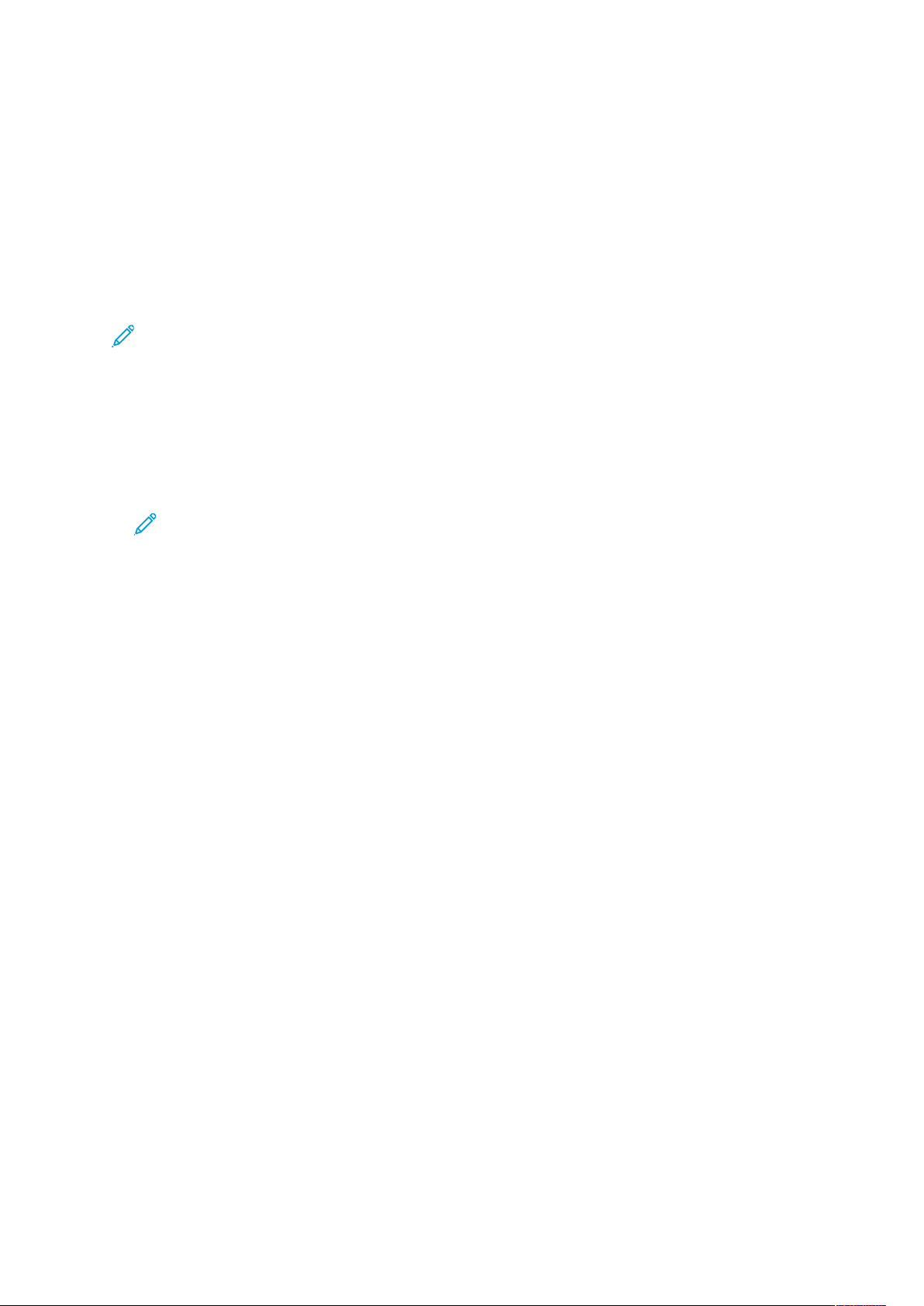
Встановлення і налаштування
З’єднання принтера
ВВииббіірр ссппооссооббуу зз’’єєддннаанннняя
Принтер можна підключати до комп’ютера за допомогою USB-кабелю, кабелю Ethernet або
бездротового з’єднання. Вибір способу залежить від того, як комп’ютер підключено до
мережі. USB-з’єднання – це пряме з’єднання, яке найпростіше налаштувати. З’єднання
Ethernet використовується для підключення до мережі. Якщо ви користуєтеся мережевим
з’єднанням, важливо розуміти, яким чином ваш комп’ютер підключено до мережі.
Примітка: Вимоги щодо обладнання та кабелів різняться, залежно від способу
під’єднання. Маршрутизатори, мережеві концентратори, мережеві перемикачі,
модеми, кабелі Ethernet та USB-кабелі не додаються до вашого принтера, їх потрібно
придбати окремо.
USB
Якщо принтер підключено до одного комп’ютера і немає мережі, скористайтеся USBз’єднанням. USB-з’єднання забезпечує високу швидкість передачі даних, проте зазвичай
вона нижча, ніж швидкість мережевого з’єднання.
Примітка: Для доступу до вбудованого веб-сервера потрібне мережеве з’єднання.
Мережа
Якщо комп’ютер підключено до офісної або домашньої мережі, підключіть принтер до
мережі за допомогою кабелю Ethernet. Неможливо підключити принтер безпосередньо до
комп’ютера через Ethernet. Потрібно створити з’єднання через маршрутизатор або
мережевий комутатор. Мережу Ethernet можна використовувати для одного або кількох
комп’ютерів, вона підтримує одночасно кілька принтерів і систем. Швидкість з’єднання
Ethernet зазвичай вища, ніж через USB, і дає змогу забезпечити прямий доступ до
налаштувань принтера за допомогою вбудованого веб-сервера.
Бездротова мережа
Якщо середовище включає бездротовий маршрутизатор або точку бездротового доступу,
можна підключити принтер до мережі через бездротове з’єднання. Бездротове мережеве
з’єднання забезпечує такий доступ і послуги, що й дротове з’єднання. Швидкість
бездротового з’єднання Ethernet зазвичай вища, ніж через USB, і дає змогу забезпечити
прямий доступ до налаштувань принтера через вбудований веб-сервер.
Телефон
Щоб надсилати та отримувати факси, багатофункціональний принтер потрібно
підключити до виділеної телефонної лінії.
ЗЗ’’єєддннаанннняя зз ккооммпп’’ююттеерроомм ччеерреезз UUSSBB
Щоб встановити з’єднання за допомогою USB, потрібна одна з таких операційних систем:
Windows Vista, Windows 7, Windows 8.1, Windows 10, Windows Server 2008,
Windows Server 2008 R2, Windows Server 2012 або Macintosh OS X версії 10.9 чи новішої.
Щоб підключити принтер до комп’ютера за допомогою USB-кабелю:
1. Під’єднайте кінець B стандартного кабелю A/B USB 2.0 або USB 3.0 до USB-порту на
задній панелі принтера.
2. Під’єднайте кінець A кабелю USB до USB-порту комп’ютера.
42
Багатофункціональний принтер Xerox®WorkCentre®6515
Посібник користувача
Page 43
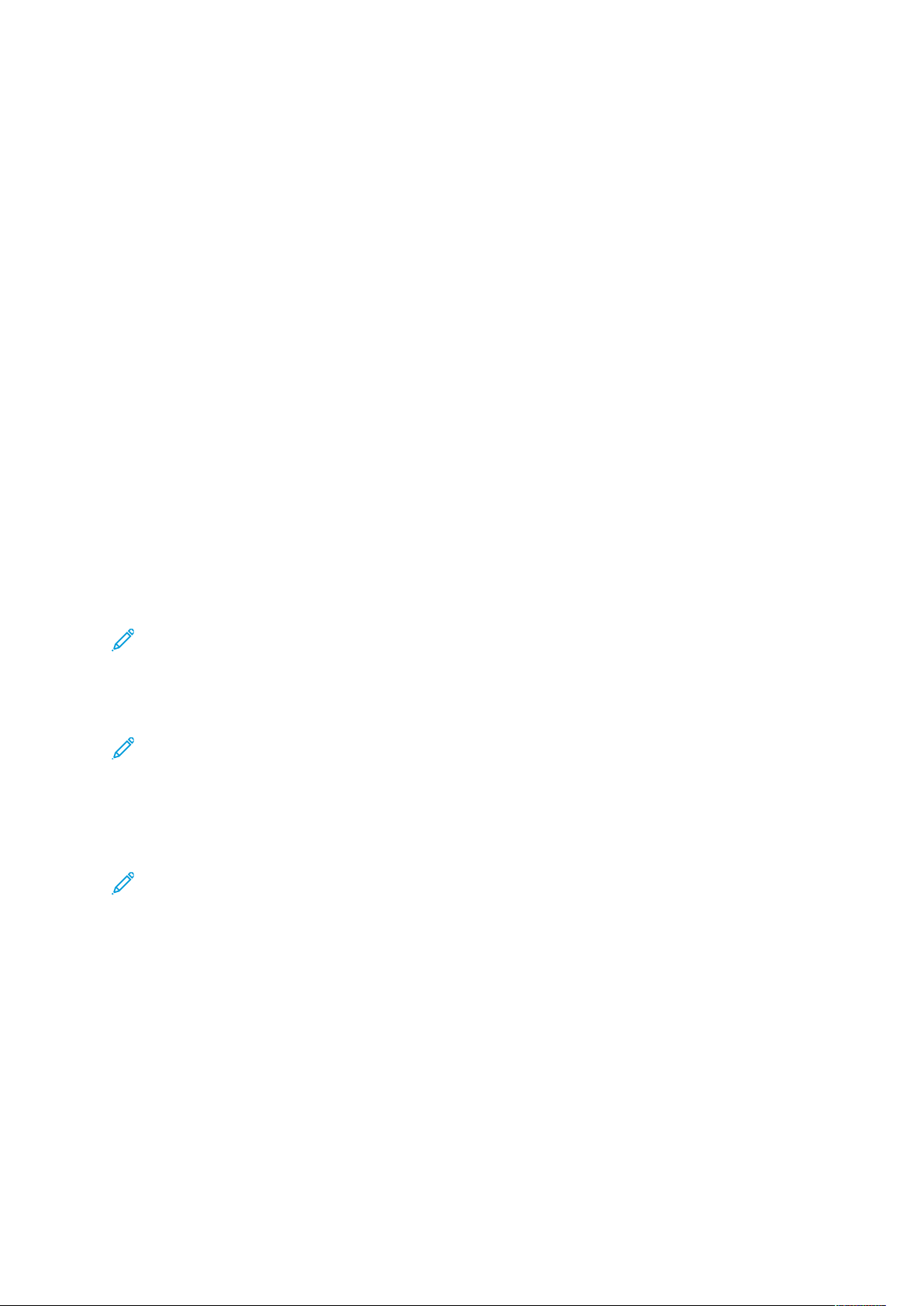
Встановлення і налаштування
3. Якщо відобразиться майстер виявлення нового обладнання Windows, скасуйте його.
4. Встановіть драйвер принтера.
ЗЗ’’єєддннаанннняя зз ддррооттооввооюю ммеерреежжееюю
1. Упевніться, що принтер вимкнений.
2. Підключіть принтер до мережі або роз’єму маршрутизатора за допомогою кабелю
Ethernet категорії 5 або кращої якості. Використайте комутатор або маршрутизатор
Ethernet, а також два або більше кабелів Ethernet. Підключіть комп’ютер до комутатора
або маршрутизатора за допомогою одного кабелю, а принтер до комутатора або
маршрутизатора – за допомогою іншого. Підключіться до будь-якого порту на
комутаторі або маршрутизаторі, окрім порту для каскадування.
3. Підключіть кабель живлення, а потім ввімкніть штепсель у розетку і ввімкніть живлення.
4. Налаштуйте мережеву ІР-адресу принтера або функцію автоматичного виявлення
принтером ІР-адреси.
ЗЗ’’єєддннаанннняя зз ббееззддррооттооввооюю ммеерреежжееюю
Бездротова локальна мережа (WLAN) – це засіб з’єднати 2 або більше пристроїв у локальну
мережу без використання фізичного з’єднання. Принтер може підключатися до бездротової
локальної мережі, яка включає бездротовий маршрутизатор або точку бездротового
доступу. Перш ніж підключати принтер до бездротової мережі, у бездротовому
маршрутизаторі слід налаштувати ідентифікатор набору послуг (SSID) і всі потрібні облікові
дані.
Примітка: Бездротові мережі доступні лише на принтерах, на яких встановлений
додатковий адаптер бездротової мережі.
ННааллаашшттуувваанннняя ппррииннттеерраа ддлляя ббееззддррооттооввооїї ммеерреежжіі
Примітка: Перш ніж налаштовувати параметри бездротової мережі, встановіть
комплект адаптера бездротової мережі Xerox
Якщо ви придбали та встановили комплект адаптера бездротової мережі, пристрій можна
підключити до бездротової мережі. Якщо пристрій підключено до дротової мережі,
параметри підключення до бездротової мережі можна налаштувати на принтері або
скористатися вбудованим веб-сервером.
Примітка: Якщо адаптер бездротової мережі встановлено, виймайте його за крайньої
потреби. Інформацію про виймання адаптера шукайте в розділі Видалення адаптера
бездротової мережі.
®
.
Багатофункціональний принтер Xerox
Посібник користувача
®
WorkCentre®6515
43
Page 44

Встановлення і налаштування
ВВссттааннооввллеенннняя ааддааппттеерраа ббееззддррооттооввооїї ммеерреежжіі
Додатковий адаптер бездротової мережі під’єднується до задньої панелі керування.
Встановіть адаптер, ввімкніть та налаштуйте бездротове з’єднання. Після цього адаптер
може під’єднуватися до бездротової мережі.
Щоб встановити адаптер бездротової мережі:
1. Вимкніть живлення принтера.
2. Щоб зняти кришку порту адаптера бездротової мережі, натисніть на фіксатор і витягніть
кришку з принтера.
3. Зніміть пакування з адаптера бездротової мережі.
44
Багатофункціональний принтер Xerox®WorkCentre®6515
Посібник користувача
Page 45

Встановлення і налаштування
4. Щоб встановити адаптер бездротової мережі, дотримуйтеся інструкції, яка до нього
додається.
Примітка: Виймаючи адаптер, його можна пошкодити. Якщо адаптер встановлено,
виймайте його лише у крайніх випадках та дотримуючись інструкцій розділу
«Видалення адаптера бездротової мережі». Докладніше про це читайте в розділі .
5. Увімкніть живлення принтера.
6. Налаштуйте параметри Wi-Fi.
Багатофункціональний принтер Xerox
Посібник користувача
®
WorkCentre®6515
45
Page 46

Встановлення і налаштування
ВВииддааллеенннняя ааддааппттеерраа ббееззддррооттооввооїї ммеерреежжіі
1. Вимкніть живлення принтера.
2. Щоб відімкнути ліву кришку, посуньте ручку в напрямку від принтера, а тоді відкрийте її
в бік задньої панелі принтера.
3. Щоб зняти кришку, посуньте її назад і повністю зніміть.
46
Багатофункціональний принтер Xerox®WorkCentre®6515
Посібник користувача
Page 47

Встановлення і налаштування
4. Запхайте руку всередину принтера і натисніть важіль розблокування до передньої
сторони принтера. Утримуючи важіль розблокування в цьому положенні, обережно
витягніть адаптер бездротової мережі з принтера.
Примітка: Не докладайте зусиль, коли виймаєте адаптер бездротової мережі.
Якщо фіксатор розблоковано правильно, адаптер виймається легко. Виймаючи
закріплений адаптер, його можна пошкодити.
5. Щоб встановити кришку порту адаптера бездротової мережі на місце, вставте її нижній
виступ у маленьке гніздо. Злегка притисніть кришку до задньої частини принтера, щоб
вона зафіксувалася.
Багатофункціональний принтер Xerox®WorkCentre®6515
Посібник користувача
47
Page 48
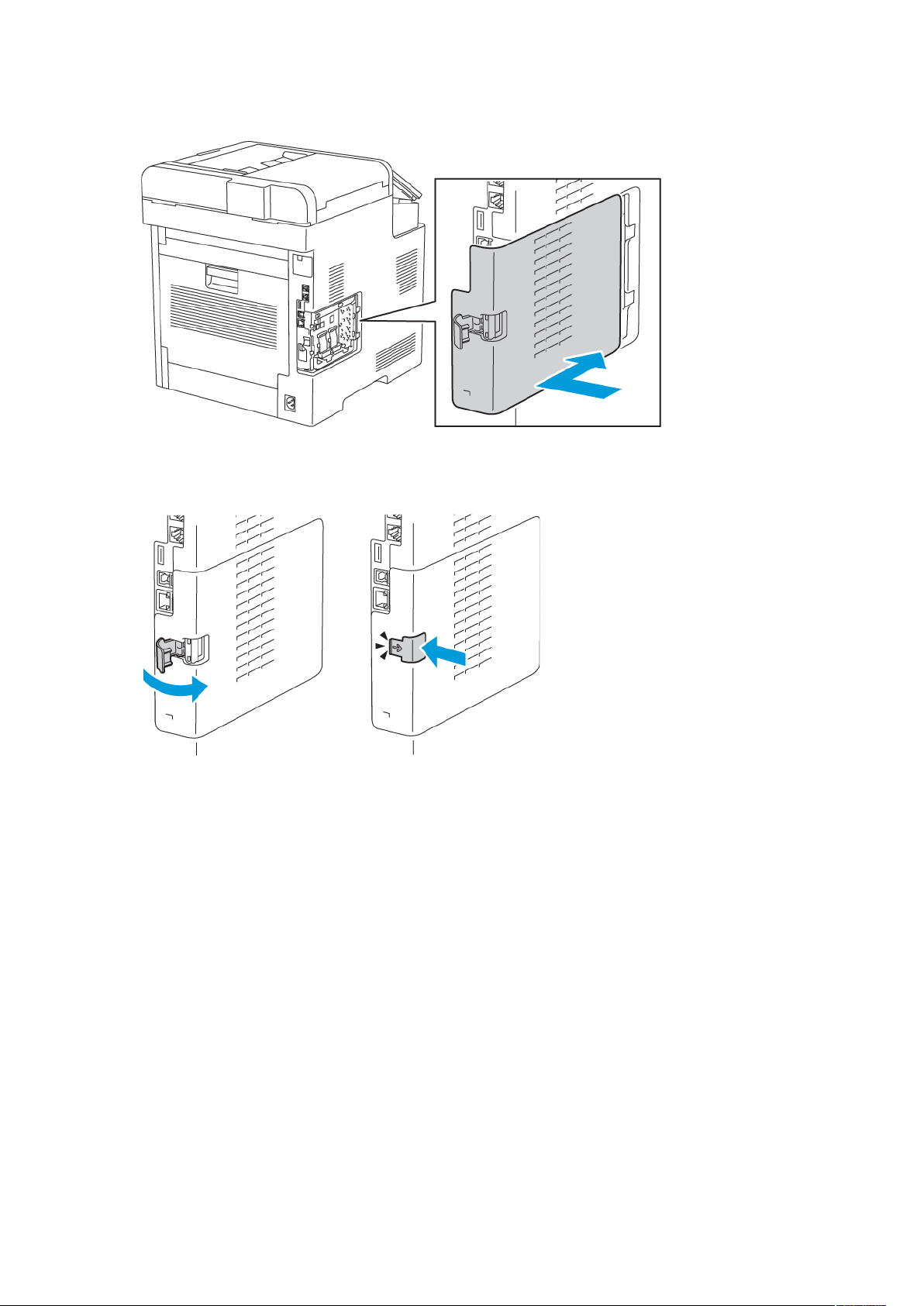
Встановлення і налаштування
6. Встановіть ліву кришку на місце і посуньте в напрямку передньої частини принтера.
7. Щоб зафіксувати кришку, закрийте ручку в напрямку передньої частини принтера і
натисніть її до повної фіксації.
48
Багатофункціональний принтер Xerox®WorkCentre®6515
Посібник користувача
Page 49

Встановлення і налаштування
8. Під’єднайте принтер до комп’ютера за допомогою кабелю USB або до мережі за
допомогою кабелю Ethernet.
9. Увімкніть живлення принтера.
ССккииддаанннняя ннааллаашшттуувваанньь ббееззддррооттооввооїї ммеерреежжіі
Якщо принтер раніше було встановлено в середовищі бездротової мережі, на ньому могла
зберегтися інформація про налаштування та конфігурацію. Щоб запобігти спробам принтера
встановити з’єднання з попередньою мережею, потрібно скинути налаштування бездротової
мережі.
Щоб скинути налаштування бездротової мережі:
1. На панелі керування принтера натисніть кнопку Головний екран.
2. Торкніть Пристрій→З’єднання→Wi-Fi.
3. Торкніть мережу, налаштування якої потрібно скинути.
4. Торкніть Забути цю мережу.
5. Коли з’явиться підказка, торкніть Забути і перезавант.
Багатофункціональний принтер Xerox
Посібник користувача
®
WorkCentre®6515
49
Page 50
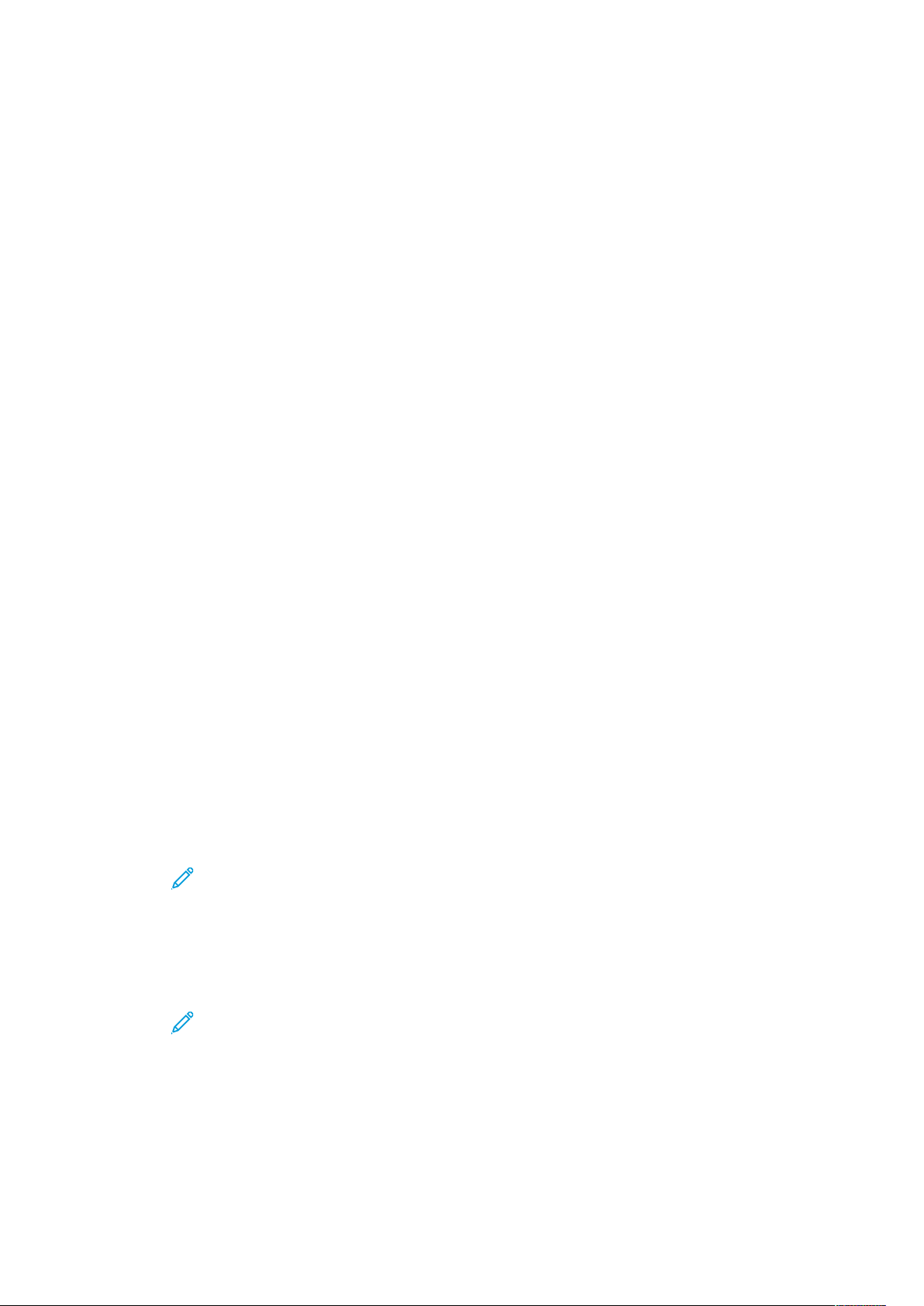
Встановлення і налаштування
ППііддккллююччеенннняя ддоо ммеерреежжіі зз WWii--FFii PPrrootteecctteedd SSeettuupp
Wi-Fi Protected Setup (WPS) – це мережевий стандарт для налаштування бездротової мережі.
Протоколи WPS дають змогу налаштувати пристрої в захищеній бездротовій мережі, не
маючи досвіду роботи з бездротовими мережами. За наявності маршрутизатора,
сертифікованого для WPS, можна користуватися інструментами маршрутизатора і принтера,
щоб підключати принтер до мережі. Щоб користуватися цими інструментами, упевніться, що
бездротовий маршрутизатор належним чином налаштований і сумісний із WPS.
• Push Button Connection (PBC) – це найпростіший спосіб під’єднати принтер до
бездротової мережі. У разі натиснення цієї кнопки на маршрутизаторі та принтері
з’єднання буде встановлено автоматично. Коли відбудеться обмін інформацією між
маршрутизатором і принтером, принтер прийме дані про безпеку та конфігурацію з
маршрутизатора і встановить з’єднання з мережею. PBC – це відносно безпечний спосіб
під’єднання принтера до мережі. Для встановлення з’єднання з мережею не потрібно
вводити жодної інформації.
• PIN (Personal Identification Number) дає змогу автоматично під’єднувати принтер до
бездротового маршрутизатора, використовуючи загальний PIN-код. Принтер створює і
друкує PIN-код для використання під час встановлення. Якщо ввести цей PIN-код у
маршрутизаторі, пристрій виконує розсилку мережевої інформації за допомогою PINкоду. Коли обидва пристрої розпізнають PIN-код, маршрутизатор передасть інформацію
про безпеку та конфігурацію на принтер, який використає її для з’єднання з мережею.
ЗЗ’’єєддннаанннняя зз ббееззддррооттооввооюю ммеерреежжееюю ввррууччннуу
У разі підключення до бездротової мережі, яка не включає маршрутизатора, сумісного з
WPS, принтер потрібно налаштувати вручну. Перш ніж починати, отримайте дані про
налаштування та конфігурацію маршрутизатора, зокрема, ім’я і кодову фразу. За потреби
зверніться по допомогу до системного адміністратора.
Щоб встановити з’єднання з бездротовою мережею вручну:
1. Увійдіть у систему як адміністратор. Докладніше про це читайте в розділі Вхід у систему
як адміністратор із панелі керування.
2. Торкніть Пристрій→З’єднання→Wi-Fi.
3. Щоб увімкнути з’єднання Wi-Fi, торкніть та ввімкніть кнопку-перемикач.
4. Щоб автоматично під’єднатися до доступної мережі Wi-Fi:
a. У списку доступних мереж Wi-Fi виберіть потрібну.
Примітка: Якщо потрібної мережі Wi-Fi немає у списку або якщо вона
використовує WPS, налаштуйте з’єднання вручну. Докладніше про це читайте
у кроці 6.
b. За потреби введіть пароль для встановлення з’єднання.
c. Щоб вибрати частотний діапазон Wi-Fi, торкніть Частота Wi-Fi і виберіть потрібний
параметр.
Примітка: Для частотного діапазону Wi-Fi за замовчуванням встановлено
значення Автоматично.
d. Торкніть OK.
5. Щоб під’єднатися до мережі Wi-Fi вручну:
a. Торкніть Налаштування вручну.
b. У першому полі введіть назву мережі Wi-Fi і торкніть Ввести.
c. Торкніть Тип мережі і виберіть потрібний параметр.
50
Багатофункціональний принтер Xerox®WorkCentre®6515
Посібник користувача
Page 51

Встановлення і налаштування
d. Торкніть Безпека і виберіть потрібний параметр.
e. Торкніть Wi-Fi Protected Setup (WPS) і виберіть потрібний параметр.
Примітка: Щоб налаштувати WPS за допомогою Push Button Connection (PBC),
виберіть PBC.
f. Торкніть OK.
6. Щоб активувати зміни налаштувань з’єднання Wi-Fi, натисніть кнопку Головний екран.
7. Коли з’явиться підказка, торкніть Перезапустити зараз.
8. Після перезапуску принтера зачекайте 2 хвилини. Щоб отримати мережеву інформацію,
зокрема дізнатися IP-адресу, видрукуйте звіт про конфігурацію. Докладніше про це
читайте в розділі .
ННааллаашшттуувваанннняя ооссннооввннооїї ммеерреежжіі ннаа ппааннеелліі ккеерруувваанннняя
Тип з’єднання з основною мережею можна налаштувати на панелі керування пристрою.
Примітка:
• Основну мережу потрібно налаштувати лише за умови, що встановлено та
ввімкнено додатковий комплект підключення до мережі Wi-Fi.
• За замовчуванням, якщо немає підключення Wi-Fi, основну мережу налаштовано
на Ethernet. Якщо комплект встановлено та активовано, пристрій отримує два
мережеві підключення. Одне мережеве підключення буде основним, а друге –
додатковим.
• Перелічені далі функції доступні лише через підключення до основної мережі:
– IPsec
– SMTP
– SNTP
– Сканування через WSD
– Сканування на SFTP, сканування на SMB, сканування у лист електронної пошти
– LDAP
– Виявлення UPnP
– ThinPrint
– Веб-служба EIP
• Якщо зняти модуль мережевого підключення Wi-Fi, для з’єднання з основною
мережею буде вибрано Ethernet.
Щоб налаштувати основну мережу на панелі керування:
1. На панелі керування принтера натисніть кнопку Головний екран.
2. Увійдіть у систему як адміністратор. Докладніше про це читайте в розділі Доступ до
панелі керування на правах системного адміністратора.
3. Торкніть Пристрій→З’єднання→Основна мережа.
4. Виберіть належний тип з’єднання з мережею для пристрою.
5. Щоб застосувати зміни і перезапустити пристрій, торкніть Перезапустити зараз, коли
з’явиться запит.
Багатофункціональний принтер Xerox
®
WorkCentre®6515
Посібник користувача
51
Page 52

Встановлення і налаштування
ННааллаашшттуувваанннняя ооссннооввннооїї ммеерреежжіі іізз ввббууддооввааннооггоо ввеебб--ссееррввеерраа
Тип з’єднання з основною мережею можна налаштувати у вбудованому веб-сервері.
Примітка:
• Налаштування основної мережі у вбудованому веб-сервері можливе лише за умови
встановлення та активації додаткового комплекту з’єднання Wi-Fi.
• За замовчуванням основну мережу налаштовано на Ethernet, якщо немає
підключення Wi-Fi. Якщо комплект встановлено та активовано, пристрій отримує
два мережеві підключення. Одне мережеве підключення буде основним, а друге –
додатковим.
• Перелічені далі функції доступні лише через підключення до основної мережі:
– IPsec
– SMTP
– SNTP
– Сканування через WSD
– Сканування на SFTP, сканування на SMB, сканування у лист електронної пошти
– LDAP
– Виявлення UPnP
– ThinPrint
– Веб-служба EIP
• Якщо зняти модуль підключення Wi-Fi, для з’єднання з основною мережею буде
вибрано Ethernet.
1. У вбудованому веб-сервері ввійдіть у систему як адміністратор, а тоді клацніть
З’єднання.
2. У меню З’єднання клацніть Ethernet.
3. У меню Загальні параметри клацніть Редагувати.
4. Клацніть Основна мережа і виберіть потрібний тип мережевого з’єднання для
пристрою.
5. Натисніть OK.
6. Щоб активувати внесені зміни, у запиті натисніть Перезапустити зараз.
ЗЗ’’єєддннаанннняя зз WWii--FFii DDiirreecctt
З’єднання з принтером можна встановити з будь-якого мобільного пристрою Wi-Fi,
наприклад із планшета, комп’ютера або смартфону, використовуючи Wi-Fi Direct. За
замовчуванням Wi-Fi Direct вимкнено. Докладніше про це читайте в розділі .
Примітка: Бездротові мережі доступні лише на принтерах, на яких встановлений
додатковий адаптер бездротової мережі.
ЗЗ’’єєддннаанннняя зз WWii--FFii DDiirreecctt ннаа ммооббііллььннооммуу ппррииссттррооїї
Для з’єднання з Wi-Fi Direct виконуйте вказівки, які додаються до мобільного пристрою.
52
Багатофункціональний принтер Xerox®WorkCentre®6515
Посібник користувача
Page 53

Встановлення і налаштування
ЗЗ’’єєддннаанннняя зз ттееллееффооннннооюю лліінніієєюю
УВАГА: Для зменшення ризику займання використовуйте лише телекомунікаційний
кабель № 26 чи більший за американським калібром проводів.
1. Упевніться, що принтер вимкнений.
2. Під’єднайте стандартний кабель RJ11, № 26 чи більший за американським калібром
проводів, до порту для лінії на задній панелі принтера.
3. Під’єднайте інший кінець кабелю RJ11 до робочої телефонної лінії.
4. Увімкніть живлення принтера.
5. Увімкніть та налаштуйте функції факсу.
Для довідки:
.
Багатофункціональний принтер Xerox
Посібник користувача
®
WorkCentre®6515
53
Page 54

Встановлення і налаштування
Увімкнення та вимкнення живлення принтера
Принтер має одну багатофункціональну кнопку на панелі керування. Кнопка живлення/
ввімкнення вмикає, перезапускає та вимикає принтер. Також, натиснувши цю кнопку, можна
перейти в режим зниженого енергоспоживання та вийти з нього; під час використання цього
режиму кнопка блимає.
Щоб увімкнути принтер або вийти з режиму енергозбереження чи режиму сну, натисніть
кнопку живлення/ввімкнення.
Примітка:
• Кнопка живлення/ввімкнення – це єдина кнопка живлення принтера.
• Принтер автоматично виходить із режиму низького енергоспоживання чи режиму
сну, коли отримує дані від під’єднаного пристрою.
54
Багатофункціональний принтер Xerox®WorkCentre®6515
Посібник користувача
Page 55
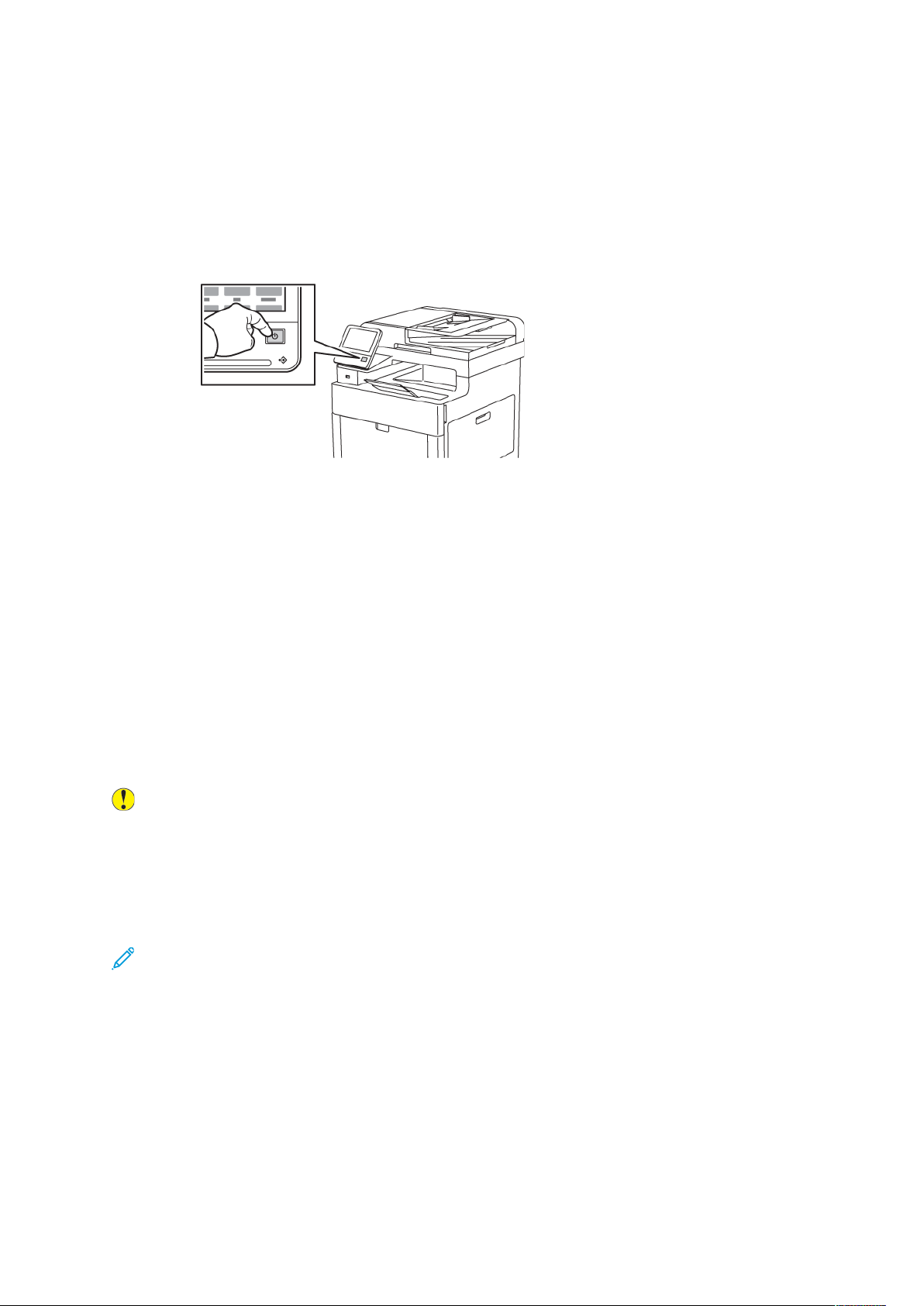
Встановлення і налаштування
• У режимі енергозбереження або сну сенсорний екран вимкнений і не реагує. Для
ввімкнення принтера вручну натисніть кнопку живлення/ввімкнення.
Щоб перезапустити, переведіть принтер у режим сну або вимкніть:
1. На панелі керування принтера натисніть кнопку живлення/ввімкнення.
2. Виберіть потрібний параметр.
• Щоб перезапустити принтер, торкніть Перезапустити. У запиті, що відобразиться,
торкніть Перезапустити.
• Щоб перевести принтер у режим сну, торкніть Сон.
У режимі сну сенсорний екран вимкнений і кнопка живлення/ввімкнення блимає.
• Щоб вимкнути принтер, торкніть Вимкнути живлення.
3. Якщо принтер не відповідає на одне натиснення кнопки живлення/ввімкнення, натисніть
та утримуйте кнопку впродовж 5 секунд. З’явиться повідомлення з проханням зачекати,
поки принтер вимкнеться.
Через 10 секунд сенсорний екран потемніє і кнопка живлення/ввімкнення блиматиме,
поки принтер не завершить процедуру вимкнення.
Обережно: Не виймайте кабель живлення з розетки, коли принтер увімкнено.
ММааййссттеерр ввссттааннооввллеенннняя
Майстер встановлення запускається під час першого ввімкнення живлення принтера.
Майстер відобразить низку питань, які допоможуть визначити основні налаштування
принтера.
Примітка: Налаштування можна змінити будь-коли.
Багатофункціональний принтер Xerox
Посібник користувача
®
WorkCentre®6515
55
Page 56

Встановлення і налаштування
Налаштування параметрів мережі
ППрроо TTCCPP//IIPP ттаа IIPP--ааддрреессии
Комп’ютери та принтери використовують протоколи TCP/IP в основному для зв’язку в
мережі Ethernet. Комп’ютери Macintosh загалом використовують протокол TCP/IP або
Bonjour для зв’язку з мережевим принтером. Для систем Macintosh OS X бажано
використовувати TCP/IP. Водночас, на відміну від TCP/IP, протокол Bonjour не вимагає
наявності ІР-адрес для принтерів чи комп’ютерів.
Якщо використовуються протоколи TCP/IP, кожен принтер і комп’ютер має мати унікальну
ІР-адресу. Багато мережевих, кабельних маршрутизаторів і маршрутизаторів DSL мають
сервер Dynamic Host Configuration Protocol (DHCP). Сервер DHCP автоматично призначає ІРадресу кожному комп’ютеру і принтеру в мережі, налаштованій на використання DHCP.
Якщо використовується кабельний маршрутизатор або маршрутизатор DSL, див. відомості
про присвоєння ІР-адрес у документації, яка додається до маршрутизатора.
ППррииззннааччеенннняя IIPP--ааддрреессии ппррииннттеерруу
За замовчуванням принтер налаштовано на отримання ІР-адреси з мережевого сервера за
допомогою DHCP. Водночас, мережеві адреси, призначені DHCP, є тимчасовими. Через
певний час мережа може призначити принтеру нову ІР-адресу. Якщо драйвер принтер
налаштовано на використання певної ІР-адреси, яка періодично змінюється, можуть
виникати проблеми зі з’єднанням. Щоб запобігти проблемам або ж якщо мережевий
адміністратор вимагає статичної ІР-адреси для принтера, ІР-адресу принтеру можна
призначити.
ІР-адресу принтера можна переглянути на панелі керування або у звіті про конфігурацію.
Докладніше про це читайте в розділі .
ААввттооммааттииччннее ппррииззннааччеенннняя IIPP--ааддрреессии
1. На панелі керування принтера натисніть кнопку Головний екран.
2. Торкніть Пристрій→З’єднання→Ethernet→IPv4.
3. Щоб увімкнути IPv4, натисніть кнопку-перемикач Увімкнути IPv4.
4. Щоб дозволити серверу DHCP призначити IP-адресу принтеру, торкніть DHCP, тоді
торкніть OK.
Примітка: Для кращих результатів для більшості мереж увімкніть DHCP. Цей
параметр вмикає реєстрацію динамічного DNS-сервера.
5. Щоб зберегти встановлені налаштування, торкніть OK.
6. Натисніть кнопку Головний екран.
7. Щоб налаштування набули чинності, коли з’явиться запит, торкніть Перезапустити
зараз.
8. Через дві хвилини після перезапуску принтера перевірте, чи принтер отримав
припустиму ІР-адресу. Докладніше про це читайте в розділі .
56
Багатофункціональний принтер Xerox®WorkCentre®6515
Посібник користувача
Page 57

Встановлення і налаштування
Налаштування AirPrint
AirPrint – це програмна функція, яка дає змогу друкувати з дротових або бездротових
мобільних пристроїв Apple на базі iOS та пристроїв на базі ОС Mac, не встановлюючи
драйвера принтера. AirPrint-сумісні принтери дозволяють друкувати чи надсилати факс
безпосередньо із пристроїв Mac, iPhone, iPad чи iPod touch. Функція AirPrint дає змогу
друкувати з дротового чи бездротового пристрою без драйвера принтера.
Примітка:
• Не всі програми підтримують AirPrint.
• Бездротові пристрої слід під’єднати до тієї ж бездротової мережі, що і принтер.
• Щоб функція AirPrint працювала, слід увімкнути протоколи IPP та Bonjour
• Пристрій, який надсилає завдання через AirPrint, має перебувати з принтером в
одній підмережі. Щоб дозволити пристроям друк із інших підмереж, налаштуйте
мережу для пропуску багатоадресного трафіку DNS по підмережах.
®
(mDNS).
• Версія ОС Mac на пристрої має бути ОС Mac 10.7 або новіша.
• Принтери з функцією AirPrint працюють зі всіма моделями iPad, iPhone (3GS чи
новіша), та iPod touch (третього покоління чи новіша), які працюють під останньою
версією iOS.
1. Відкрийте на комп’ютері веб-браузер. У полі адреси введіть IP-адресу принтера, тоді
натисніть Ввести або Повернутися.
Примітка: Якщо ви не знаєте IP-адреси свого принтера, перегляньте розділ .
2. У вбудованому веб-сервері клацніть Головний екран→З’єднання.
Примітка: Якщо ця функція не відображається, увійдіть у систему як
адміністратор.
3. Для мобільного друку виберіть AirPrint.
4. Щоб увімкнути функцію AirPrint, натисніть кнопку-перемикач Увімкнути.
Примітка: Функція AirPrint®увімкнена за замовчуванням, коли ввімкнені обидва
параметри IPP та Bonjour
• Щоб змінити ім’я принтера, введіть нове ім’я у відповідному полі.
• Щоб вказати розташування, введіть дані розташування принтера у відповідному
полі.
• Щоб вказати інформацію про фізичне місцезнаходження або адресу принтера, у полі
географічного розташування введіть координати географічної широти і довготи в
десятковій формі. Наприклад, використовуйте координати 45,325026,
-122,766831.
®
(mDNS).
5. Натисніть OK.
6. Щоб активувати внесені зміни, у запиті натисніть Перезапустити зараз.
Багатофункціональний принтер Xerox
®
WorkCentre®6515
Посібник користувача
57
Page 58
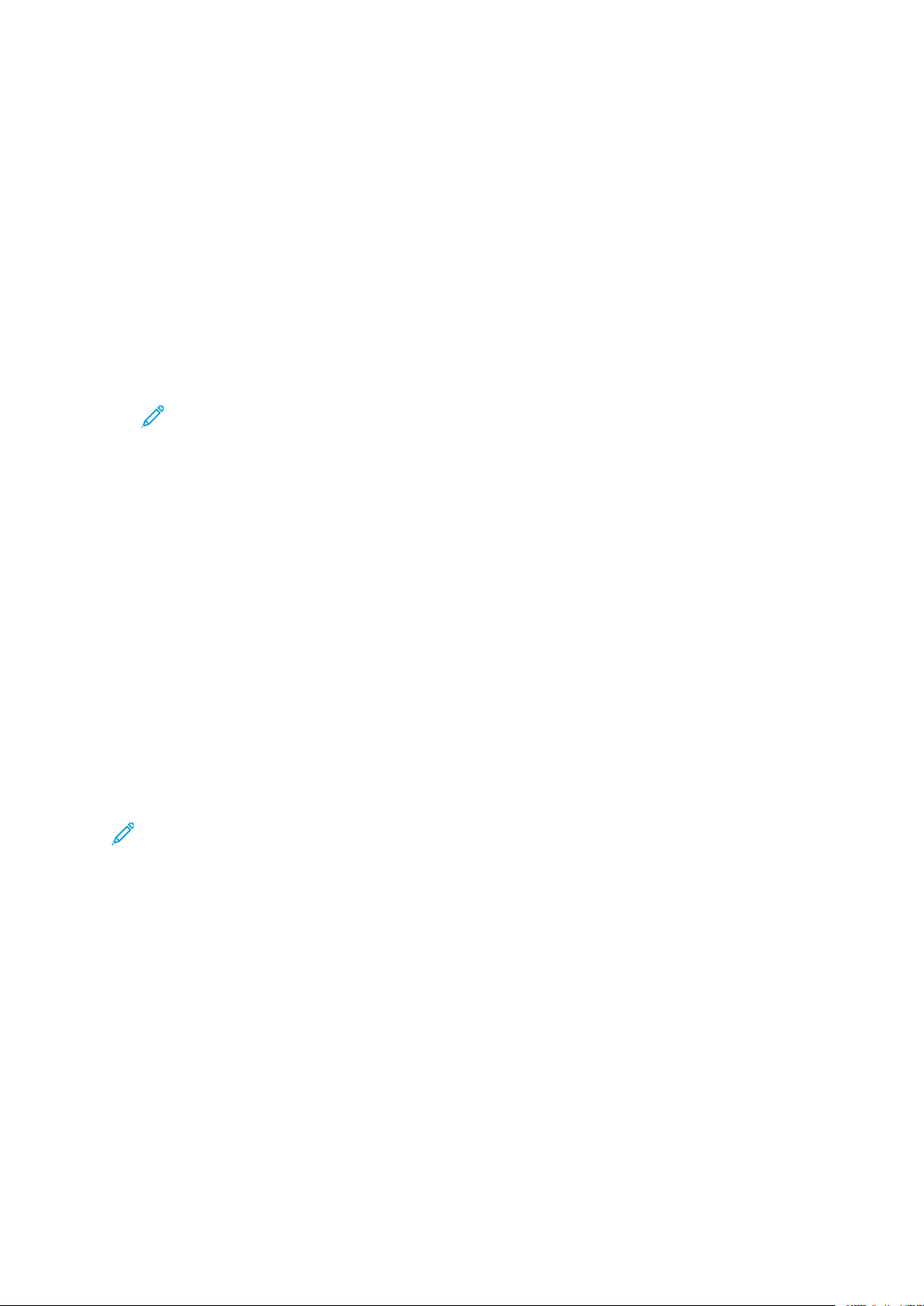
Встановлення і налаштування
Налаштування Google Cloud Print
Google Cloud Print дає змогу друкувати документи, які зберігаються у хмарі, без використання драйвера принтера.
Перш ніж розпочати:
• Налаштуйте обліковий запис електронної пошти Google.
• Налаштуйте принтер на використання IPv4.
• Налаштуйте потрібні параметри проксі-сервера.
Щоб налаштувати Google Cloud Print:
1. Відкрийте на комп’ютері веб-браузер. У полі адреси введіть IP-адресу принтера, тоді
натисніть Ввести або Повернутися.
Примітка: Якщо ви не знаєте IP-адреси свого принтера, перегляньте розділ .
2. У вбудованому веб-сервері клацніть Головний екран→З’єднання.
3. У пункті «Мобільний друк» клацніть Google Cloud Print.
4. Щоб увімкнути Google Cloud Print, натисніть кнопку-перемикач Увімкнути.
5. Натисніть OK.
6. Перезапустіть принтер і зачекайте 2 хвилини, щоб він встановив з’єднання.
7. Оновіть веб-браузер, а тоді у пункті «Мобільний друк» клацніть Google Cloud Print.
8. Натисніть Реєстрація принтера.
9. Виберіть Реєструвати.
Після цього видрукується сторінка реєстрації принтера.
10. Щоб зареєструвати принтер, введіть у браузері подану URL-адресу або відскануйте
штрих-код за допомогою мобільного телефону.
Після реєстрації принтера відобразиться вікно з підтвердженням стану.
11. Для доступу до функції Google Cloud Print в обліковому записі Google клацніть Manage
Your Printer (Керування принтером).
Примітка: Ім’я принтера за замовчуванням відображається в такому форматі: назва
моделі (MAC-адреса).
58
Багатофункціональний принтер Xerox®WorkCentre®6515
Посібник користувача
Page 59
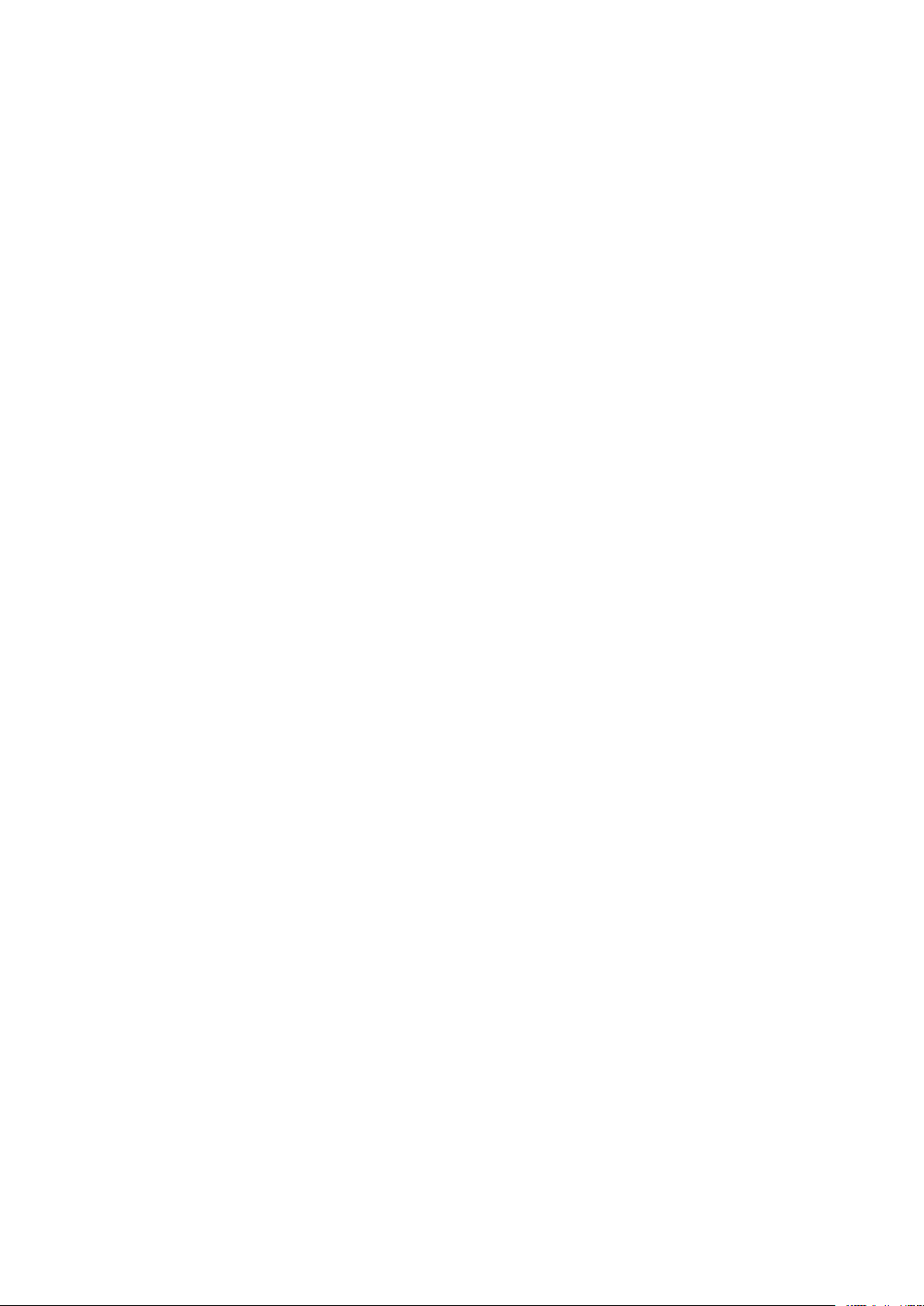
Встановлення і налаштування
Загальні налаштування через панель керування
ДДооссттуупп ддоо ііннффооррммааццііїї ппрроо ппррииннттеерр ччеерреезз ппааннеелльь
ккеерруувваанннняя
Щоб переглянути інформацію про принтер:
1. На панелі керування принтера натисніть кнопку Головний екран.
2. Торкніть Пристрій→Про програму.
3. Щоб повернутися до головного екрана, натисніть кнопку Головний екран.
4. На панелі керування принтера натисніть кнопку Головний екран.
5. Торкніть Пристрій→Про програму→Інформаційні сторінки.
6. Щоб надрукувати потрібну інформаційну сторінку, торкніть відповідний звіт.
7. Щоб повернутися до головного екрана, натисніть кнопку Головний екран.
Щоб надрукувати інформацію про принтер:
1. На панелі керування принтера натисніть кнопку Головний екран.
2. Торкніть Пристрій→Про програму→Інформаційні сторінки.
3. Щоб надрукувати потрібну інформаційну сторінку, торкніть відповідний звіт.
4. Щоб повернутися до головного екрана, натисніть кнопку Головний екран.
ВВііддооббрраажжеенннняя ттаа ппррииххооввуувваанннняя ввссттааннооввллеенниихх
ппррооггрраамм
1. На панелі керування принтера натисніть кнопку Головний екран.
2. Торкніть Налаштувати.
3. Щоб відобразити в меню програму, яка за замовчуванням приховується:
a. Торкніть значок плюса (+).
b. Торкніть програму, яку потрібно відобразити на панелі керування.
c. Торкніть Готово.
4. Щоб приховати встановлену програму:
a. Для відповідної програми торкніть X.
b. Торкніть Готово.
5. Перевірте, чи на головному екрані відображаються лише потрібні вам програми.
ІІннддииввііддууааллььннее ннааллаашшттуувваанннняя ттаа ппееррссооннааллііззааццііяя
ссппииссккуу ффууннккцціійй
Щоб налаштувати список функцій програми:
1. На панелі керування принтера натисніть кнопку Головний екран.
2. Торкніть потрібну програму.
Багатофункціональний принтер Xerox
®
WorkCentre®6515
Посібник користувача
59
Page 60

Встановлення і налаштування
3. Прокрутіть донизу, а тоді торкніть Налаштувати.
4. Торкніть Список функцій.
Примітка: Для зареєстрованих адміністраторів відкриється вікно, в якому
потрібно підтвердити для кого зміни – для гостя чи для вас.
5. Виберіть потрібний параметр.
• Щоб сховати функцію, торкніть поряд із нею піктограму ока. Перекреслена
піктограма ока вказуватиме на те, що функцію приховано.
• Щоб відобразити функцію, торкніть поряд із нею піктограму ока. Піктограма ока без
перекреслення вказуватиме на те, що функція відображатиметься.
6. Щоб змінити порядок функцій меню, торкніть і перетягніть функцію у потрібне місце.
7. Щоб зберегти поточну конфігурацію, торкніть Готово.
60
Багатофункціональний принтер Xerox®WorkCentre®6515
Посібник користувача
Page 61

Встановлення і налаштування
Налаштування стандартних та індивідуальних параметрів факсу
Законом заборонено надсилати повідомлення з факсу без належного тексту заголовка
передачі. На першій переданій сторінці або у верхньому чи нижньому полі кожної переданої
сторінки слід вказувати таку інформацію:
• Ідентифікаційні дані юридичної особи чи фізичної особи, яка надсилає факс
• Номер телефону апарата, з якого надсилається факс
• Дата і час надсилання
Під час першого ввімкнення живлення принтера запуститься майстер встановлення.
Майстер встановлення надасть інструкції для початкового налаштування принтера, зокрема
налаштування параметрів факсу та параметрів за замовчуванням.
Слід налаштувати такі чотири блоки параметрів факсу:
• Параметри лінії факсу
• Налаштування за замовчуванням для вхідного факсу
• Налаштування за замовчуванням для передачі факсу
• Звіти факсу
Перш ніж користуватися факсом, налаштуйте всі параметри для належної роботи. Змінити
налаштування можна на панелі керування чи у вбудованому веб-сервері.
Примітка: Якщо принтер під’єднаний до комп’ютера через з’єднання Ethernet,
налаштувати параметри факсу можна за допомогою вбудованого веб-сервера.
Багатофункціональний принтер Xerox
Посібник користувача
®
WorkCentre®6515
61
Page 62
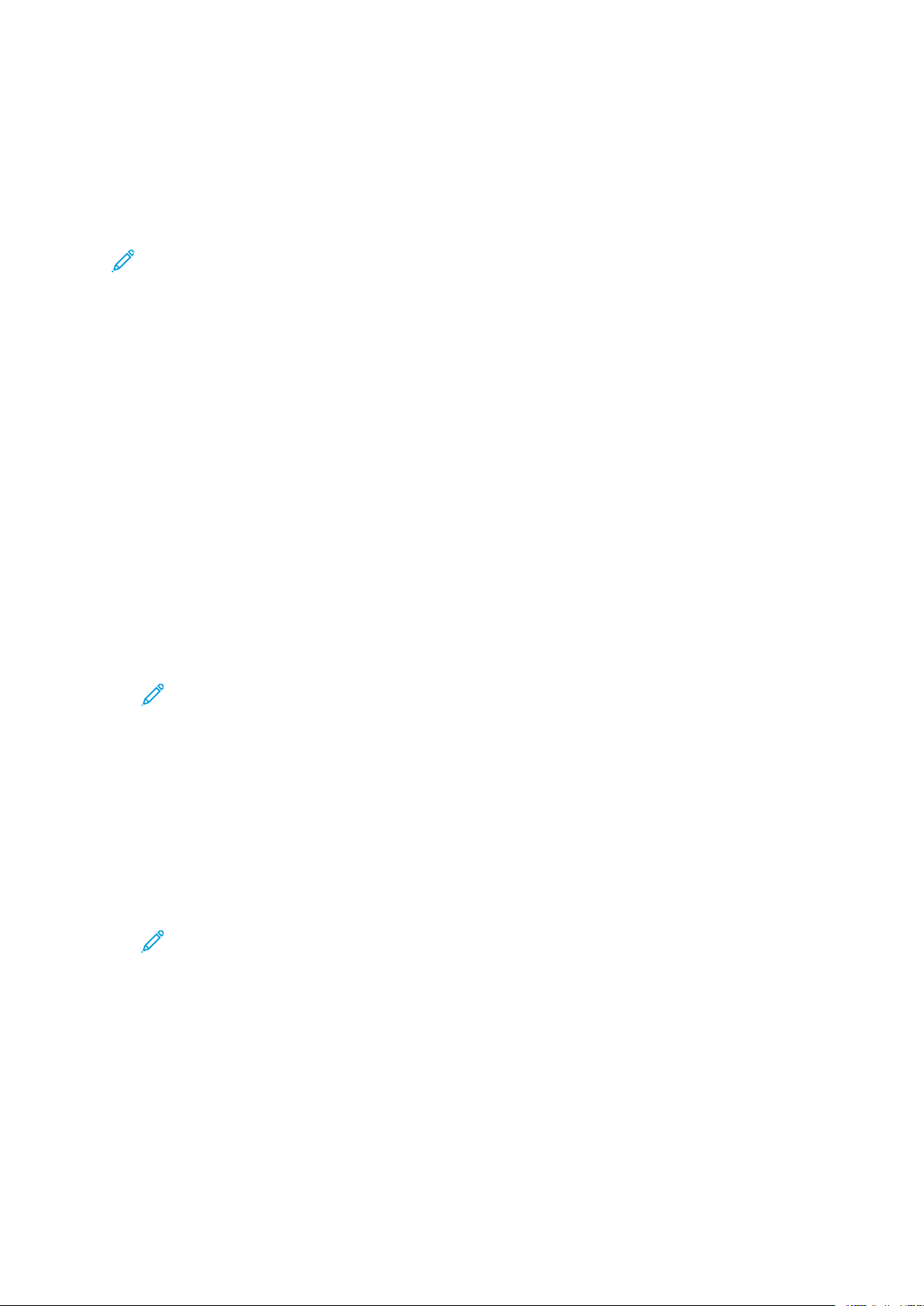
Встановлення і налаштування
Встановлення програмного забезпечення
Перш ніж встановлювати програмне забезпечення принтера, упевніться, що принтер підключено до розетки, живлення ввімкнено, пристрій належним чином з’єднаний і має дійсну ІРадресу. Зазвичай ІР-адреса відображається у верхньому правому кутку панелі керування.
Якщо не вдається знайти ІР-адресу, див. розділ .
Примітка:
Якщо диск Програмне забезпечення і документація недоступний, завантажте найновіші драйвери зі сторінки www.xerox.com/office/WC6515drivers.
ВВииммооггии ддоо ооппееррааццііййннооїї ссииссттееммии
• Windows Vista, Windows 7, Windows 8.1, Windows Server 2008, Windows 10,
Windows Server 2008 R2 та Windows Server 2012.
• Macintosh OS X, версія 10.9 або новіша.
• UNIX та Linux: принтер підтримує під’єднання до різноманітних платформ UNIX через
мережевий інтерфейс.
ВВссттааннооввллеенннняя ддррааййввеерріівв ппррииннттеерраа ддлляя
ммеерреежжееввооггоо ппррииннттеерраа WWiinnddoowwss
1. Вставте диск Програмне забезпечення і документація у відповідний пристрій для
зчитування дисків на комп’ютері. Якщо програма встановлення не запуститься
автоматично, виберіть на комп’ютері відповідний диск і двічі клацніть файл
встановлення Setup.exe.
Примітка:
Якщо диск Програмне забезпечення і документація недоступний, завантажте
найновіші драйвери зі сторінки www.xerox.com/office/WC6515drivers.
2. Виберіть модель вашого принтера.
3. Натисніть Встановити драйвери.
4. Виберіть Встановити драйвер принтера, Встановити драйвер сканування або
Встановити драйвери друку та сканування.
5. У ліцензійній угоді натисніть Я погоджуюсь.
6. Виберіть ваш принтер у переліку виявлених принтерів.
Примітка: Під час встановлення драйверів друку для мережевого принтера,
клацніть кнопку ІР-адреса або DNS-назва, якщо ваш принтер не відображається
у списку. У полі IP-адреси або DNS-назви введіть ІР-адресу вашого принтера, тоді
клацніть Пошук, щоб виявити і вибрати ваш принтер. Якщо ви не знаєте IP-адреси
принтера, див. розділ .
7. Натисніть Далі.
8. Якщо потрібно, можна назвати принтер, ввівши ім’я у полі Назва черги.
9. Якщо встановлюється драйвер принтера, виберіть драйвер.
10. Якщо встановлюється драйвер сканера, виберіть драйвер.
11. Натисніть Встановити.
62
Багатофункціональний принтер Xerox®WorkCentre®6515
Посібник користувача
Page 63
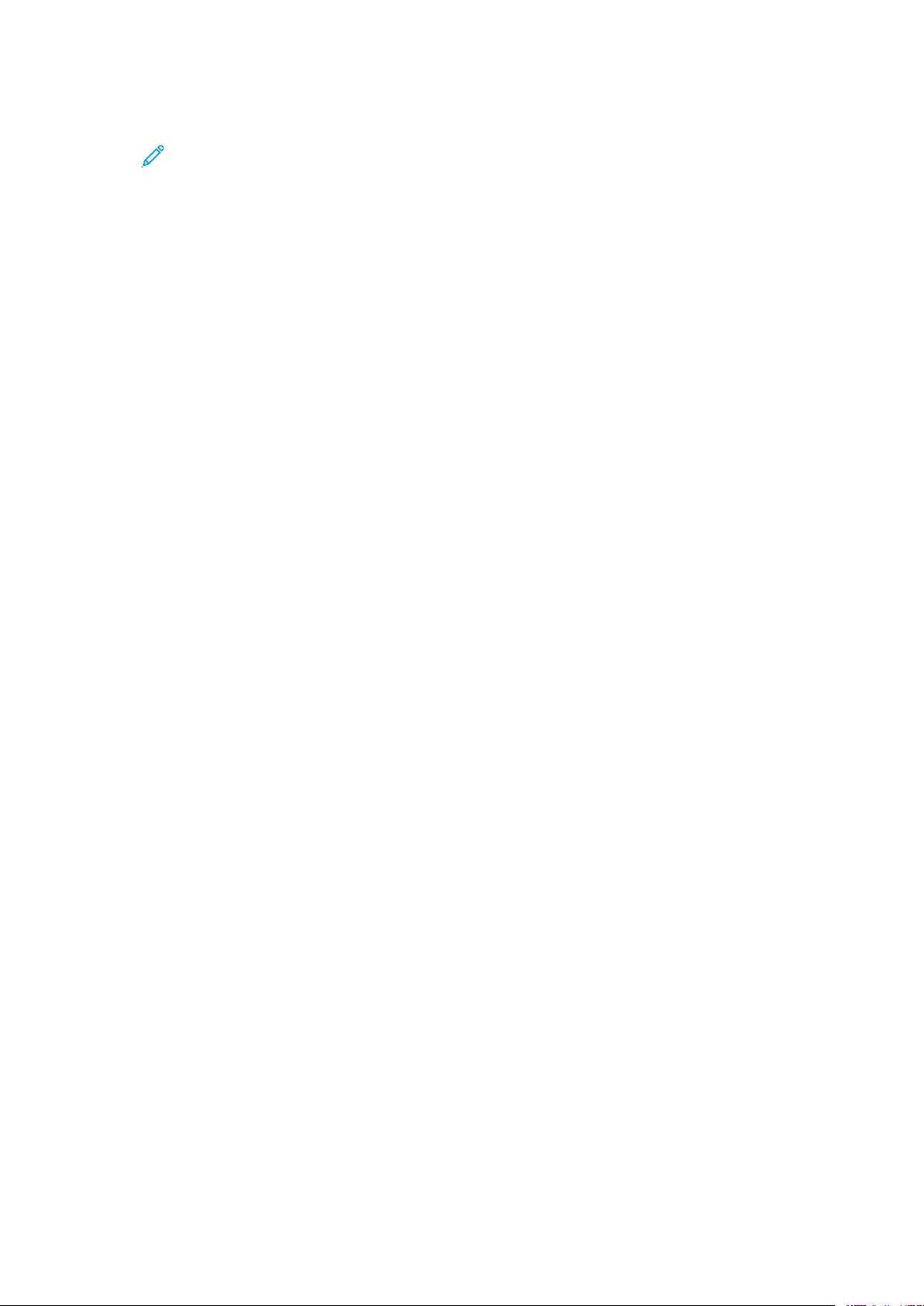
Встановлення і налаштування
12. Якщо потрібно, встановіть принтер як принтер за замовчуванням.
Примітка: Перш ніж вибирати параметр Дозволити спільний доступ до принтера,
зверніться до свого системного адміністратора.
13. Щоб завершити встановлення, клацніть Готово, тоді Закрити.
ВВссттааннооввллеенннняя ддррааййввеерріівв ппррииннттеерраа ддлляя UUSSBB-ппррииннттеерраа WWiinnddoowwss
1. Вставте диск «Програмне забезпечення і документація» у відповідний пристрій для
зчитування дисків на комп’ютері.
Якщо програма встановлення не запуститься автоматично, виберіть на комп’ютері
відповідний диск і двічі клацніть файл встановлення Setup.exe.
2. Клацніть Встановити програмне забезпечення.
3. Під ліцензійною угодою виберіть Я погоджуюсь, а тоді натисніть Далі.
4. Щоб встановити програмне забезпечення для принтера, виберіть Програмне
забезпечення, тоді натисніть Далі.
5. У вікні «Програмне забезпечення і документація» зніміть позначки із непотрібних
пунктів.
6. Натисніть Далі.
7. Щоб завершити встановлення, клацніть Готово.
ВВссттааннооввллеенннняя ддррааййввеерріівв іі ссллуужжббооввиихх ппррооггрраамм
ддлляя MMaacciinnttoosshh OOSS XX
1. Вставте диск «Програмне забезпечення і документація» у відповідний пристрій для
зчитування дисків на комп’ютері.
2. Відкрийте драйвери принтера Xerox
3. Щоб запустити драйвери принтера Xerox
відповідного файлу.
4. У запиті, що відобразиться, клацніть Продовжити.
5. Щоб прийняти умови ліцензійної угоди, клацніть Я погоджуюсь.
6. Щоб прийняти поточну папку для встановлення, клацніть Встановити або виберіть іншу
папку для встановлення і натисніть Встановити.
7. Коли з’явиться запит, введіть пароль і натисніть OK.
8. Виберіть принтер у переліку виявлених принтерів, тоді натисніть Далі.
9. Якщо принтер відсутній у списку виявлених принтерів:
a. Клацніть піктограму мережевого принтера.
®
3.xx.x.dmg/.pkg відповідно до потреб принтера.
®
3.xx.x.dmg/.pkg, двічі клацніть ім’я
b. Введіть ІР-адресу принтера і натисніть Продовжити.
c. Виберіть принтер у списку виявлених принтерів, а тоді клацніть Продовжити.
10. Якщо принтера не виявлено, перевірте, чи ввімкнено принтер і чи кабель Ethernet або
USB під’єднані належним чином.
11. Щоб прийняти повідомлення про чергу друку, натисніть OK.
Багатофункціональний принтер Xerox
®
WorkCentre®6515
Посібник користувача
63
Page 64
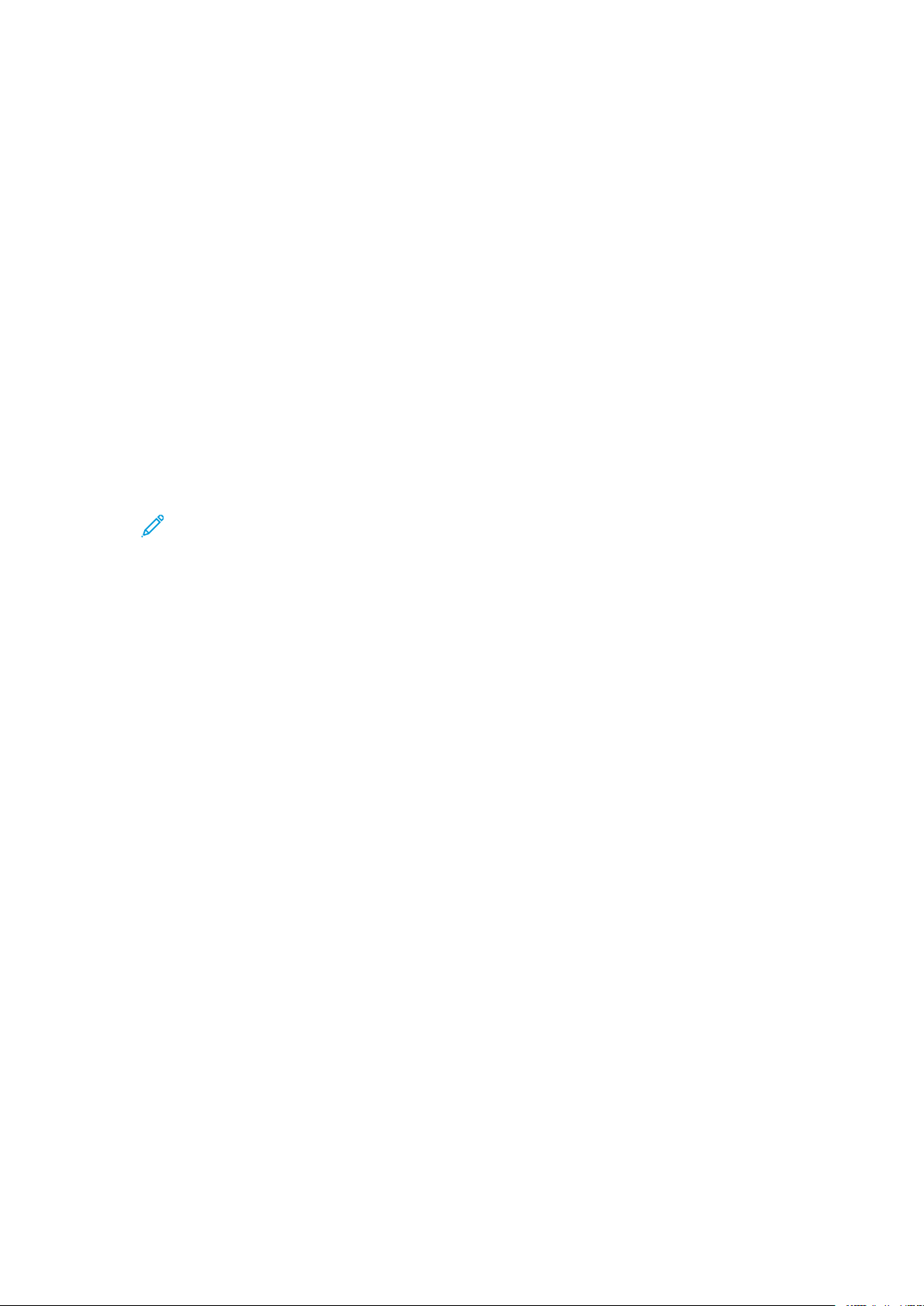
Встановлення і налаштування
12. Встановіть або зніміть позначку для пунктів Встановити як принтер за замовчуванням і
Надрукувати тестову сторінку.
13. Натисніть Продовжити, тоді натисніть Закрити.
ДДооддаавваанннняя ппррииннттеерраа
Для роботи в мережі принтер потрібно налаштувати за допомогою Bonjour (Rendezvous) або
підключити його, використовуючи ІР-адресу, до з’єднання LPD/LPR. Для немережевого
принтера потрібно створити з’єднання USB з робочого столу.
Щоб додати принтер за допомогою Bonjour:
1. Відкрийте Параметри системи з папки «Програми» на комп’ютері або з док-станції.
2. Клацніть Принтери і сканери.
У лівій частині вікна відкриється список принтерів.
3. Під списком принтерів клацніть кнопку зі знаком плюса (+).
4. У верхній частині вікна клацніть піктограму За замовчуванням.
5. Виберіть свій принтер зі списку і клацніть Додати.
Примітка: Якщо принтера не виявлено, перевірте, чи ввімкнено принтер і чи
кабель Ethernet під’єднаний належним чином.
Щоб додати принтер за допомогою ІР-адреси:
1. Відкрийте Параметри системи з папки «Програми» на комп’ютері або з док-станції.
2. Клацніть Принтери і сканери.
У лівій частині вікна відкриється список принтерів.
3. Під списком принтерів клацніть кнопку зі знаком плюса (+).
4. Клацніть IP.
5. У випадному меню «Протокол« виберіть протокол.
6. У полі Адреса введіть ІР-адресу принтера.
7. У полі Ім’я введіть ім’я принтера.
8. У випадному списку використовуваних параметрів друку виберіть пункт Select a driver to
use (Виберіть драйвер).
9. Зі списку програмного забезпечення принтера виберіть драйвер принтера відповідно до
його моделі.
10. Клацніть Додати.
Для довідки:
Помічник із підтримки онлайн: www.xerox.com/office/WC6515support
ВВссттааннооввллеенннняя ддррааййввеерріівв ссккааннеерраа ддлляя MMaacciinnttoosshh
1. Вставте в комп’ютер диск «Програмне забезпечення і документація».
2. Двічі клацніть піктограму диска на робочому столі, щоб переглянути файл .dmg для
принтера.
3. Відкрийте файл Scan Installer.dmg і виберіть відповідний інсталяційний файл для вашої
операційної системи.
4. Відкрийте файл пакета програми встановлення сканера.
64
Багатофункціональний принтер Xerox®WorkCentre®6515
Посібник користувача
Page 65

Встановлення і налаштування
5. Щоб прийняти попередження та ознайомчі повідомлення, натискайте Продовжити.
6. Щоб прийняти умови ліцензійної угоди, клацніть Продовжити, а тоді клацніть Я
погоджуюсь.
7. Щоб прийняти поточну папку для встановлення, клацніть Встановити або виберіть іншу
папку для встановлення і натисніть Встановити.
8. Введіть пароль і клацніть OK.
9. Виберіть принтер у списку виявлених принтерів, а тоді клацніть Продовжити.
10. Клацніть Продовжити встановлення.
11. Для перезапуску клацніть Вийти з системи.
ВВссттааннооввллеенннняя ддррааййввеерріівв ффааккссуу вв ллооккааллььнніійй ммеерреежжіі ддлляя
MMaacciinnttoosshh
1. Вставте в комп’ютер диск «Програмне забезпечення і документація».
2. Двічі клацніть піктограму диска на робочому столі, щоб переглянути файл .dmg для
принтера.
3. Відкрийте файл LAN Fax Installer.dmg і виберіть відповідний інсталяційний файл для
вашої операційної системи.
4. Відкрийте файл пакета встановлення факсу в локальній мережі.
5. Щоб прийняти попередження та ознайомчі повідомлення, натискайте Продовжити.
6. Щоб прийняти умови ліцензійної угоди, клацніть Продовжити, а тоді клацніть Я
погоджуюсь.
7. Щоб прийняти поточну папку для встановлення, клацніть Встановити або виберіть іншу
папку для встановлення і натисніть Встановити.
8. Введіть пароль і клацніть OK.
9. Виберіть принтер у списку виявлених принтерів, а тоді клацніть Продовжити.
10. Клацніть Продовжити встановлення.
11. Щоб завершити, торкніть Закрити.
12. Щоб зареєструвати принтер і програмне забезпечення, заповніть реєстраційну форму.
ДДооддаавваанннняя ппррииннттеерраа ффааккссуу вв ллооккааллььнніійй ммеерреежжіі ддлляя
MMaacciinnttoosshh
Встановіть драйвер факсу в локальній мережі на комп’ютер Macintosh і налаштуйте принтер
за допомогою Bonjour. Принтер також можна додати, використовуючи його ІР-адресу для
з’єднання LDP/LPR. Для немережевих принтерів потрібно створити з’єднання USB з робочого
столу.
Щоб додати принтер за допомогою Bonjour:
1. Відкрийте Параметри системи з папки «Програми» на комп’ютері або з док-станції.
2. Клацніть Принтери і сканери.
У лівій частині вікна відкриється список принтерів.
3. Під списком принтерів клацніть кнопку зі знаком плюса (+).
4. У верхній частині вікна клацніть піктограму За замовчуванням.
Багатофункціональний принтер Xerox
®
WorkCentre®6515
Посібник користувача
65
Page 66
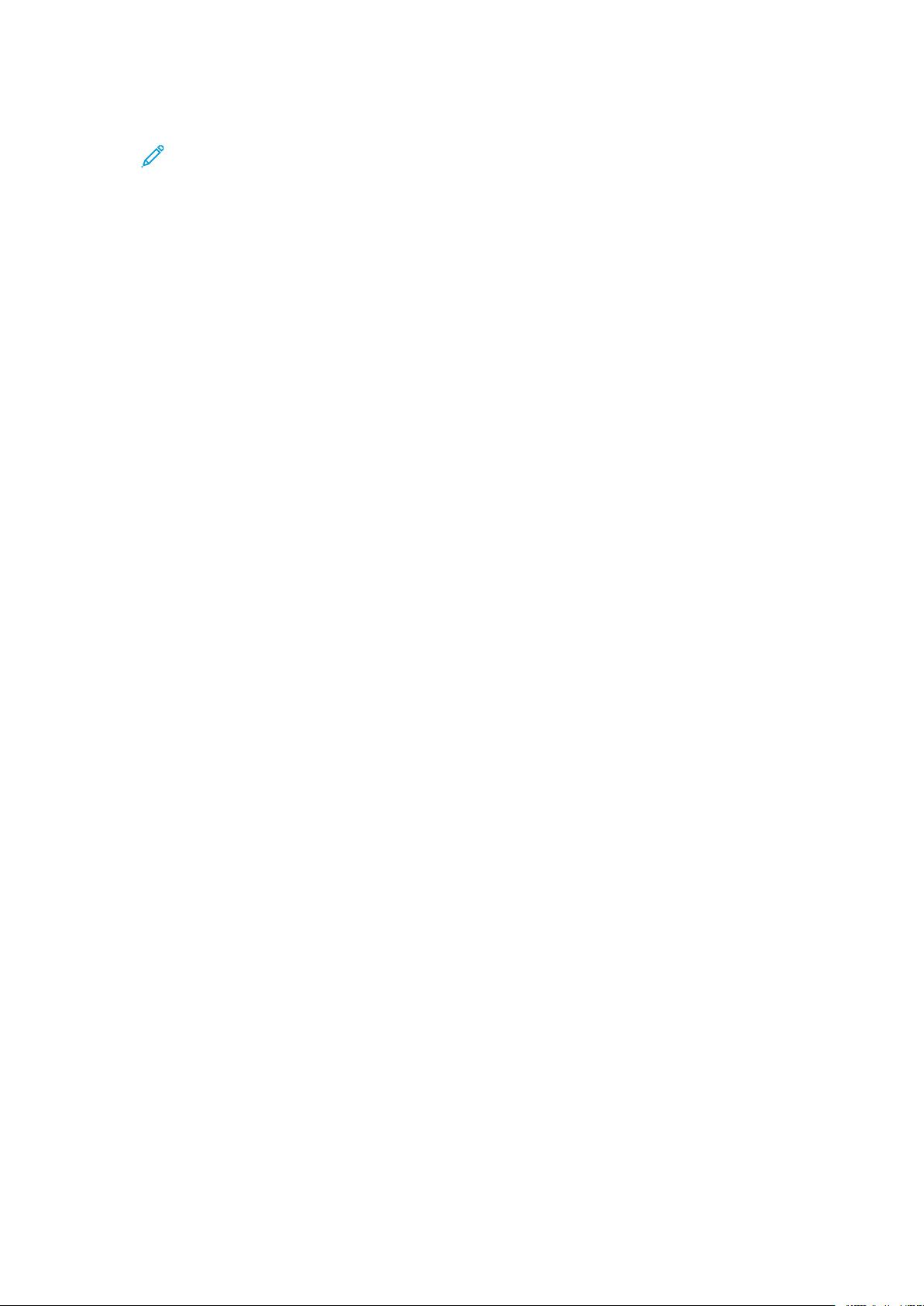
Встановлення і налаштування
5. Виберіть свій принтер зі списку і клацніть Додати.
Примітка: Якщо принтера не виявлено, перевірте, чи ввімкнено принтер і чи
кабель під’єднаний належним чином.
6. У випадному списку «Друк із використанням» виберіть Вибрати програмне
забезпечення принтера.
7. У списку програмного забезпечення принтера виберіть потрібну модель драйвера факсу
Xerox® в локальній мережі і клацніть OK.
8. Клацніть Додати.
9. Відкрийте Параметри системи з папки «Програми» на комп’ютері або з док-станції.
10. Клацніть Принтери і сканери.
У лівій частині вікна відкриється список принтерів.
11. Під списком принтерів клацніть кнопку зі знаком плюса (+).
12. Клацніть IP.
13. У випадному меню «Протокол» виберіть пункт Протокол.
14. У полі Адреса введіть ІР-адресу принтера.
15. У полі Ім’я введіть ім’я принтера.
16. У випадному списку «Друк із використанням» виберіть Вибрати програмне
забезпечення принтера.
17. У списку програмного забезпечення принтера виберіть потрібну модель драйвера факсу
Xerox® в локальній мережі і клацніть OK.
18. Клацніть Додати.
Щоб додати принтер за допомогою ІР-адреси:
1. Відкрийте Параметри системи з папки «Програми» на комп’ютері або з док-станції.
2. Клацніть Принтери і сканери.
У лівій частині вікна відкриється список принтерів.
3. Під списком принтерів клацніть кнопку зі знаком плюса (+).
4. Клацніть IP.
5. У випадному меню «Протокол» виберіть пункт Протокол.
6. У полі Адреса введіть ІР-адресу принтера.
7. У полі Ім’я введіть ім’я принтера.
8. У випадному списку «Друк із використанням» виберіть Вибрати програмне
забезпечення принтера.
9. У списку програмного забезпечення принтера виберіть потрібну модель драйвера факсу
Xerox® в локальній мережі і клацніть OK.
10. Клацніть Додати.
ВВссттааннооввллеенннняя ддррааййввеерріівв іі ссллуужжббооввиихх ппррооггрраамм
ддлляя UUNNIIXX іі LLiinnuuxx
Докладніше про встановлення драйверів і службових програм для UNIX і Linux читайте в
розділі .
66
Багатофункціональний принтер Xerox®WorkCentre®6515
Посібник користувача
Page 67
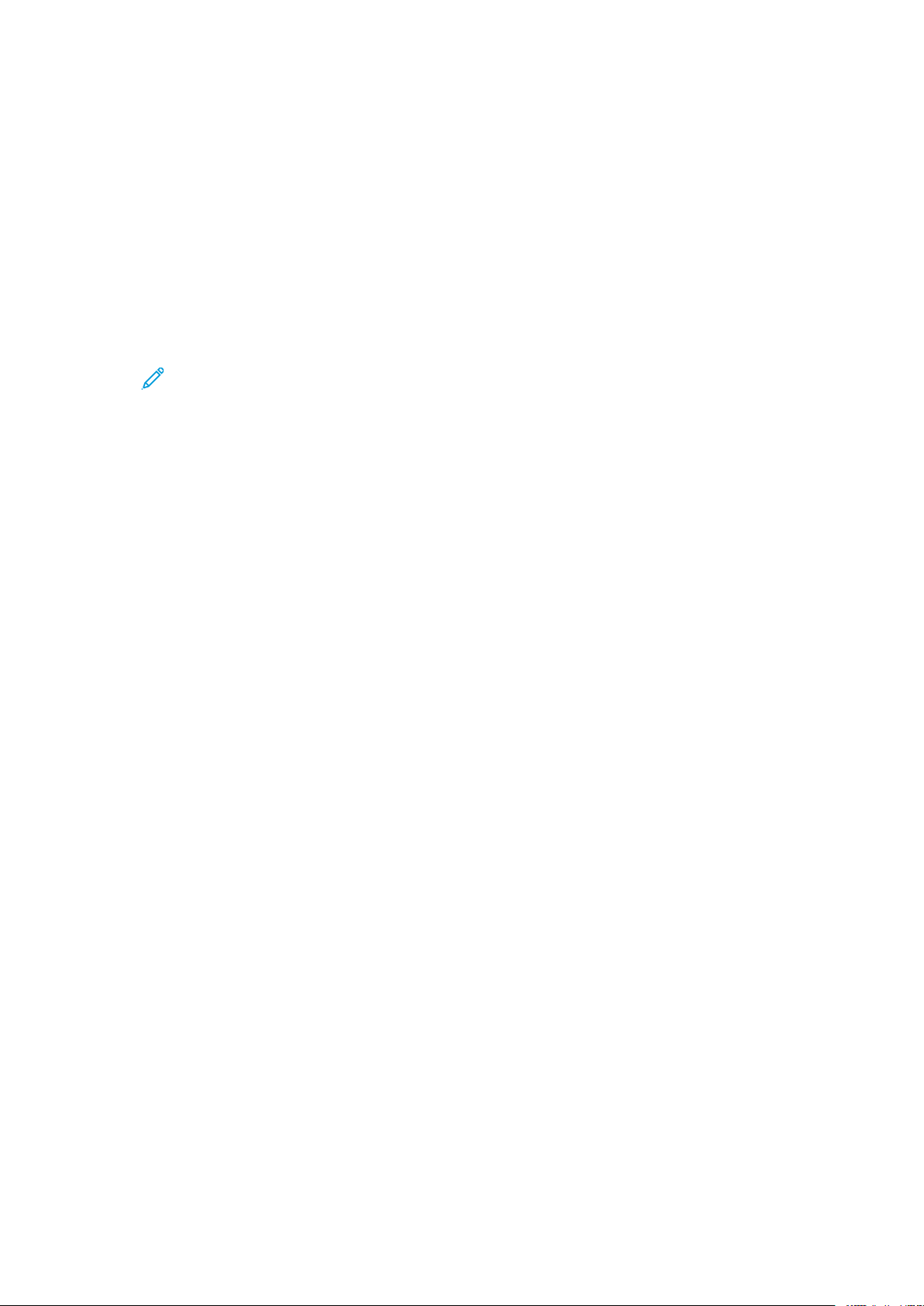
Встановлення і налаштування
ВВссттааннооввллеенннняя ппррииннттеерраа яякк ппррииннттеерраа WWSSDD ((ввеебб-ссллуужжббии ннаа ппррииссттрроояяхх))
Функція Web Services on Devices (WSD) (веб-служби на пристроях) дозволяти клієнту
виявляти та отримувати доступ до віддаленого пристрою та пов’язаних із ним служб через
мережу. WSD підтримує можливість виявлення, керування та використання пристроїв.
Щоб встановити принтер WSD, використовуючи майстер додавання пристрою:
1. На комп’ютері натисніть Пуск і виберіть Пристрої та принтери.
2. Щоб запустити майстер додавання пристрою, натисніть Додати пристрій.
3. У списку доступних пристроїв виберіть потрібний і натисніть Далі.
Примітка: Якщо потрібний принтер не відображається у списку, натисніть кнопку
Скасувати. Додайте принтер WSD вручну за допомогою майстра додавання
принтерів.
4. Натисніть Закрити.
Щоб встановити принтер WSD за допомогою майстра додавання принтерів:
1. На комп’ютері натисніть Пуск і виберіть Пристрої та принтери.
2. Щоб запустити майстер додавання принтерів, клацніть Додати принтер.
3. Натисніть Додати мережевий, бездротовий принтер або принтер Bluetooth.
4. У списку доступних пристроїв виберіть потрібний і натисніть Далі.
5. Якщо потрібний принтер не відображається у списку, натисніть Потрібний принтер
відсутній у списку.
6. Виберіть Додати принтер за допомогою TCP/IP-адреси або імені хоста, а тоді натисніть
Далі.
7. У меню «Тип пристрою» виберіть значення Пристрій із веб-послугами.
8. Введіть IP-адресу принтера у полі «Ім’я хоста або IP-адреса», а тоді натисніть Далі.
9. Натисніть Закрити.
Багатофункціональний принтер Xerox
Посібник користувача
®
WorkCentre®6515
67
Page 68
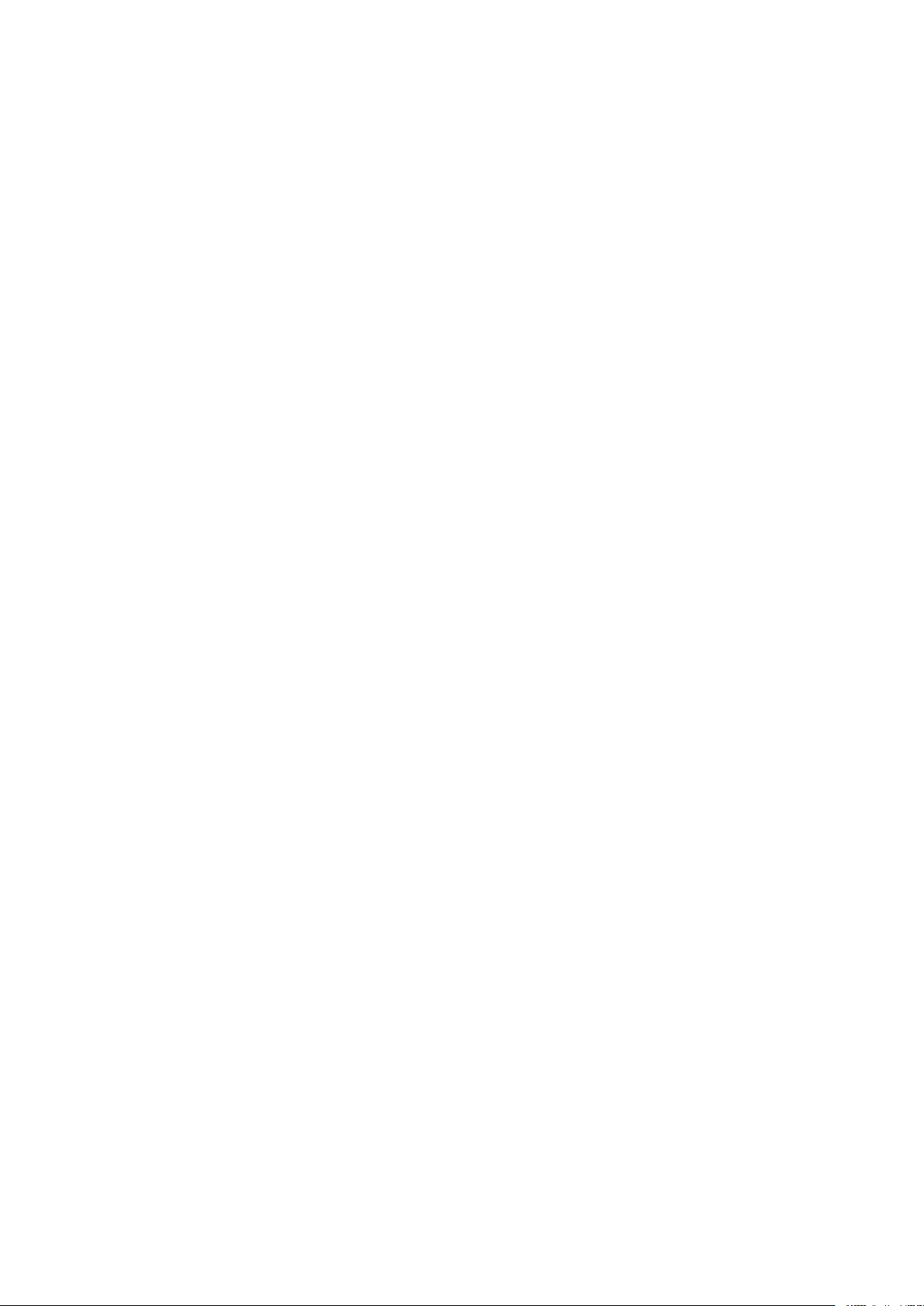
Встановлення і налаштування
68
Багатофункціональний принтер Xerox®WorkCentre®6515
Посібник користувача
Page 69

4
Папір та носії
This chapter contains:
• Підтримуваний папір .......................................................................................................... 70
• Завантаження паперу......................................................................................................... 74
• Друк на спеціальному папері ............................................................................................. 82
Багатофункціональний принтер Xerox®WorkCentre®6515
Посібник користувача
69
Page 70
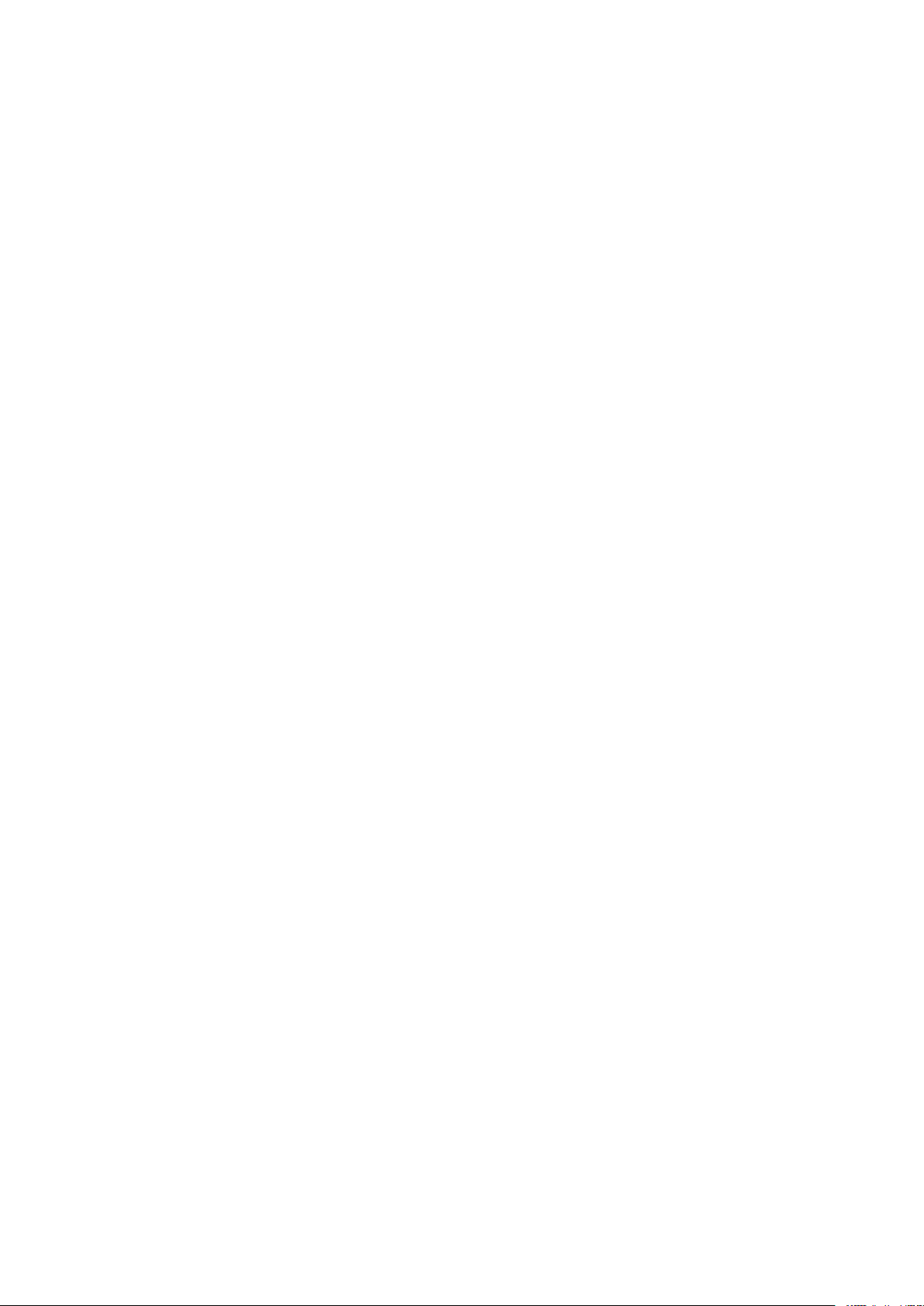
Папір та носії
Підтримуваний папір
Ваш принтер призначений для використання різних типів паперу та інших носіїв. Щоб забезпечити найкращу якість друку й уникнути застрягань, дотримуйтеся вказівок із цього
розділу.
Для найкращих результатів використовуйте папір та носії Xerox, рекомендовані для вашого
принтера.
РРееккооммееннддоовваанніі ннооссііїї
Список паперу і носіїв, рекомендованих для принтера:
• www.xerox.com/rmlna Перелік рекомендованих носіїв (Сполучені Штати)
• www.xerox.com/rmleu Перелік рекомендованих носіїв (Європа)
ЗЗааммооввллеенннняя ппааппеерруу
Для замовлення паперу чи інших носіїв зв’яжіться з місцевим представником або перейдіть
за посиланням www.xerox.com/office/WC6515supplies.
ЗЗааггааллььнніі ввккааззііввккии щщооддоо ззааввааннттаажжеенннняя ппааппеерруу
• Не кладіть у лотки надто багато паперу. Не завантажуйте папір вище лінії
максимального заповнення лотка.
• Встановіть напрямні відповідно до розміру паперу.
• Перш ніж завантажувати папір у лоток, прогорніть його віялом.
• Якщо папір надто часто застрягає, використайте папір або інший затверджений носій із
нової упаковки.
• Не друкуйте на наклейці, яку було знято з аркуша.
• Використовуйте лише паперові конверти. Друкуйте конверти тільки з 1 сторони.
ППааппіірр,, яяккиийй ммоожжее ззааввддааттии шшккооддии ппррииннттеерруу
Певний папір та інші типи носіїв можуть спричинити низьку якість відбитків, часте
застрягання паперу або пошкодження вашого принтера. Не використовуйте:
• Шорсткий чи пористий папір
• Папір для струменевих принтерів
• Глянцевий чи крейдований папір, не призначений для лазерних принтерів
• Папір, який використовувався для фотокопій
• Складений чи зім’ятий папір
• Папір із вирізами чи перфорацією
• Папір зі скріпками
• Конверти з віконцями, металевими скобами, бічними швами або зі знімними клейкими
смужками
• Конверти з повітряно-бульбашковою плівкою
• Пластикові носії
70
Багатофункціональний принтер Xerox®WorkCentre®6515
Посібник користувача
Page 71

Папір та носії
• Прозорі плівки
Обережно: Гарантія Xerox, угода на обслуговування та загальна гарантія якості Xerox
не покривають пошкодження, спричинені використанням непідтримуваного паперу чи
спеціального носія. Загальна гарантія якості Xerox доступна у США та Канаді.
Покриття за гарантією може бути дещо іншим за межами цих територій. За докладною
інформацією звертайтеся до місцевого представника.
ВВккааззііввккии щщооддоо ззббееррііггаанннняя ппааппеерруу
Зберігання паперу та інших носіїв у належних умовах дає змогу забезпечити оптимальну
якість друку.
• Зберігайте папір у темному, прохолодному і достатньо сухому місці. Більшість видів
паперу може бути пошкоджено внаслідок дії ультрафіолету та видимого світла.
Особливої шкоди паперу завдає ультрафіолет, присутній у сонячному світлі та світлі
флуоресцентних ламп.
• Обмежуйте тривалу дію сильного світла на папір.
• Підтримуйте постійну температуру та відносну вологість.
• Не зберігайте папір на горищах, у кухнях, гаражах чи підвалах. Ймовірність накопичення
вологи в таких місцях доволі висока.
• Зберігайте папір розкладеним рівно на піддонах або полицях, у картонних коробках або
шафах.
• Намагайтеся не споживати їжу та напої в місцях, де зберігається або використовується
папір.
• Герметичні упаковки паперу слід відкривати лише безпосередньо перед завантаженням
у принтер. Тримайте папір в оригінальній упаковці. Обгортка захищає папір від втрати
або накопичення вологи.
• Деякі спеціальні носії запаковані у пластикові упаковки, які можна герметично
закривати. Зберігайте носії в упаковці, поки не прийде час використовувати їх. Зберігайте
невикористані носії в упаковці і для захисту герметично закривайте упаковку.
ППііддттррииммуувваанніі ттииппии іі ввааггаа ппааппеерруу
Лотки
Усі лотки Із вторинної сировини 60–80 г/м²
Типи паперу
Нестандартний 60–90 г/м²
Для документів
Вага
75–105 г/м²
Перфорований
Фірмовий бланк
Звичайний
З попереднім друком
Тонкий картон
Тонкий глянцевий картон
Багатофункціональний принтер Xerox®WorkCentre®6515
106–176 г/м²
Посібник користувача
71
Page 72

Папір та носії
Лотки
Лоток 1 і
Обхідний лоток
Типи паперу
Картон
Глянцевий картон
Конверти
Наклейки
Вага
177–220 г/м²
ППііддттррииммуувваанніі ссттааннддааррттнніі ррооззммііррии ппааппеерруу
Європейські стандартні
Лоток
Лоток 1 та обхідний лоток A6 (105 x 148 мм,
розміри
4,1 x 5,8 дюйма)
A5 (148 x 210 мм,
5,8 x 8,3 дюйма)
A4 (210 x 297 мм,
8,3 x 11,7 дюйма)
215 x 315 мм, 8,5 x 12,4 дюйма
Північноамериканські
стандартні розміри
Листівка (102 x 152 мм, 4 x
6 дюймів)
127 x 178 мм, 5 x 7 дюймів
Statement (140 x 216 мм,
5,5 x 8,5 дюйма)
Executive (184 x 267 мм,
7,25 x 10,5 дюйма)
Конверт DL (110 x 220 мм,
4,33 x 8,66 дюйма)
Конверт C6 (114 x 162 мм,
4,5 x 6,38 дюйма)
Лоток 2 A5 (148 x 210 мм,
5,8 x 8,3 дюйма)
A4 (210 x 297 мм,
8,3 x 11,7 дюйма)
203 x 254 мм, 8 x 10 дюймів
Letter (216 x 279 мм, 8,5 x 11
дюймів)
Folio (216 x 330 мм, 8,5 x 13
дюймів)
Legal (216 x 356 мм, 8,5 x 14
дюймів)
Конверт Monarch (98 x 190 мм,
3,9 x 7,5 дюйма)
Конверт №10 (241 x 105 мм,
4,1 x 9,5 дюйма)
Executive (184 x 267 мм,
7,25 x 10,5 дюйма)
Letter (216 x 279 мм, 8,5 x 11
дюймів)
Folio (216 x 330 мм, 8,5 x 13
дюймів)
Legal (216 x 356 мм, 8,5 x 14
дюймів)
72
Багатофункціональний принтер Xerox®WorkCentre®6515
Посібник користувача
Page 73

ППііддттррииммуувваанніі ттииппии іі ввааггаа ппааппеерруу ддлляя
ааввттооммааттииччннооггоо ддввооссттооррооннннььооггоо ддррууккуу
Папір та носії
Тип паперу
Із вторинної сировини 60–80 г/м²
Нестандартний 60–90 г/м²
Для документів
Перфорований
Фірмовий бланк
Звичайний
З попереднім друком
Тонкий картон
Тонкий глянцевий картон
Вага
75–105 г/м²
106–176 г/м²
ППііддттррииммуувваанніі ннеессттааннддааррттнніі ррооззммііррии ппааппеерруу
Номер лотка Розміри паперу
Лоток 1 Мінімально: 76 x 148 мм (3 x 5,8 дюйма)
Максимально: 216 x 356 мм (8,5 x 14 дюймів)
Лоток 2 Мінімально: 76 x 191 мм (3 x 7,5 дюйма)
Максимально: 216 x 356 мм (8,5 x 14 дюймів)
Обхідний лоток Мінімально: 76 x 127 мм (3 x 5 дюймів)
Максимально: 216 x 356 мм (8,5 x 14 дюймів)
Двосторонній друк, лише модель DN Мінімально: 140 x 210 мм (5,5 x 8,3 дюйма)
Максимально: 216 x 356 мм (8,5 x 14 дюймів)
Багатофункціональний принтер Xerox®WorkCentre®6515
Посібник користувача
73
Page 74
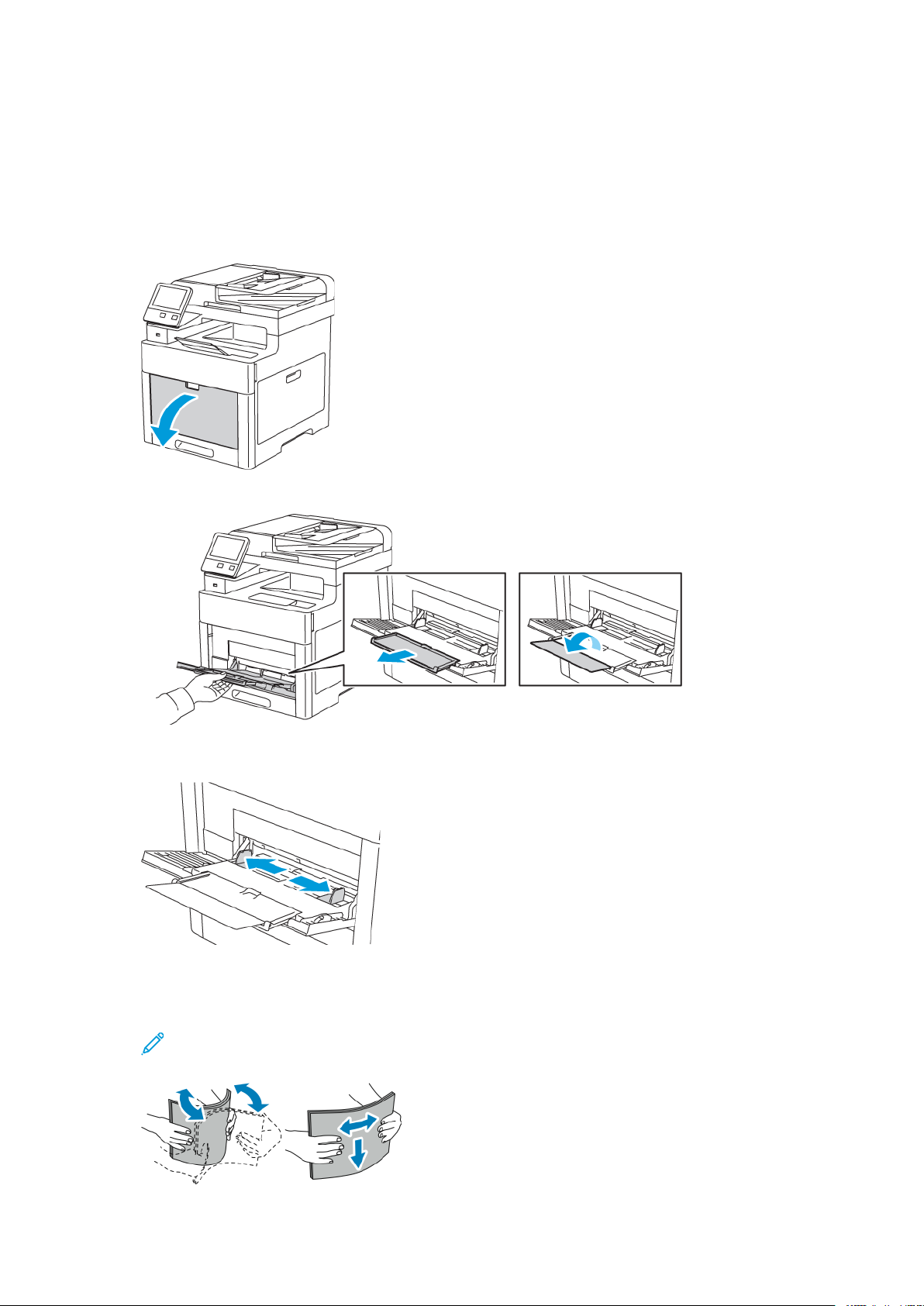
Папір та носії
Завантаження паперу
ЗЗааввааннттаажжеенннняя ппааппеерруу вв ооббххіідднниийй ллооттоокк
1. Відкрийте обхідний лоток. Якщо в обхідний лоток уже завантажено папір, вийміть папір
іншого розміру чи типу.
2. Витягніть розширення для паперу більшого розміру
3. Посуньте напрямні ширини до країв лотка.
4. Зігніть аркуші в один і другий бік і розгорніть віялом, тоді вирівняйте краї стосу на рівній
поверхні. Таким чином ви розділите аркуші, які злиплися, і зменшите ймовірність
застрягання.
Примітка: Щоб уникнути застрягання та неправильної подачі, не виймайте папір з
упаковки, допоки він не знадобиться.
74
Багатофункціональний принтер Xerox®WorkCentre®6515
Посібник користувача
Page 75
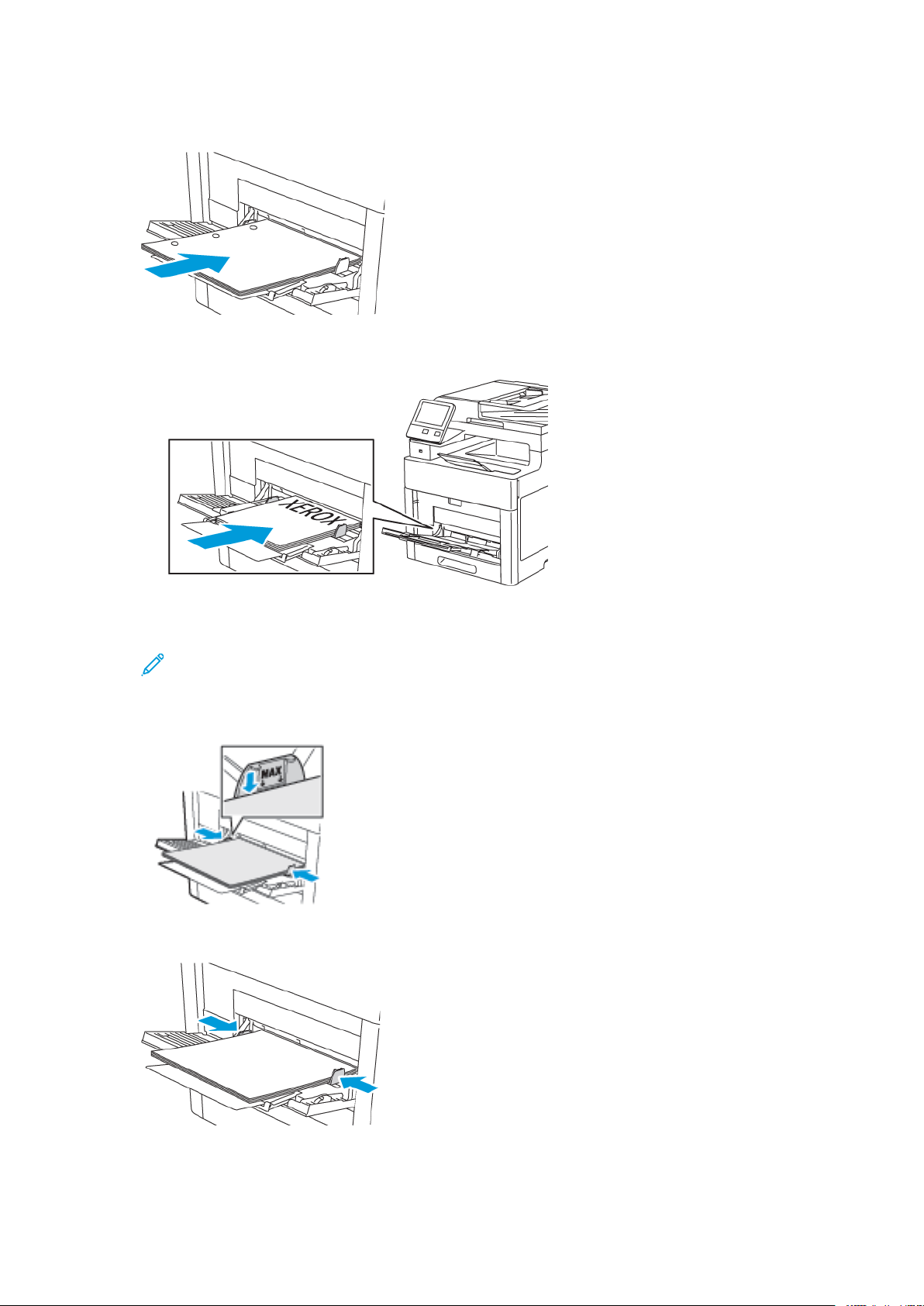
Папір та носії
5. Завантажте папір у лоток. Завантажуйте перфорований папір отворами ліворуч.
• Для одностороннього друку: завантажуйте фірмовий бланк або папір із попереднім
друком лицьовою стороною догори й верхнім краєм у напрямку подачі у принтер.
• Для двостороннього друку: завантажуйте фірмовий бланк або папір із попереднім
друком лицьовою стороною донизу й верхнім краєм у напрямку подачі у принтер.
Примітка: Не завантажуйте папір вище лінії максимального заповнення лотка.
Переповнення може призвести до застрягання паперу.
6. Відрегулюйте напрямні так, щоб вони торкалися країв паперу.
7. Якщо для режиму лотка встановлено режим із можливістю повного регулювання,
принтер запропонує встановити тип і розмір паперу.
Багатофункціональний принтер Xerox
®
WorkCentre®6515
Посібник користувача
75
Page 76

Папір та носії
a. Якщо розмір і тип паперу правильні, торкніть OK.
b. Якщо розмір і тип паперу неправильні, змініть налаштування.
• Щоб вибрати розмір аркуша, торкніть поточний розмір, тоді у списку виберіть
потрібний розмір.
• Щоб вибрати тип паперу, торкніть поточний тип паперу, тоді у списку виберіть
потрібний тип.
• Щоб зберегти встановлені налаштування, торкніть OK.
8. Якщо після завантаження паперу підказка не відображається, налаштуйте тип і розмір
паперу.
a. На панелі керування принтера натисніть кнопку Головний екран.
b. Торкніть Пристрій→Лотки для паперу.
c. Щоб відкрити меню обхідного лотка, торкніть піктограму Обхідний лоток. Вона
відображається вгорі перед пронумерованими лотками.
d. Щоб вибрати розмір паперу або конверта, торкніть поточний розмір, тоді у списку
виберіть потрібний розмір.
e. Щоб вибрати тип паперу, торкніть поточний тип паперу, тоді у списку виберіть
потрібний тип.
f. Щоб зберегти встановлене налаштування, торкніть OK.
9. Щоб повернутися до головного екрана, натисніть кнопку Головний екран.
ННааллаашшттуувваанннняя ллооттккіівв 11 ааббоо 22 ддлляя ппееввннооїї
ддооввжжииннии ппааппеерруу
Довжину лотків 1 і 2 можна регулювати для завантаження паперу розміру A4/Letter та Legal.
Якщо використовуються параметри довжини Legal, лотки виступають із передньої панелі
принтера.
Щоб прилаштувати лотки 1 і 2 відповідно до довжини паперу:
1. Вийміть весь папір із лотка.
2. Щоб вийняти лоток із принтера, витягніть лоток до моменту зупинки, злегка підніміть
передню частину лотка і вийміть його повністю.
76
Багатофункціональний принтер Xerox®WorkCentre®6515
Посібник користувача
Page 77
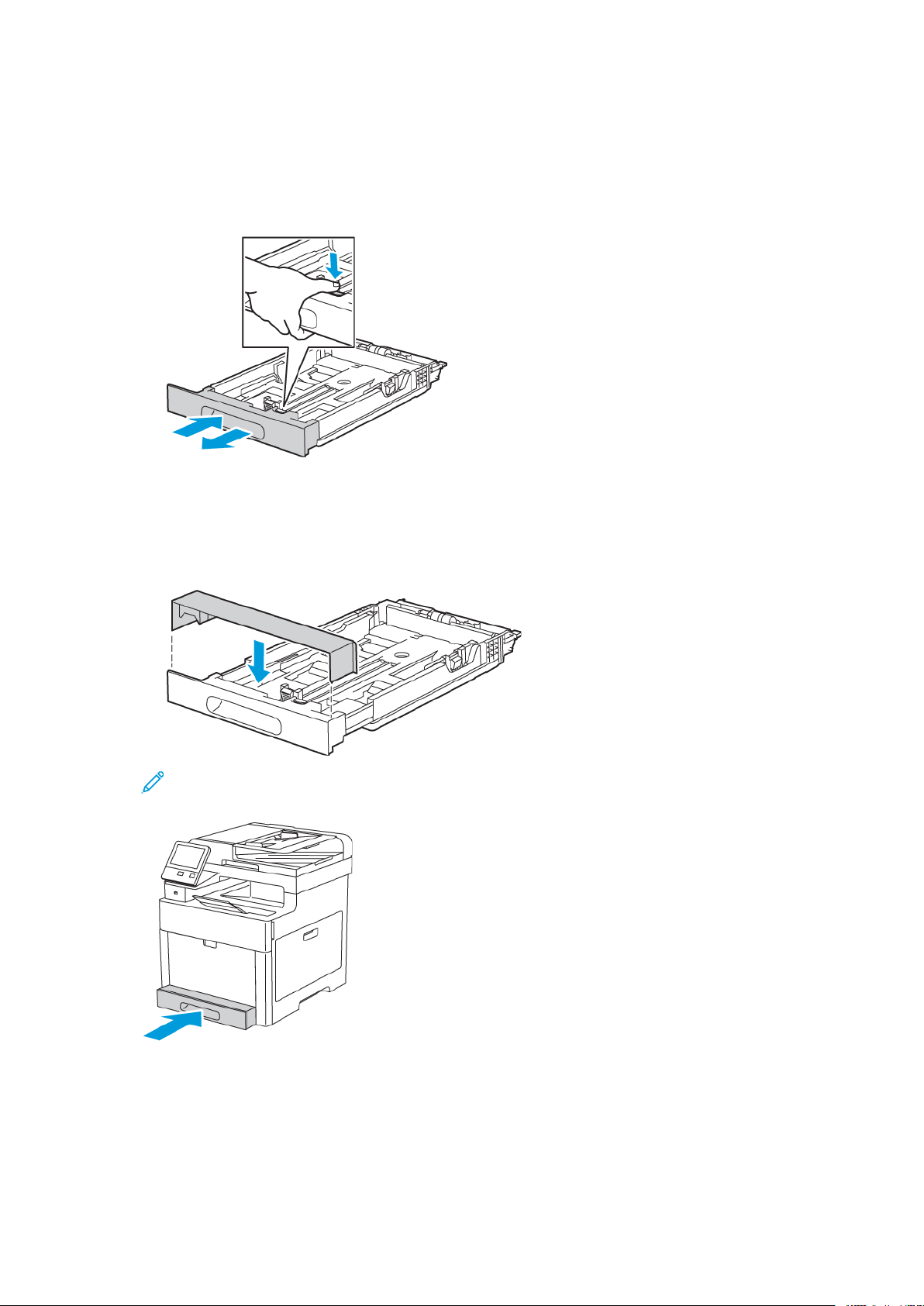
Папір та носії
3. Налаштуйте лоток.
• Щоб зменшити лоток для коротшого паперу, візьміться рукою за задню частину
лотка. Іншою рукою натисніть і вивільніть фіксатор спереду лотка, а тоді тисніть кінці
досередини, поки вони не зафіксуються.
• Щоб збільшити лоток для довшого паперу, візьміться рукою за задню частину лотка.
Іншою рукою натисніть і вивільніть фіксатор спереду лотка, а тоді потягніть кінці в
різні боки, поки вони не зафіксуються.
Щоб захистити папір, коли лоток висунуто, покладіть кришку для паперу на ту
частину лотка, яка виступає.
Примітка: Якщо лоток розгорнуто для паперу розміром Legal, лоток виступатиме,
якщо його вставити у принтер.
4. Завантажте папір і вставте лоток назад у принтер. Докладніше про це читайте в розділі .
Багатофункціональний принтер Xerox
®
WorkCentre®6515
77
Посібник користувача
Page 78
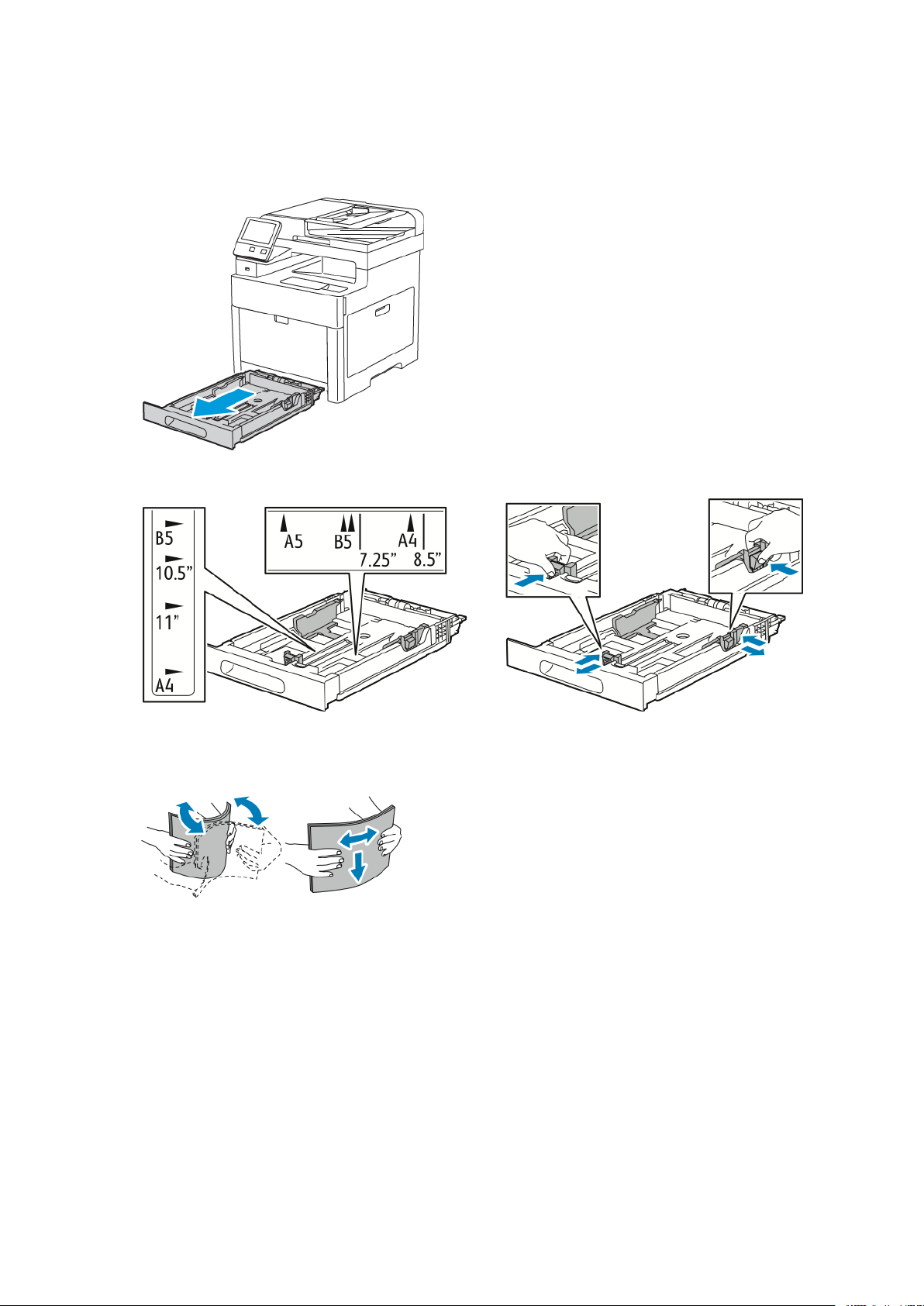
Папір та носії
ЗЗааввааннттаажжеенннняя ппааппеерруу вв ллооттккии 11 іі 22
1. Щоб вийняти лоток із принтера, витягніть лоток до моменту зупинки, злегка підніміть
передню частину лотка і вийміть його повністю.
2. Налаштуйте напрямні довжини і ширини відповідно до розміру паперу.
3. Зігніть аркуші в один і другий бік і розгорніть віялом, тоді вирівняйте краї стосу на рівній
поверхні. Таким чином ви розділите аркуші, які злиплися, і зменшите ймовірність
застрягання.
78
Багатофункціональний принтер Xerox®WorkCentre®6515
Посібник користувача
Page 79
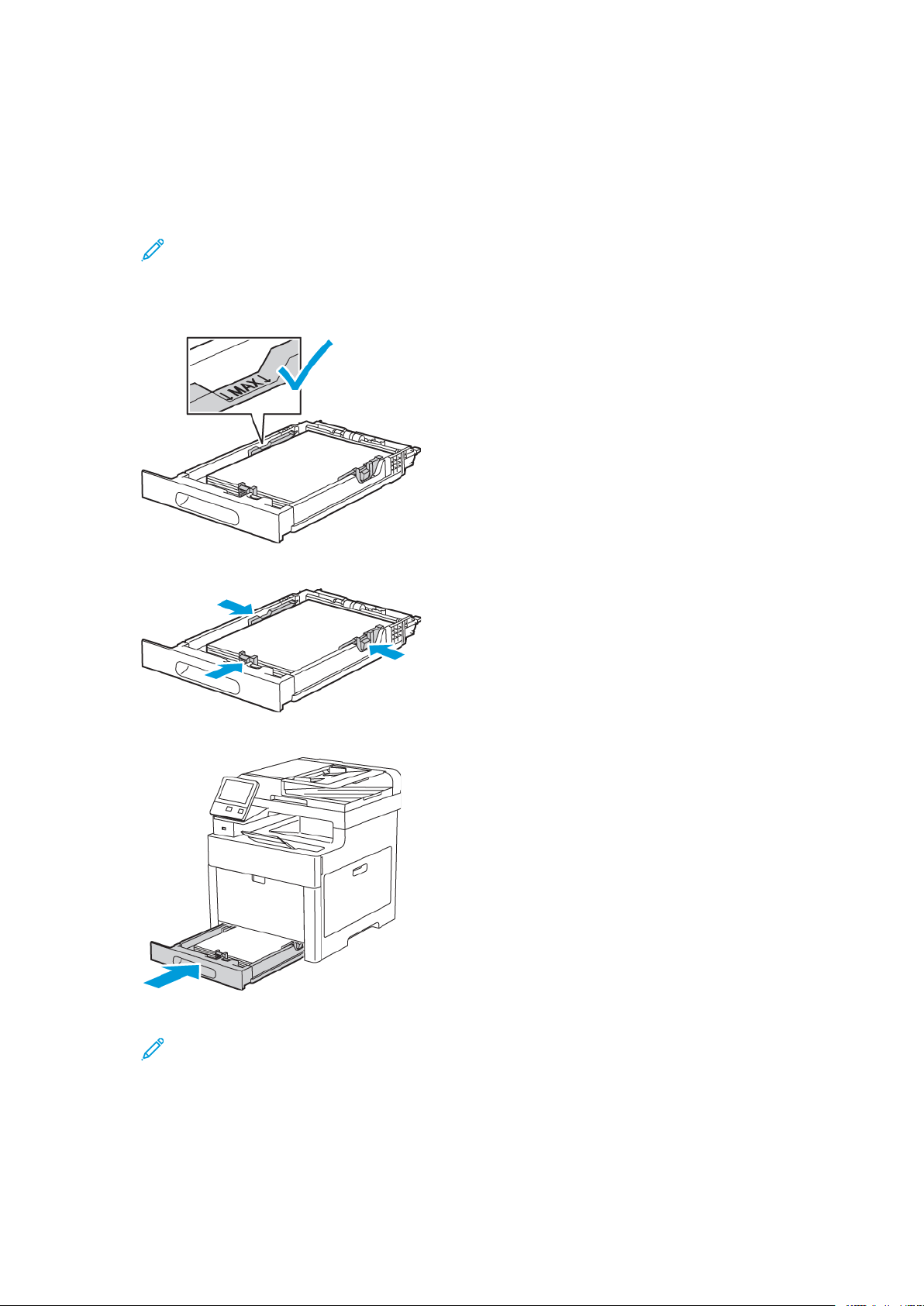
4. Завантажте папір у лоток стороною для друку догори.
• Завантажуйте перфорований папір отворами ліворуч.
• Для одностороннього друку: завантажуйте фірмові бланки лицьовою стороною
догори, а верхнім краєм у напрямку до задньої частини лотка.
• Для двостороннього друку: завантажуйте фірмові бланки лицьовою стороною
донизу, а верхнім краєм у напрямку до задньої частини лотка.
Примітка: Не завантажуйте папір вище лінії максимального заповнення лотка.
Переповнення може призвести до застрягання паперу.
Папір та носії
5. Відрегулюйте напрямні довжини і ширини так, щоб вони торкалися країв паперу.
6. Посуньте лоток назад у принтер.
7. Потисніть лоток до кінця.
Примітка:
• Якщо лоток не входить повністю, переконайтеся, що пластина підйому паперу в
задній частині лотка заблокована.
• Щоб уникнути застрягання паперу, не знімайте кришку для паперу, поки
триває друк.
Багатофункціональний принтер Xerox
®
WorkCentre®6515
79
Посібник користувача
Page 80

Папір та носії
• Якщо лоток розгорнуто для паперу розміром Legal, лоток виступатиме, якщо
його вставити у принтер.
8. Якщо на панелі керування з’явиться запит, вкажіть на екрані розмір і тип. Якщо запит не
відображається, змініть налаштування паперу.
a. На панелі керування принтера натисніть кнопку Головний екран.
b. Торкніть Пристрій→Лотки для паперу.
c. У меню «Лотки для паперу» торкніть потрібний лоток.
d. Щоб налаштувати принтер на відображення запиту щодо типу і розміру паперу під
час завантаження паперу, торкніть Режим лотка, а тоді торкніть З можливістю
повного регулювання.
e. Щоб спеціально призначити лоток для розміру, типу чи кольору паперу, торкніть
Режим лотка і виберіть Спеціальний.
• Щоб вибрати розмір паперу або конверта, торкніть поточне налаштування
розміру і виберіть у списку потрібний розмір.
• Щоб вибрати тип паперу, торкніть поточний тип паперу, тоді у списку виберіть
потрібний тип.
• Щоб вибрати колір паперу, торкніть поточний колір паперу, тоді у списку
виберіть потрібний колір.
f. Щоб зберегти встановлене налаштування, торкніть OK.
9. Щоб повернутися до головного екрана, натисніть кнопку Головний екран.
ННааллаашшттуувваанннняя рреежжииммуу ллооттккаа
Режим лотка визначає, чи відображатиметься запит щодо підтвердження або зміни
параметрів паперу під час завантаження паперу в лоток. Режим лотка також визначає
реакцію принтера на невідповідність чи несумісність паперу.
Щоб налаштувати режим обхідного лотка:
1. На панелі керування принтера натисніть кнопку Головний екран.
2. Торкніть Пристрій→Лотки для паперу.
3. Торкніть піктограму Обхідний лоток. Вона відображається вгорі перед
пронумерованими лотками.
4. Торкніть Режим лотка.
80
Багатофункціональний принтер Xerox®WorkCentre®6515
Посібник користувача
Page 81
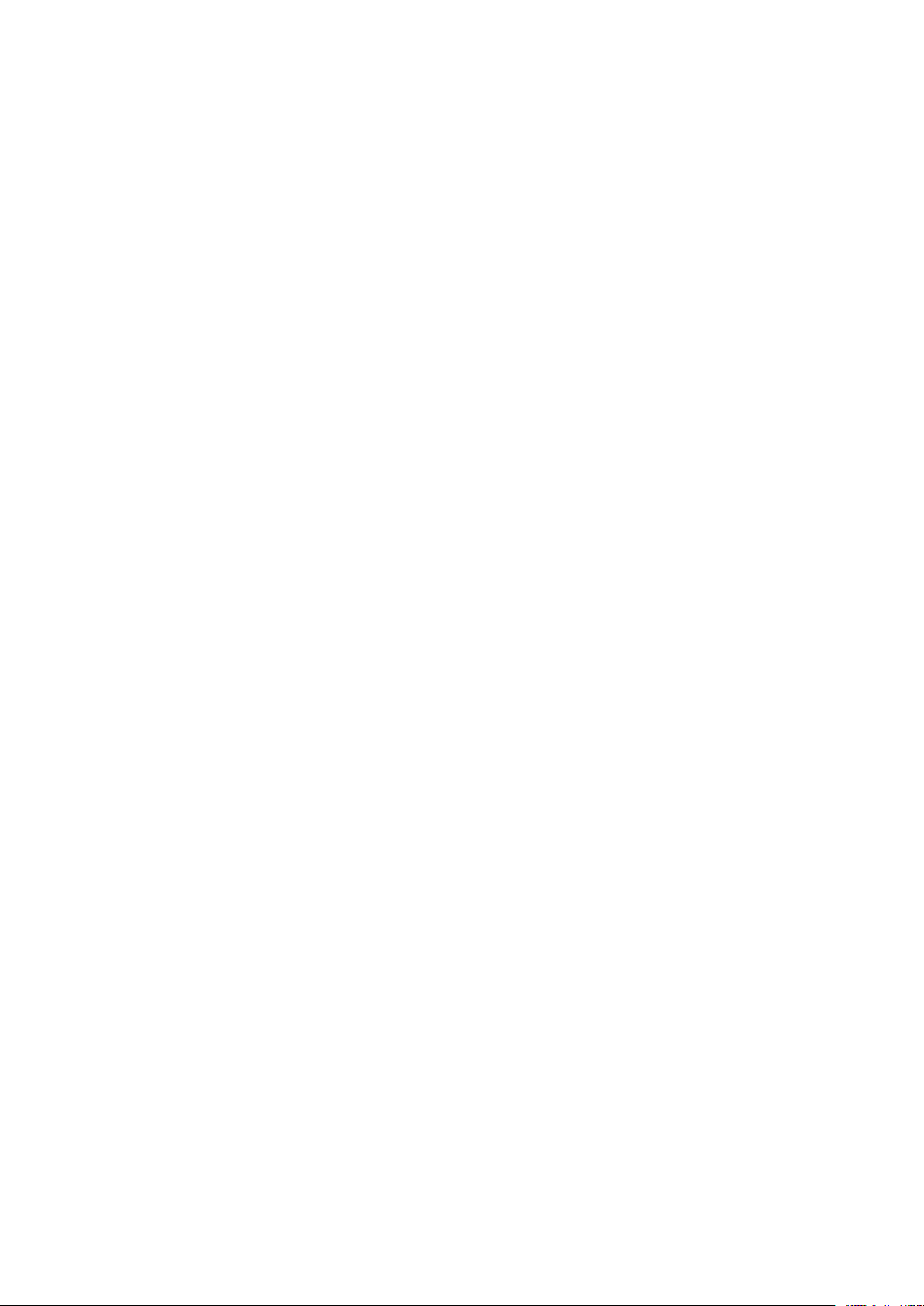
Папір та носії
5. Виберіть потрібний режим:
• Режим З можливістю повного регулювання передбачає відображення запиту щодо
підтвердження або зміни параметрів обхідного лотка під час завантаження паперу.
• Режим Обхідний передбачає відображення запиту щодо підтвердження або зміни
параметрів обхідного лотка під час завантаження паперу. Він також встановлює
обхідний лоток як лоток за замовчуванням для усіх завдань друку, для яких лоток не
визначено.
6. Щоб зберегти встановлене налаштування, торкніть OK.
7. Щоб повернутися до головного екрана, натисніть кнопку Головний екран.
8. На панелі керування принтера натисніть кнопку Головний екран.
9. Торкніть Пристрій→Лотки для паперу.
10. Виберіть потрібний лоток.
11. Торкніть Режим лотка.
12. Виберіть потрібний режим:
• Режим З можливістю повного регулювання передбачає відображення запиту щодо
підтвердження або зміни параметрів лотка під час завантаження паперу.
• Режим Спеціальний використовує поточні параметри розміру і типу паперу і не
відображає запиту щодо підтвердження або зміни налаштувань. Виберіть цей
параметр, якщо лоток використовується для друку на папері певного типу та
розміру, наприклад на папері розміру Letter або перфорованому папері.
13. Щоб зберегти встановлене налаштування, торкніть OK.
14. Щоб повернутися до головного екрана, натисніть кнопку Головний екран.
Щоб налаштувати режим для лотка 1 та 2:
1. На панелі керування принтера натисніть кнопку Головний екран.
2. Торкніть Пристрій→Лотки для паперу.
3. Виберіть потрібний лоток.
4. Торкніть Режим лотка.
5. Виберіть потрібний режим:
• Режим З можливістю повного регулювання передбачає відображення запиту щодо
підтвердження або зміни параметрів лотка під час завантаження паперу.
• Режим Спеціальний використовує поточні параметри розміру і типу паперу і не
відображає запиту щодо підтвердження або зміни налаштувань. Виберіть цей
параметр, якщо лоток використовується для друку на папері певного типу та розміру,
наприклад на папері розміру Letter або перфорованому папері.
6. Щоб зберегти встановлене налаштування, торкніть OK.
7. Щоб повернутися до головного екрана, натисніть кнопку Головний екран.
Багатофункціональний принтер Xerox
Посібник користувача
®
WorkCentre®6515
81
Page 82

Папір та носії
Друк на спеціальному папері
Для замовлення паперу чи інших носіїв зв’яжіться з місцевим представником або перейдіть
за посиланням www.xerox.com/office/WC6515supplies.
Для довідки:
• www.xerox.com/rmlna Перелік рекомендованих носіїв (Сполучені Штати)
• www.xerox.com/rmleu Перелік рекомендованих носіїв (Європа)
ККооннввееррттии
На конвертах можна друкувати з лотка 1 або обхідного лотка.
ВВккааззііввккии щщооддоо ддррууккуу ннаа ккооннввееррттаахх
• Використовуйте лише паперові конверти.
• Не використовуйте конверти з віконечками або металевими скобами.
• Якість друку залежить від якості і побудови конвертів. Якщо ви не отримуєте бажаних
результатів, спробуйте використати конверти іншої марки.
• Підтримуйте постійну температуру та відносну вологість.
• Зберігайте невикористані конверти в упаковці, щоб запобігти надмірній вологості і
сухості, оскільки це може негативно впливати на якість друку та призводити до
зминання. Надмірне зволоження може призвести до склеювання конвертів до або під час
друку.
• Усуньте з конвертів повітряні бульбашки, перш ніж завантажувати їх у лоток: покладіть
на стос конвертів важку книжку.
• У драйвері принтера виберіть тип паперу «Конверт».
• Не використовуйте конверти з повітряно-бульбашковою плівкою. Використовуйте
конверти, які рівно лежать на поверхні.
• Не використовуйте конверти, які заклеюються під дією тепла.
• Не використовуйте конверти з клапанами, які заклеюються притисканням.
82
Багатофункціональний принтер Xerox®WorkCentre®6515
Посібник користувача
Page 83
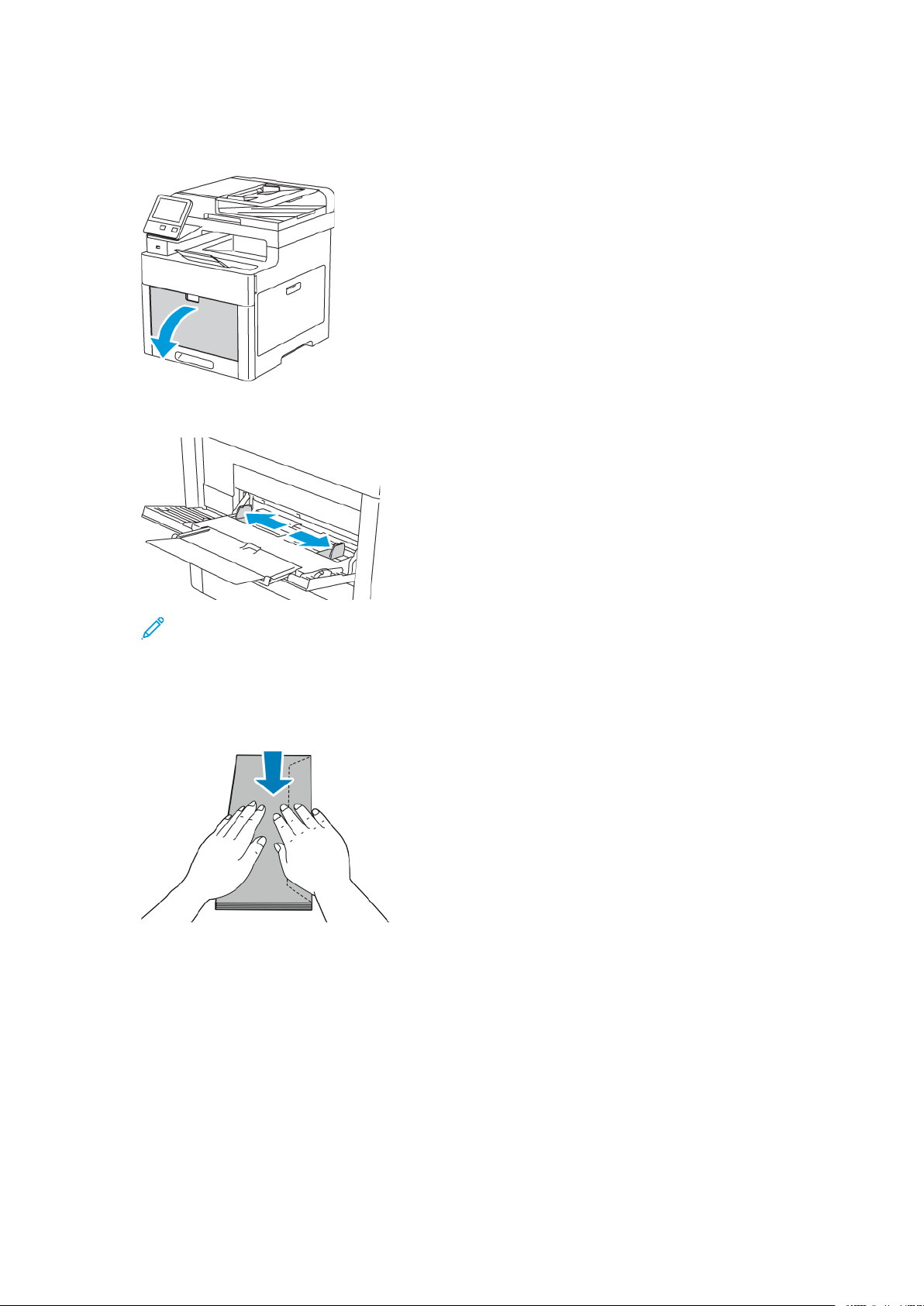
ЗЗааввааннттаажжеенннняя ккооннввееррттіівв вв ооббххіідднниийй ллооттоокк
1. Відкрийте обхідний лоток.
2. Посуньте напрямні ширини до країв лотка.
Папір та носії
Примітка:
• Не завантажуйте більше п’яти конвертів в обхідний лоток.
• Якщо ви завантажили конверти в обхідний лоток за якийсь час після їх
виймання з упаковки, вони можуть деформуватися. Вирівняйте конверти, щоб
уникнути застрягання.
Багатофункціональний принтер Xerox®WorkCentre®6515
Посібник користувача
83
Page 84

Папір та носії
3. Щоб завантажити конверти, виберіть потрібний параметр:
• Для конвертів №10: завантажуйте конверти коротшим краєм у напрямку подачі у
принтер, клапаном донизу та праворуч.
• Для конвертів Monarch або DL виконайте одну з наведених нижче дій. Якщо конверти
мнуться, спробуйте інший параметр.
• Завантажуйте конверти коротшим краєм у напрямку подачі у принтер, клапаном
донизу та праворуч.
• Завантажуйте конверти друкованою стороною вгору, відкритим клапаном донизу
і нижнім краєм у напрямку подачі у принтер.
84
Багатофункціональний принтер Xerox®WorkCentre®6515
Посібник користувача
Page 85

Папір та носії
• Завантажуйте конверти друкованою стороною вгору, закритим клапаном донизу і
в напрямку подачі у принтер.
• Для конвертів C5 виконайте одну з наведених нижче дій. Якщо конверти мнуться,
спробуйте інший параметр.
• Завантажуйте конверти друкованою стороною вгору, відкритим клапаном донизу
і нижнім краєм у напрямку подачі у принтер.
• Завантажуйте конверти друкованою стороною вгору, закритим клапаном донизу і
в напрямку подачі у принтер.
Примітка: Завантажуючи конверти з відкритим клапаном, у драйвері принтера
виберіть Книжкова,Альбомна або Повернута альбомна відповідно до потреби,
щоб забезпечити правильний друк. За потреби використайте функцію обертання
зображення на 180 градусів у драйвері принтера, щоб перевернути зображення.
4. Якщо для режиму лотка встановлено режим із можливістю повного регулювання,
принтер запропонує встановити тип і розмір паперу.
a. Якщо розмір і тип паперу правильні, торкніть OK.
Багатофункціональний принтер Xerox
Посібник користувача
®
WorkCentre®6515
85
Page 86
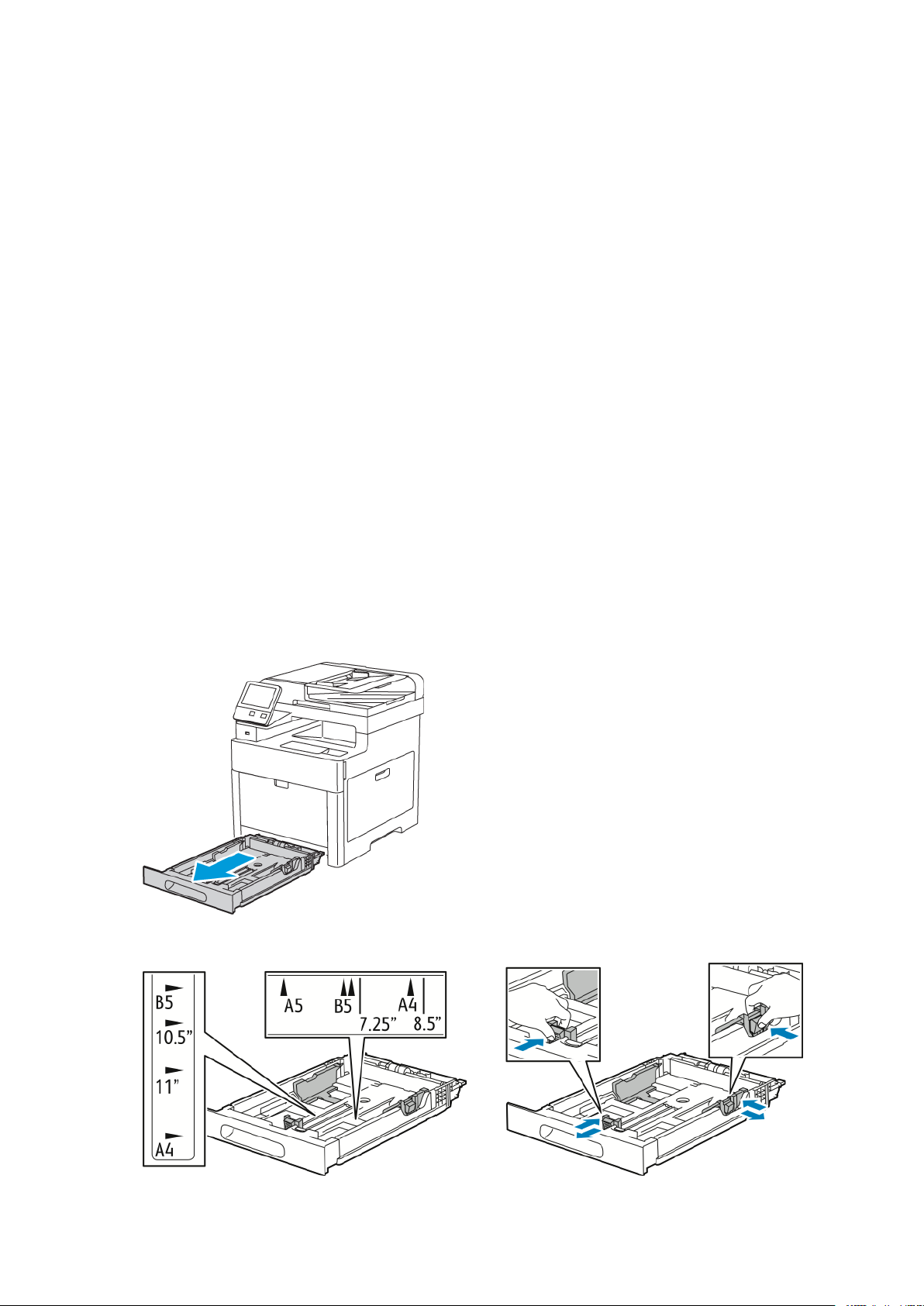
Папір та носії
b. Якщо розмір і тип паперу неправильні, змініть налаштування.
• Щоб вибрати розмір аркуша, торкніть поточний розмір, тоді у списку виберіть
потрібний розмір.
• Щоб вибрати тип паперу, торкніть поточний тип паперу, тоді у списку виберіть
потрібний тип.
• Щоб зберегти встановлені налаштування, торкніть OK.
5. Якщо після завантаження паперу підказка не відображається, налаштуйте тип і розмір
паперу.
a. На панелі керування принтера натисніть кнопку Головний екран.
b. Торкніть Пристрій→Лотки для паперу.
c. Щоб відкрити меню обхідного лотка, торкніть піктограму Обхідний лоток. Вона
відображається вгорі перед пронумерованими лотками.
d. Щоб вибрати розмір паперу або конверта, торкніть поточний розмір, тоді у списку
виберіть потрібний розмір.
e. Щоб вибрати тип паперу, торкніть поточний тип паперу, тоді у списку виберіть
потрібний тип.
f. Щоб зберегти встановлене налаштування, торкніть OK.
6. Щоб повернутися до головного екрана, натисніть кнопку Головний екран.
ЗЗааввааннттаажжеенннняя ккооннввееррттіівв уу ллооттоокк 11
1. Щоб вийняти лоток із принтера, витягніть лоток до моменту зупинки, злегка підніміть
передню частину лотка і вийміть його повністю.
2. Налаштуйте напрямні довжини та ширини лотка, як показано на малюнку.
86
Багатофункціональний принтер Xerox®WorkCentre®6515
Посібник користувача
Page 87

Папір та носії
3. Завантажте конверти в лотки закритим клапаном донизу і коротшим краєм у напрямку
подачі у принтер.
Примітка: Не завантажуйте більше 20 конвертів.
4. Посуньте лоток назад у принтер.
5. Потисніть лоток до кінця.
6. Якщо на панелі керування з’явиться запит, вкажіть на екрані розмір і тип. Якщо запит не
відображається, змініть налаштування паперу.
a. На панелі керування принтера натисніть кнопку Головний екран.
b. Торкніть Пристрій→Лотки для паперу.
c. У меню «Лотки для паперу» торкніть потрібний лоток.
d. Щоб налаштувати принтер на відображення запиту щодо типу і розміру паперу під
час завантаження паперу, торкніть Режим лотка, а тоді торкніть З можливістю
повного регулювання.
e. Щоб спеціально призначити лоток для розміру, типу чи кольору паперу, торкніть
Режим лотка і виберіть Спеціальний.
f. Щоб зберегти встановлене налаштування, торкніть OK.
7. Щоб повернутися до головного екрана, натисніть кнопку Головний екран.
ННааккллееййккии
Наклейки можна друкувати з обхідного лотка або лотка 1.
ВВккааззііввккии щщооддоо ддррууккуу ннаа ннааккллееййккаахх
• Використовуйте наклейки, призначені для лазерного друку.
• Не використовуйте вінілові етикетки.
• Не подавайте аркуш наклейок через принтер більше одного разу.
• Не використовуйте сухі гумові етикетки.
• Друкуйте лише на одній стороні аркушу наклейок. Використовуйте лише повні аркуші
наклейок.
• Зберігайте невикористані наклейки розкладеними рівно в оригінальній упаковці.
Залиште аркуші наклейок всередині оригінальної упаковки до їх використання.
Поверніть усі невикористані аркуші наклейок в оригінальну упаковку і закрийте її.
Багатофункціональний принтер Xerox
®
WorkCentre®6515
Посібник користувача
87
Page 88

Папір та носії
• Не зберігайте наклейки в дуже сухому або вологому місці, або в дуже спекотному чи
холодному місці. Зберігання наклейок в екстремальних умовах може спричинити
проблеми з якістю друку або призвести до застрягання наклейок у принтері.
• Часто перевертайте стоси. Тривалі періоди зберігання в екстремальних умовах можуть
призвести до скручування наклейок і застрягання їх у принтері.
• У програмі драйвера принтера для типу паперу виберіть «Наклейки».
• Перш ніж завантажувати наклейки, вийміть із лотка весь інший папір.
УВАГА:
Не використовуйте аркуші, якщо наклейки відсутні, частково відклеєні або зняті з аркушаоснови. Вони можуть пошкодити принтер.
ЗЗааввааннттаажжеенннняя ннааккллееййоокк вв ооббххіідднниийй ллооттоокк
1. Вийміть весь папір із лотка.
2. Завантажте наклейки в обхідний лоток лицьовою стороною догори і верхнім краєм
сторінки у напрямку подачі у принтер.
3. Відрегулюйте напрямні так, щоб вони торкалися країв паперу.
4. Якщо для режиму лотка встановлено режим із можливістю повного регулювання,
принтер запропонує встановити тип і розмір паперу.
a. Якщо розмір і тип паперу правильні, торкніть OK.
b. Якщо розмір і тип паперу неправильні, змініть налаштування.
• Щоб вибрати розмір аркуша, торкніть поточний розмір, тоді у списку виберіть
потрібний розмір.
• Щоб вибрати тип паперу, торкніть поточний тип паперу, тоді у списку виберіть
потрібний тип.
• Щоб зберегти встановлені налаштування, торкніть OK.
88
Багатофункціональний принтер Xerox®WorkCentre®6515
Посібник користувача
Page 89
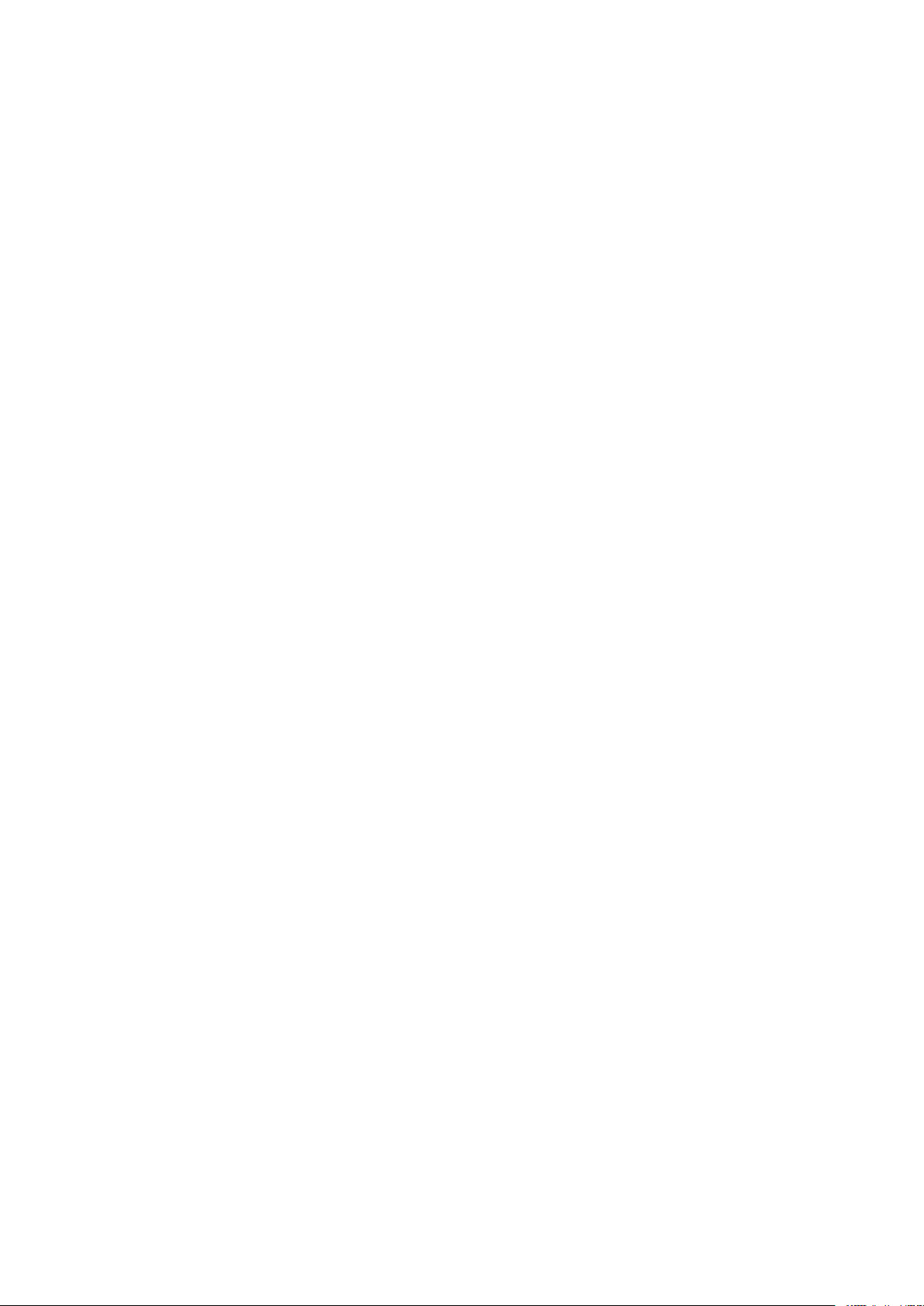
Папір та носії
5. Якщо після завантаження паперу підказка не відображається, налаштуйте тип і розмір
паперу.
a. На панелі керування принтера натисніть кнопку Головний екран.
b. Торкніть Пристрій→Лотки для паперу.
c. Щоб відкрити меню обхідного лотка, торкніть піктограму Обхідний лоток. Вона
відображається вгорі перед пронумерованими лотками.
d. Щоб вибрати розмір паперу або конверта, торкніть поточний розмір, тоді у списку
виберіть потрібний розмір.
e. Щоб вибрати тип паперу, торкніть поточний тип паперу, тоді у списку виберіть
потрібний тип.
f. Щоб зберегти встановлене налаштування, торкніть OK.
6. Щоб повернутися до головного екрана, натисніть кнопку Головний екран.
Багатофункціональний принтер Xerox
Посібник користувача
®
WorkCentre®6515
89
Page 90
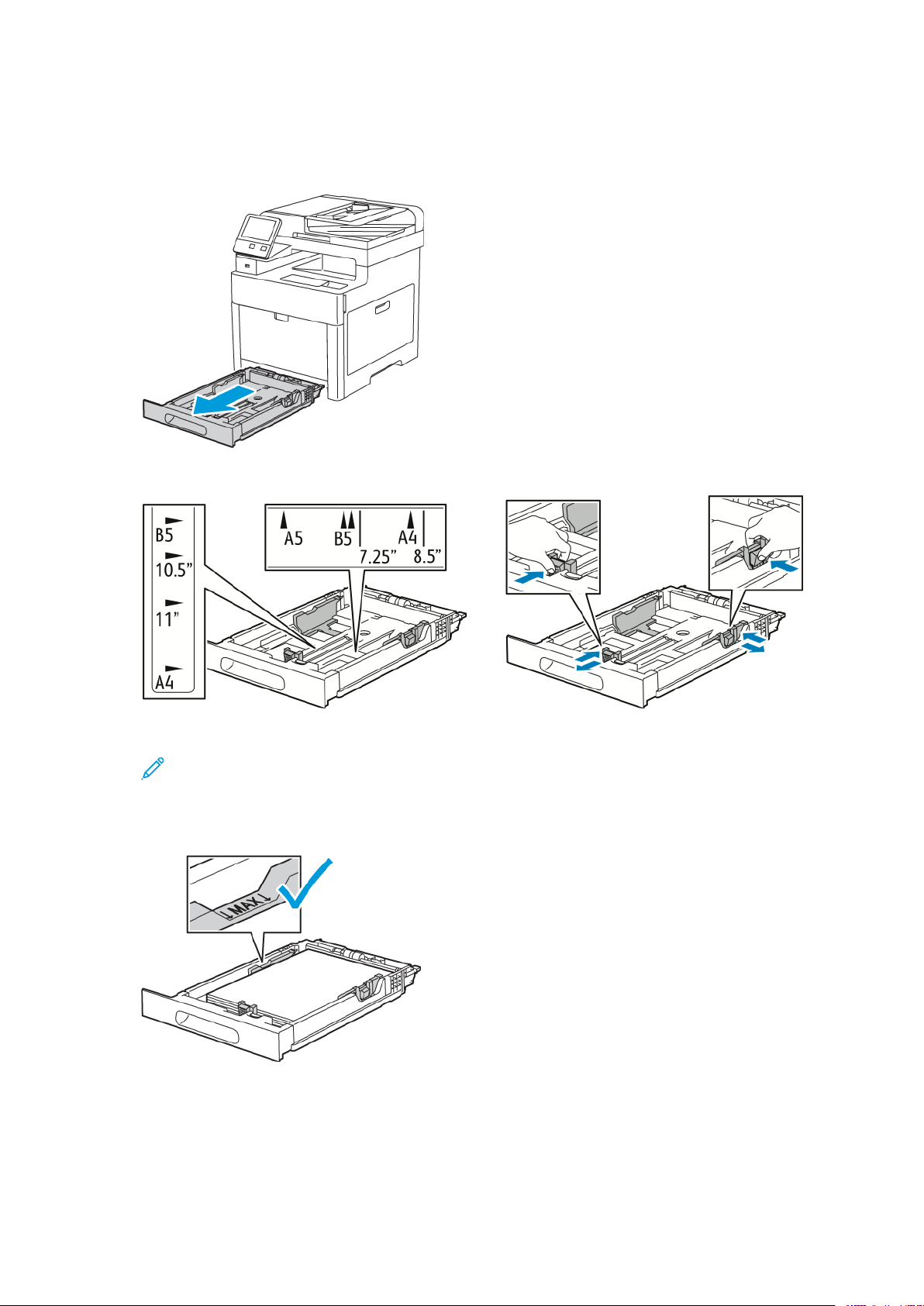
Папір та носії
ЗЗааввааннттаажжеенннняя ннааккллееййоокк уу ллооттоокк 11
1. Щоб вийняти лоток із принтера, витягніть лоток до моменту зупинки, злегка підніміть
передню частину лотка і вийміть його повністю.
2. Налаштуйте напрямні довжини та ширини лотка, як показано на малюнку.
3. Завантажуйте наклейки в лоток лицьовою стороною догори.
Примітка: Не завантажуйте папір вище лінії максимального заповнення лотка.
Переповнення може призвести до застрягання паперу.
90
Багатофункціональний принтер Xerox®WorkCentre®6515
Посібник користувача
Page 91
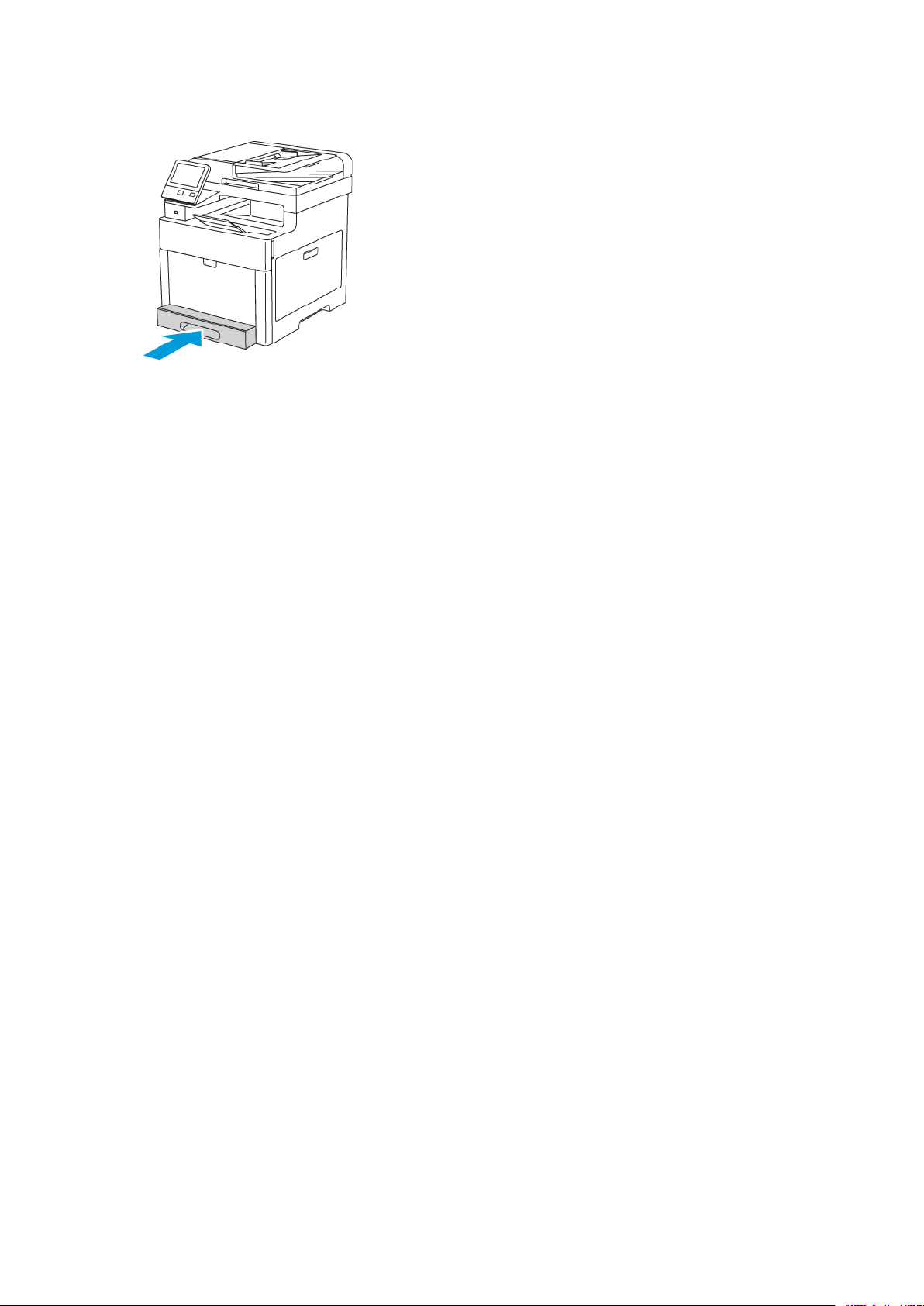
Папір та носії
4. Посуньте лоток назад у принтер.
5. Потисніть лоток до кінця.
6. Якщо на панелі керування з’явиться запит, вкажіть на екрані розмір і тип. В іншому разі
змініть налаштування паперу.
a. На панелі керування принтера натисніть кнопку Головний екран.
b. Торкніть Пристрій→Лотки для паперу.
c. У меню «Лотки для паперу» торкніть потрібний лоток.
d. Щоб налаштувати принтер на відображення запиту щодо типу і розміру паперу під
час завантаження паперу, торкніть Режим лотка, а тоді торкніть З можливістю
повного регулювання.
e. Щоб спеціально призначити лоток для розміру, типу чи кольору паперу, торкніть
Режим лотка і виберіть Спеціальний.
• Щоб вибрати розмір паперу або конверта, торкніть поточне налаштування
розміру і виберіть у списку потрібний розмір.
• Щоб вибрати тип паперу, торкніть поточний тип паперу, тоді у списку виберіть
потрібний тип.
• Щоб вибрати колір паперу, торкніть поточний колір паперу, тоді у списку
виберіть потрібний колір.
f. Щоб зберегти встановлене налаштування, торкніть OK.
7. Щоб повернутися до головного екрана, натисніть кнопку Головний екран.
ГГлляяннццееввиийй ккааррттоонн
З будь-якого лотка можна друкувати на картоні та глянцевому картоні щільністю до 220 г/
м². Про двосторонній друк на картоні читайте в розділі .
ВВккааззііввккии щщооддоо ддррууккуу ннаа гглляяннццееввооммуу ккааррттоонніі
• Герметичні упаковки глянцевого картону слід відкривати лише безпосередньо перед
завантаженням у принтер.
• Зберігайте глянцевий картон в оригінальній упаковці, а пакети – в транспортних
картонних коробках, аж поки не потрібно буде використати картон.
• Перш ніж завантажувати глянцевий картон, вийміть весь папір із лотка.
• Завантажувати потрібно лише ту кількість глянцевого картону, яка необхідна для
використання. Якщо ви завершили друк, вийміть картон із лотка. Поверніть
невикористаний картон в оригінальну герметичну упаковку.
Багатофункціональний принтер Xerox
®
WorkCentre®6515
Посібник користувача
91
Page 92

Папір та носії
• Часто перевертайте стоси. Зберігання глянцевого картону впродовж тривалого часу в
неналежних умовах може призвести до його скручування і застрягання у принтері.
• У програмному забезпеченні драйвера принтера виберіть тип глянцевого картону або
виберіть лоток, у який завантажено потрібний папір.
92
Багатофункціональний принтер Xerox®WorkCentre®6515
Посібник користувача
Page 93
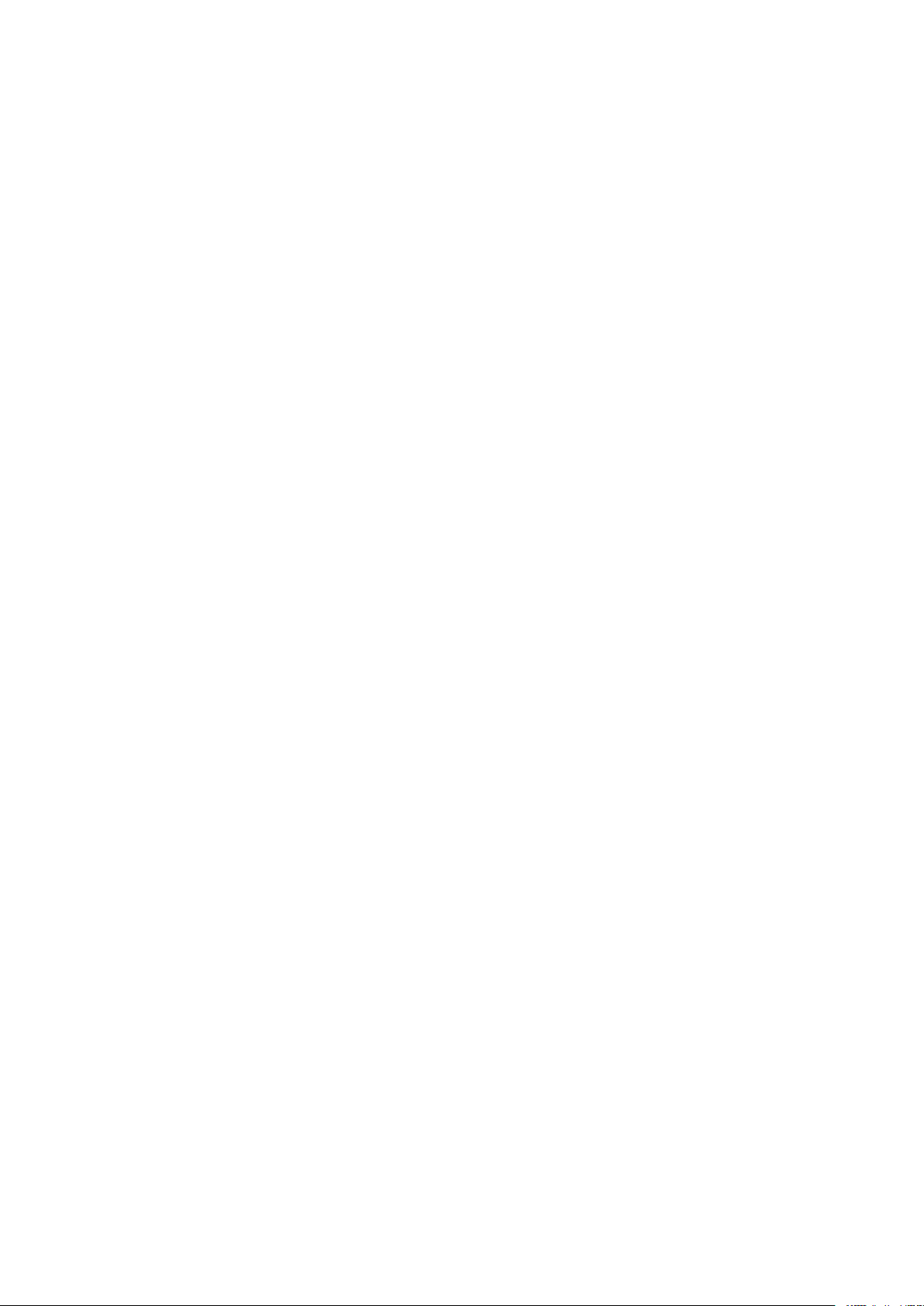
5
Друк
This chapter contains:
• Огляд процесу друку .......................................................................................................... 94
• Вибір параметрів друку...................................................................................................... 95
• Друк із USB-накопичувача................................................................................................ 102
• Функції друку .................................................................................................................... 103
• Використання нестандартних розмірів паперу................................................................ 114
• @PrintByXerox.................................................................................................................... 116
Багатофункціональний принтер Xerox®WorkCentre®6515
Посібник користувача
93
Page 94
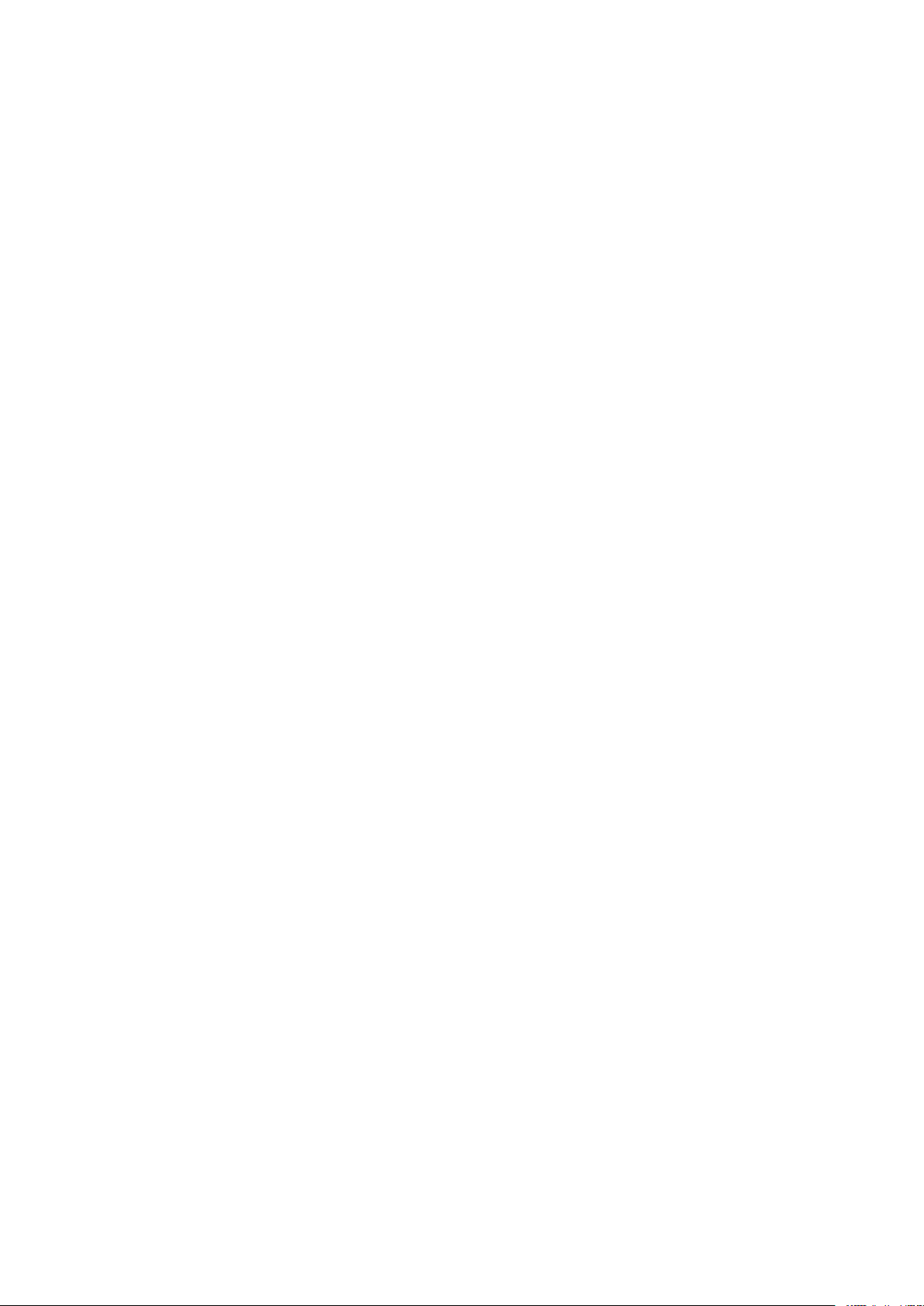
Друк
Огляд процесу друку
Для виконання друку необхідно під’єднати комп’ютер і принтер до електромережі,
ввімкнути їх та встановити між ними з’єднання. На комп’ютері має бути встановлено
відповідний драйвер принтера. Докладніше про це читайте в розділі .
1. Виберіть потрібний папір.
2. Завантажте папір у відповідний лоток. На панелі керування принтера вкажіть розмір,
колір і тип паперу.
3. Відкрийте параметри друку у програмі. На комп’ютерах Windows програма друку
зазвичай запускається комбінацією клавіш CTRL+P, на комп’ютерах Macintosh – CMD+P.
4. Виберіть потрібний принтер.
5. Відкрийте налаштування драйвера принтера, для цього виберіть Властивості або
Параметри для Windows або Функції Xerox для Macintosh. Назва кнопки залежить від
використовуваного програмного забезпечення.
6. Встановіть потрібні налаштування драйвера принтера і натисніть OK.
7. Клацніть Друк, щоб надіслати завдання на принтер.
94
Багатофункціональний принтер Xerox®WorkCentre®6515
Посібник користувача
Page 95
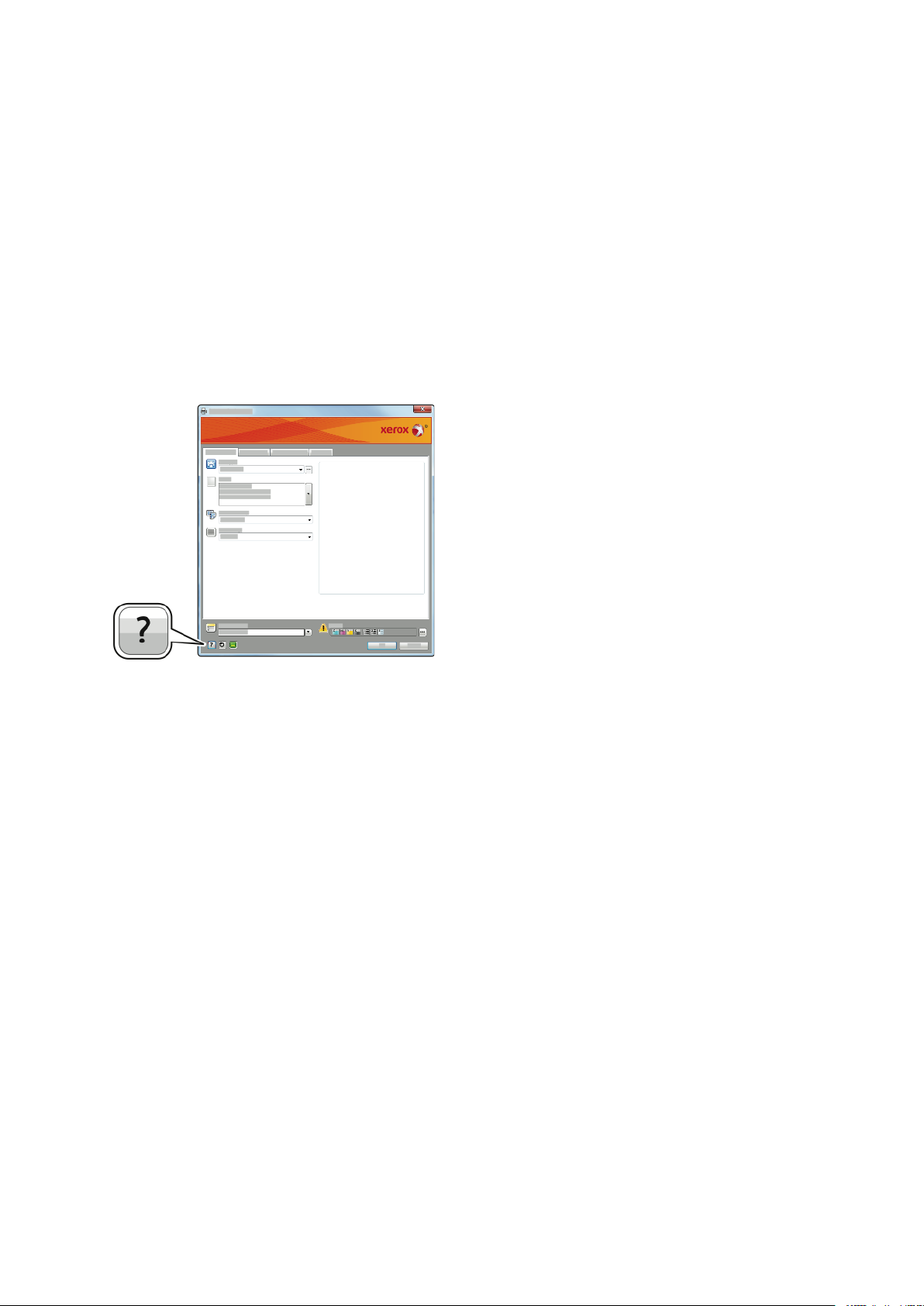
Вибір параметрів друку
Друк
Параметри друку, які ще називають параметрами драйвера принтера, вказані як «Параметри друку» у Windows та «Параметри Xerox
штування двостороннього друку, компонування сторінки та якості друку. Параметри друку,
налаштовані з вікна «Параметри друку» в меню «Пристрої і принтери» стають налаштуваннями за замовчування. Параметру друку, налаштовані з програми, є тимчасовими. Програма і
комп’ютер не зберігають налаштувань після закриття програми.
®
» у Macintosh. До параметрів друку входять нала-
ДДооввііддккаа ддррааййввеерраа ппррииннттеерраа
Доступ до довідки драйвера принтера Xerox®можна отримати з вікна «Параметри друку».
Щоб переглянути довідку, клацніть кнопку Довідка (?) у нижньому лівому кутку вікна
Параметри друку.
Інформація про параметри друку відображається у вікні «Довідка». Тут можна вибрати тему
або в полі пошуку ввести тему чи функцію, для яких потрібна інформація.
ППааррааммееттррии ддррууккуу WWiinnddoowwss
ВВииббіірр ппааррааммееттрріівв ддррууккуу ддлляя ііннддииввііддууааллььннооггоо ззааввддаанннняя уу
WWiinnddoowwss
Щоб використовувати спеціальні параметри друку для певного завдання, змініть параметри,
перш ніж надсилати завдання на принтер.
1. Відкрийте у програмі документ та отримайте доступ до параметрів друку. У більшості
програм друк запускається через меню Файл→Друк або натисненням CTRL+P.
2. Виберіть принтер і клацніть Властивості або Параметри, щоб відкрити вікно
«Параметри друку». Назва кнопки залежить від використовуваного програмного
забезпечення.
3. Клацніть вкладку у вікні Параметри друку і виберіть налаштування.
4. Щоб зберегти і закрити вікно Параметри друку, клацніть OK.
5. Щоб надіслати завдання на принтер, натисніть Друк.
Багатофункціональний принтер Xerox
Посібник користувача
®
WorkCentre®6515
95
Page 96

Друк
ННааллаашшттуувваанннняя ссттааннддааррттнниихх ппааррааммееттрріівв ддррууккуу ддлляя WWiinnddoowwss
Під час друку з будь-якої програми принтер використовує налаштування завдання друку,
вказані у вікні «Параметри друку». Можна вказати найбільш поширені параметри друку і
зберегти їх, щоб не змінювати щоразу під час друку.
Наприклад, якщо для більшості завдань потрібно друкувати з обох сторін аркуша, виберіть
двосторонній друк у вікні «Параметри друку».
Щоб вибрати стандартні параметри друку:
1. На комп’ютері перейдіть до списку принтерів:
• В ОС Windows Vista клацніть Пуск→Панель керування→Устаткування та
звук→Принтери.
• Для Windows Server 2008 та пізнішої версії виберіть
Пуск→Налаштування→Принтери.
• Для Windows 7 натисніть Пуск→Пристрої та принтери.
• Для Windows 8 клацніть правою кнопкою миші меню пуску, потім клацніть Панель
керування→Пристрої та принтери.
• Для Windows 10 клацніть правою кнопкою миші меню пуску, потім клацніть
Пуск→Панель керування→Пристрої та принтери.
Примітка: Якщо ви використовуєте програму з нестандартним меню запуску,
може змінитися шлях навігації до списку принтерів.
2. У списку принтерів правою кнопкою клацніть значок вашого принтера, тоді натисніть
Параметри друку.
3. У вікні «Параметри друку» натисніть вкладку, виберіть параметри і клацніть OK, щоб
зберегти.
Примітка: Щоб отримати докладнішу інформацію про параметри драйвера принтера
Windows, натисніть кнопку «Довідка» (?) у вікні «Параметри друку».
ВВииббіірр ссттааннддааррттнниихх ппааррааммееттрріівв ддррууккуу уу WWiinnddoowwss ддлляя
ммеерреежжееввооггоо ппррииннттеерраа уу ссппііллььннооммуу ккооррииссттуувваанннніі
1. На комп’ютері перейдіть до списку принтерів:
• В ОС Windows Vista клацніть Пуск→Панель керування→Устаткування та
звук→Принтери.
• Для Windows Server 2008 та пізнішої версії виберіть
Пуск→Налаштування→Принтери.
• Для Windows 7 натисніть Пуск→Пристрої та принтери.
• Для Windows 8 натисніть Панель керування→Пристрої та принтери.
• Для Windows 10 натисніть Пуск→Панель керування→Пристрої та принтери.
Примітка: Якщо піктограма панелі керування не з’являється на робочому столі
комп’ютера, натисніть правою кнопкою миші на робочому столі комп’ютера,
виберіть Персоналізувати→Панель керування→Пристрої та принтери.
2. У папці «Принтери» клацніть правою кнопкою миші назву драйвера принтера і виберіть
Властивості принтера.
3. У діалоговому вікні принтера «Властивості» клацніть вкладку Розширені.
4. У вкладці «Розширені» клацніть Налаштування друку за замовчуванням.
5. Виконайте потрібні налаштування у вкладках драйвера принтера і клацніть
Застосувати.
6. Щоб зберегти встановлені налаштування, натисніть OK.
96
Багатофункціональний принтер Xerox®WorkCentre®6515
Посібник користувача
Page 97

Друк
ЗЗббеерреежжеенннняя ннааббоорруу ччаассттоо ввииккооррииссттооввуувваанниихх ппааррааммееттрріівв
ддррууккуу ддлляя WWiinnddoowwss
Можна налаштувати і зберегти набір певних параметрів, щоб застосовувати їх для
подальших завдань друку.
Щоб зберегти набір параметрів друку:
1. Відкривши документ у відповідній програмі, клацніть Файл→Друк.
2. Щоб відкрити вікно «Параметри друку», виберіть принтер і клацніть Властивості або
Параметри.
3. У вікні «Параметри друку», вибираючи вкладки, встановіть відповідні налаштування.
4. У вікні «Параметри друку» клацніть Збережені параметри, а тоді клацніть Зберегти як.
5. Щоб зберегти встановлений набір параметрів, у списку «Збережені параметри» введіть
назву для цього набору параметрів і натисніть OK.
ППааррааммееттррии ддррууккуу MMaacciinnttoosshh
ВВииббіірр ппааррааммееттрріівв ддррууккуу ддлляя MMaacciinnttoosshh
Щоб користуватися спеціальними параметрами друку, змініть налаштування, перш ніж
надсилати завдання на принтер.
1. Відкривши документ у відповідній програмі, клацніть Файл→Друк.
2. Виберіть потрібний принтер.
3. У меню Параметри друку виберіть Функції Xerox.
Примітка: Щоб відкрити всі параметри друку, клацніть Детальніше.
4. Виберіть зі списків інші необхідні параметри друку.
5. Щоб надіслати завдання на принтер, натисніть Друк.
ЗЗббеерреежжеенннняя ннааббоорруу ччаассттоо ввииккооррииссттооввуувваанниихх ппааррааммееттрріівв
ддррууккуу ддлляя MMaacciinnttoosshh
Можна налаштувати і зберегти набір певних параметрів, щоб застосовувати їх для
подальших завдань друку.
Щоб зберегти набір параметрів друку:
1. Відкривши документ у відповідній програмі, клацніть Файл→Друк.
2. Виберіть у списку потрібний принтер.
3. У випадних списках у діалоговому вікні друку виберіть потрібні параметри друку.
4. Клацніть Визначені налаштування→Зберегти як.
5. Введіть назву для параметрів друку, тоді клацніть OK, щоб зберегти комплект
параметрів у списку визначених налаштувань.
6. Щоб видрукувати завдання із застосуванням цих параметрів, виберіть їх назву у списку
визначених налаштувань.
Багатофункціональний принтер Xerox
®
WorkCentre®6515
Посібник користувача
97
Page 98
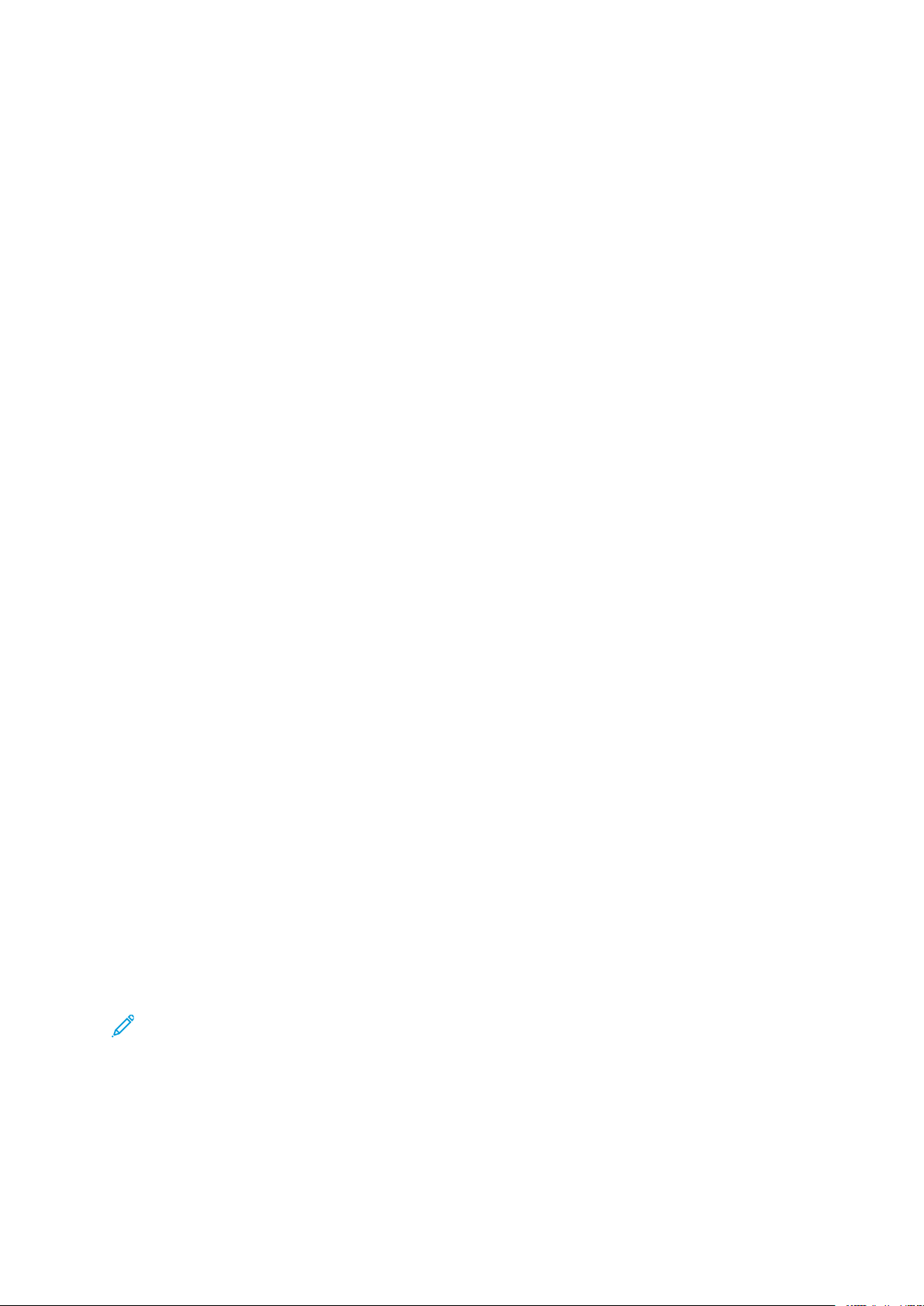
Друк
ДДрруукк уу UUNNIIXX іі LLiinnuuxx
Пакет драйвера принтера Xerox®містить засоби для керування принтерами, підключеними
до середовищ UNIX і Linux.
Драйвери принтерів Xerox
користувача, в яких можна вибирати налаштування для функцій принтера. Драйвери
принтера можна вибирати залежно від операційної системи.
XXeerrooxx®®PPrriinntteerr MMaannaaggeerr
Xerox®Printer Manager – це програма, яка дає змогу керувати та друкувати на кількох
принтерах у середовищах UNIX та Linux.
®
Xerox
• налаштовувати та перевіряти стан принтерів, підключених до мережі;
• налаштовувати принтер у мережі, а також контролювати роботу принтера після
• у будь-який час проводити перевірки в межах технічного обслуговування та перевіряти
Printer Manager дає змогу робити таке:
встановлення;
стан витратних матеріалів;
®
містять діалогові вікна на основі графічного інтерфейсу
• забезпечувати загальний вигляд інтерфейсу для різних постачальників операційних
систем UNIX та Linux.
Установлення Xerox® Printer Manager
Перш ніж розпочати:
Упевніться, що у вас є права адміністратора або суперкористувача для встановлення Xerox®
Printer Manager.
Щоб встановити Xerox
1. Завантажте відповідний пакет для своєї операційної системи. Щоб знайти драйвери для
свого принтера, перейдіть на сторінку www.xerox.com/office/drivers.
2. На веб-сайті драйвера принтера перейдіть до потрібної моделі принтера.
3. Для вашої моделі принтера натисніть Drivers & Downloads (Драйвери і завантаження).
4. У меню налаштування операційної системи виберіть свою операційну систему.
5. Щоб визначити драйвер своєї моделі принтера, перегляньте список доступних драйверів
принтера.
6. Щоб вибрати драйвер для вашої моделі принтера та операційної системи, натисніть
назву моделі.
7. Щоб розпочати завантаження, прочитайте ліцензійну угоду з кінцевим користувачем,
тоді натисніть Прийняти.
8. Щоб встановити пакет драйвера принтера Xerox
®
Printer Manager:
®
:
Примітка: Для отримання додаткової інформації у кожному драйвері натисніть Опис.
1. Щоб вибрати драйвер для вашої моделі принтера та операційної системи, натисніть
назву моделі.
2. Щоб розпочати завантаження, прочитайте ліцензійну угоду з кінцевим користувачем,
тоді натисніть Прийняти.
Файл автоматично завантажиться у розташування за замовчуванням для завантажуваних
на комп’ютер файлів.
98
Багатофункціональний принтер Xerox®WorkCentre®6515
Посібник користувача
Page 99

Друк
1. Щоб встановити пакет драйвера принтера Xerox®:
a. Відкрийте пакет за допомогою менеджера пакетів вашої операційної системи.
b. Щоб встановити за допомогою утиліти командного рядка, перейдіть до каталогу, куди ви
завантажили файл. Щоб запустити програму встановлення, введіть відповідну утиліту
командного рядка для вашої операційної системи. Наприклад:
Примітка: Більшість встановлень створюють каталог Xerox у /opt/Xerox/prtsys.
Додаткову інформацію про службові програми, включені до диспетчера пакетів
операційної системи, шукайте в посібнику, що входить до комплекту поставки.
Наприклад, man xeroxprtmgr.
Запуск Xerox®Printer Manager
Щоб запустити Xerox®Printer Manager, слід виконати одне з таких завдань.
• У UNIX ввійдіть у систему як адміністратор. У вікні терміналу введіть xosdprtmgr, а
потім натисніть Ввести або Повернутися.
• У Linux введіть sudo xeroxprtmgr, а потім натисніть Ввести або Повернутися.
ДДрруукк іізз xxeerrooxxpprriinntt
Xerox має свої власні команди друку. Можна використовувати таку команду:
xeroxprint -d<Some_Queue→ -o[Options] <Somefile
ДДрруукк іізз ррооббооччооїї ссттааннццііїї LLiinnuuxx
Щоб виконати друк із робочої станції Linux, встановіть драйвер принтера Xerox®для Linux
або драйвер принтера CUPS (Common UNIX Printing System). Немає потреби встановлювати
обидва драйвери.
Xerox радить встановити один із повнофункціональних спеціальних драйверів принтера для
Linux. Щоб знайти драйвери для свого принтера, перейдіть на сторінку www.xerox.com/office/
drivers.
У разі використання CUPS упевніться, що CUPS встановлено та ввімкнено на робочій станції.
Вказівки щодо встановлення та компонування CUPS наведено у посібнику адміністраторів
програмного забезпечення CUPS, складеному і захищеному авторським правом Easy
Software Products. Повну інформацію про можливості друку CUPS наведено в посібнику
користувачів програмного забезпечення CUPS на www.cups.org/documentation.php.
Установлення файлу PPD на робочій станції
1. Якщо файл Xerox®PPD для CUPS (Common UNIX Printing System) доступний, завантажте
його зі сторінки Drivers and Downloads (Драйвери і завантаження) на веб-сайті підтримки
Xerox.
2. Скопіюйте файл PPD у папку CUPS ppd/Xerox на робочій станції. Якщо ви не впевнені, де
розташована папка, скористайтеся для пошуку файлів PPD командою пошуку.
3. Дотримуйтеся інструкцій, які включені у файл PPD.
Додавання принтера
1. Упевніться, що працює сервер друку CUPS (Common UNIX Printing System).
2. Відкрийте веб-браузер і введіть http://localhost:631/admin, а потім клацніть
Ввести або Повернутися.
Багатофункціональний принтер Xerox
®
WorkCentre®6515
Посібник користувача
99
Page 100
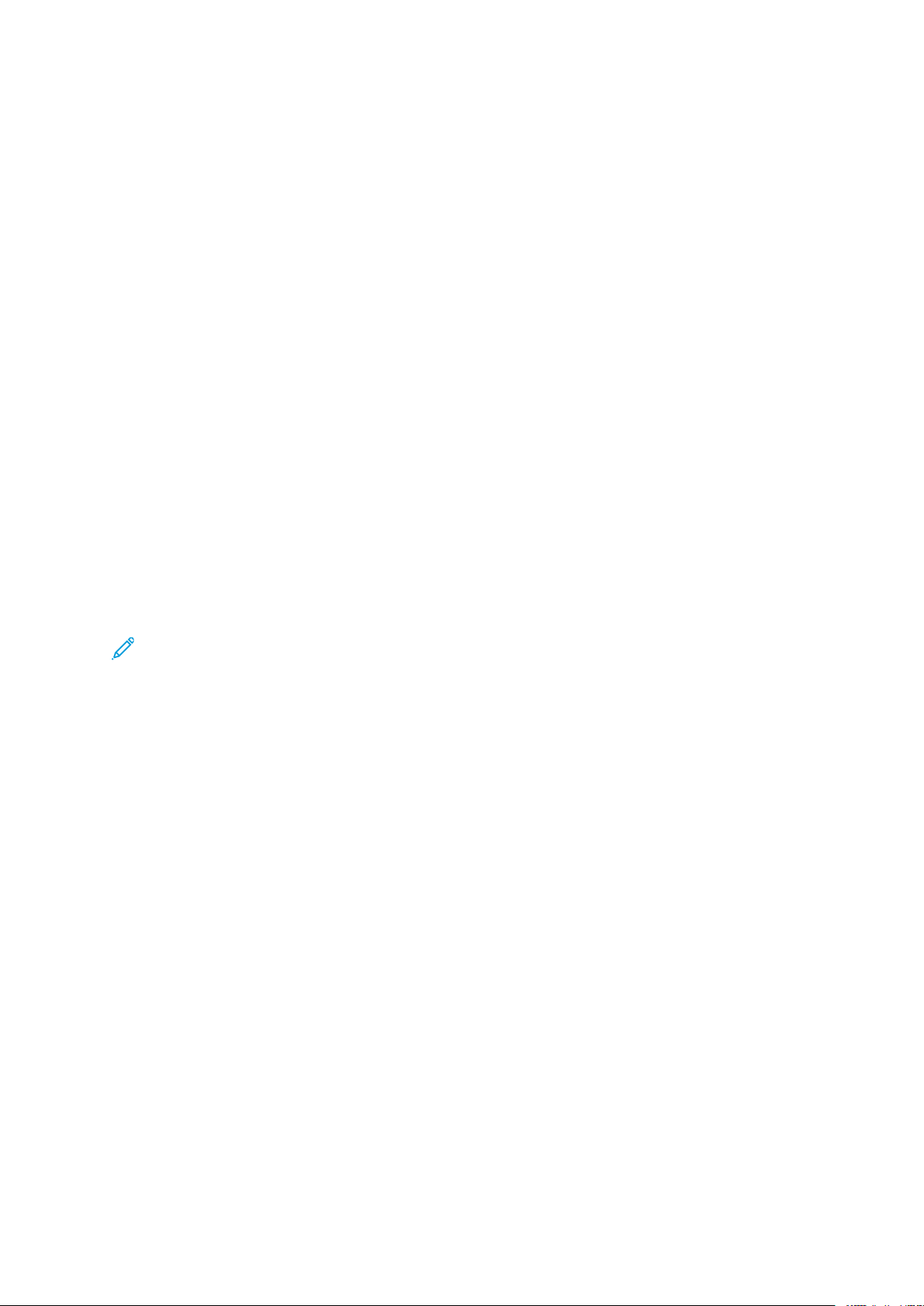
Друк
3. У полі «Ідентифікатор користувача» введіть root. Введіть кореневий пароль.
4. Клацніть Додати принтер, а потім виконайте вказівки на екрані, щоб додати принтер до
списку принтерів CUPS.
Друк із CUPS (Common UNIX Printing System)
CUPS підтримує використання команд друку як System V (lp), так і Berkeley (lpr).
1. Щоб виконати друк на певному принтері в System V, введіть lp -dprinter filename,
а потім клацніть Ввести.
2. Щоб виконати друк на певному принтері в Berkeley, введіть lpr -Pprinter filename,
а потім клацніть Ввести.
ППааррааммееттррии ммооббііллььннооггоо ддррууккуу
Друк на цьому принтері можливий через мобільні пристрої iOS та Android. Докладніше про
це читайте в розділі .
ДДрруукк іізз WWii--FFii DDiirreecctt
З’єднання з принтером можна встановити з будь-якого мобільного пристрою Wi-Fi,
наприклад із планшета, комп’ютера або смартфону, використовуючи Wi-Fi Direct.
Докладніше про це читайте в розділі .
Докладніше про використання Wi-Fi Direct див. у документації, яка додається до мобільного
пристрою.
Примітка: Процедура друку різниться, залежно від використовуваного мобільного
пристрою.
ДДрруукк іізз AAiirrPPrriinntt
За допомогою функції AirPrint®можна друкувати безпосередньо з iPhone, iPad, iPod touch чи
Mac. Щоб увімкнути AirPrint
функцією AirPrint
мережі, що і принтер.
Щоб друкувати за допомогою функції AirPrint
1. Відкрийте електронного листа, фотографію, сторінку веб-сайту чи документ, який
потрібно надрукувати.
2. Торкніть піктограму Action (Дія).
3. Торкніть Друк.
4. Виберіть принтер і налаштуйте параметри друку.
®
, перевірте, чи мобільний пристрій під’єднаний до тієї ж бездротової
®
для принтера, перейдіть до розділу . Щоб скористатися
®
:
5. Торкніть Друк.
ДДрруукк іізз ммооббііллььннооггоо ппррииссттррооюю зз ууввііммккннееннооюю ппррооггррааммооюю
MMOOPPRRIIAA
MOPRIA™– це функція програмного забезпечення, яка дає користувачам змогу друкувати з
мобільних пристроїв, не використовуючи драйвера принтера. Програму MOPRIA
використовувати для друку з мобільного пристрою на принтерах з увімкненою функцією
MOPRIA
100
™
.
Багатофункціональний принтер Xerox®WorkCentre®6515
Посібник користувача
™
можна
